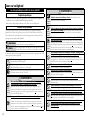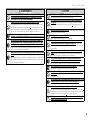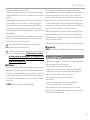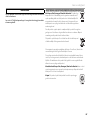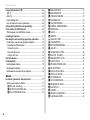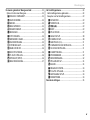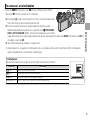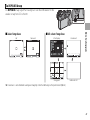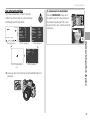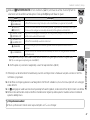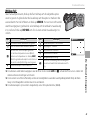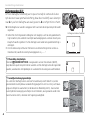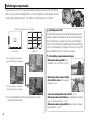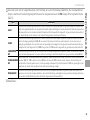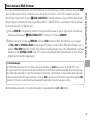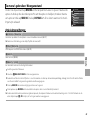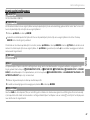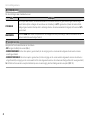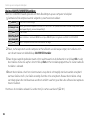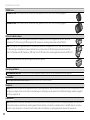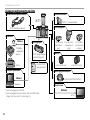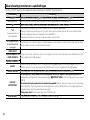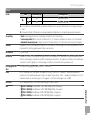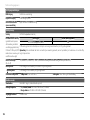DIGITAL CAMERA
X-T1
Gebruiksaanwijzing
Dank u voor het vertrouwen dat u in dit product heeft
gesteld. Deze gebruiksaanwijzing beschrijft hoe u
uw digitale camera X-T1 van FUJIFILM gebruikt en de
meegeleverde software installeert. Lees de gebruiks-
aanwijzing aandachtig door voordat u de camera in
gebruik neemt.
Voor informatie over aanverwante producten, bezoekt u onze website op
http://www.fujifilm.com/products/digital_cameras/index.html
Ga voor meer informatie over de X-T1 naar
http://fujifilm-x.com/x-t1/
Voordat u begint
Eerste stappen
Algemene fotografi e en
afspelen
Algemene fi lms opnemen en
afspelen
De Q (Snelmenu)-knop
De Fn (functie)-knoppen
Meer over fotografi e en
afspelen
Menu’s
Aansluitingen
Technische informatie
Probleemoplossing
NL
BL04710-101
Appendix

ii
Voor uw veiligheid
Voor uw veiligheid
Lees deze opmerkingen voordat u de camera gebruikt
Veiligheidsopmerkingen
• Zorg ervoor dat u uw camera goed gebruikt. Lees voor gebruik deze veiligheidsop-
merkingen en uw Gebruikershandleiding zorgvuldig door.
• Bewaar deze veiligheidsopmerkingen na het lezen op een veilige plaats.
Informatie over pictogrammen
De hieronder afgebeelde pictogrammen worden in deze gebruiksaanwijzing
gebruikt om de ernst aan te geven van een letsel of schade die kan ontstaan als
de betekenis van het pictogram niet in acht wordt genomen en het product ten
gevolge daarvan onjuist wordt gebruikt.
WAARSCHUWING
Dit pictogram geeft aan dat het niet opvolgen van instruc-
ties kan leiden tot ernstig of fataal letsel.
ATTENTIE
Dit pictogram geeft aan dat het niet opvolgen van instruc-
ties kan leiden tot persoonlijk letsel of materiële schade.
De hieronder afgebeelde pictogrammen geven de ernst van de gevolgen aan als de
instructies niet worden nageleefd.
Driehoekige pictogrammen geven aan dat deze informatie uw
aandacht behoeft (“Belangrijk”).
Cirkelvormige pictogrammen met een diagonale streep geven aan
dat die handeling verboden is (“Verboden”).
Opgevulde cirkels met een uitroepteken geven aan dat er een hande-
ling moet worden verricht (“Vereist”).
WAARSCHUWING
WAARSCHUWING
Uit het
stopcontact
verwijderen
Als er een probleem ontstaat, zet de camera uit, verwijder de batterij, koppel
de netadapter van de camera los en haal deze uit het stopcontact. Het blijven
gebruiken van de camera als deze rook of een ongewone geur
verspreidt of wanneer de camera een ander gebrek vertoont, kan
brand of een elektrische schok tot gevolg hebben. Neem contact op
met uw FUJIFILM-dealer.
Laat geen water of andere vreemde voorwerpen de camera binnendringen. Als
water of andere vreemde voorwerpen in de camera terechtkomen,
schakel de camera uit, verwijder de batterij, koppel de netstroom-
adapter los en trek deze uit het stopcontact. Het blijven gebruiken
van de camera kan brand of een elektrische schok veroorzaken. Neem
contact op met uw FUJIFILM-dealer.
WAARSCHUWING
WAARSCHUWING
Niet gebruiken
in de badkamer
of douche
Gebruik de camera niet in de badkamer of douche. Dit kan brand of een
elektrische schok veroorzaken.
Haal het
apparaat niet
uit elkaar
Probeer de camera nooit te demonteren of modi ceren veranderen of uit elkaar te
halen (open nooit de behuizing). Het niet in acht nemen van deze voor-
zorgsmaatregel kan brand of een elektrische schok veroorzaken.
Raak geen
interne onder-
delen aan
Mocht de behuizing openbreken door een val of ander ongeluk, raak de blootlig-
gende onderdelen niet aan. Het niet in acht nemen van deze voorzorgs-
maatregel kan een elektrische schok of letsel door het aanraken van
beschadigde onderdelen tot gevolg hebben. Verwijder onmiddellijk
de batterij en pas op voor letsel of een elektrische schok. Breng het
product naar het verkooppunt voor raadpleging.
Het verbindingssnoer mag niet worden aangepast, verwarmd, overmatig gedraaid
of uitgerekt en er mogen geen zware voorwerpen op worden geplaatst. Deze
handelingen zouden het snoer kunnen beschadigen en brand of
een elektrische schok kunnen veroorzaken. Neem contact op met uw
FUJIFILM-dealer als het snoer beschadigd is.
Plaats de camera niet op een onstabiele ondergrond. Hierdoor kan de camera
vallen of kantelen en letsel veroorzaken.
Probeer nooit foto's te maken als u in beweging bent. Gebruik de camera niet
tijdens het wandelen of als u in een auto rijdt. Dit kan leiden tot een
val of een verkeersongeluk.
Raak tijdens onweer de metalen onderdelen van de camera niet aan. Dit kan
tot een elektrische schok leiden door de ladingsoverdracht van een
blikseminslag.
Gebruik de batterij niet voor andere doeleinden dan waarvoor deze bedoeld is.
Plaats de batterij zoals aangeduid door de merktekens.
Verwarm, wijzig of demonteer de batterij niet. Laat de batterij niet vallen of stel
deze niet bloot aan schokken. Berg de batterij niet samen met metalen voorwerpen
op. Elk van deze handelingen kan tot ontplo ng of lekkage van de
batterij leiden en kan brand of letsel veroorzaken.
Gebruik uitsluitend batterijen of netstroomadapters die voor gebruik met deze
camera goedgekeurd zijn. Gebruik geen andere spanning dan de vermelde
spanningsvoeding. Het gebruik van andere spanningsbronnen kan tot
brand leiden.

iii
Voor uw veiligheid
WAARSCHUWING
WAARSCHUWING
Als de batterij lekt en vloeistof in contact komt met uw ogen, huid of kleding, spoelt
u het betre ende gebied onmiddellijk met schoon stromend water af en zoekt u
medische hulp of belt u onmiddellijk het alarmnummer.
Gebruik de lader niet om andere batterijen dan hier vermeld op te laden. De
meegeleverde lader is uitsluitend voor gebruik met het type batterij
dat met de camera wordt meegeleverd. Als u de lader gebruikt om
gewone batterijen of andere types oplaadbare batterijen op te laden,
dan kan dit leiden tot lekkage, oververhitting of een explosie.
Gebruik niet in de nabijheid van ontvlambare voorwerpen, explosieve gassen of stof.
Als u de batterij bij u draagt, plaatst u deze in de digitale camera of bewaart u de
batterij in de harde tas. Als u de batterij wilt opbergen, bergt u deze op in de harde
tas. Als u de batterijen wegbrengt voor recycling, bedekt u de polen met isolatietape.
Door contact met andere batterijen of metalen voorwerpen kan de
batterij in brand vliegen of ontplo en.
Houd het itsschoendeksel en de geheugenkaarten buiten het bereik van kleine kin-
deren. Deze items zijn klein en gemakkelijk in te slikken door kinderen.
Bewaar buiten het bereik van kleine kinderen. Mocht een kind een van
deze items inslikken, dan moet u onmiddellijk medische hulp zoeken
of het alarmnummer bellen.
ATTENTIE
ATTENTIE
Gebruik de camera niet op plaatsen met oliedampen, stoom, vochtigheid of stof. Dit
kan brand of een elektrische schok veroorzaken.
Laat de camera niet achter op plaatsen die aan extreem hoge temperaturen zijn
blootgesteld. Laat de camera niet achter in afgesloten ruimtes zoals in
een afgesloten voertuig of in direct zonlicht. Dit kan brand veroorza-
ken.
Buiten het bereik van kleine kinderen houden. In de handen van kinderen kan
dit product letsel veroorzaken.
Plaats geen zware voorwerpen op de camera. Hierdoor kan het zware voor-
werp vallen of kantelen en letsel veroorzaken.
Verplaats de camera niet terwijl deze nog steeds met het netsnoer verbonden is.
Trek niet aan het snoer om de netstroomadapter te verwijderen. Dit kan het
netsnoer of de kabels beschadigen en brand of een elektrische schok
veroorzaken.
Bedek de camera en de netstroomadapter niet en wikkel deze niet in een doek of
deken. Hierdoor kan de temperatuur te hoog oplopen waardoor de
behuizing vervormt of waardoor er brand ontstaat.
Als u de camera reinigt en u de camera voor langere tijd niet van plan bent te
gebruiken, verwijdert u de batterij en koppelt u de netstroomadapter los. Doet u
dit niet, dan kan dat leiden tot brand of een elektrische schok.
Na het opladen dient u de lader uit het stopcontact te verwijderen. Er kan brand
ontstaan als u de lader in het stopcontact laat zitten.
Als een itser te dicht bij ogen wordt gebruikt, kan deze persoon daar tijdelijk door
verblind raken. Let bijzonder goed op bij het fotograferen van baby's en
kleine kinderen.
Bij het verwijderen van een geheugenkaart kan de kaart te snel uit de sleuf schieten.
Gebruik uw vinger om deze tegen te houden en laat de kaart zachtjes los. Bij het
eruit schieten van de kaart kan letsel ontstaan.
Laat uw camera van binnen regelmatig nakijken en schoonmaken. Een ophoping
van stof in uw camera kan tot brand of een elektrische schok leiden.
Neem contact op met uw FUJIFILM-dealer om de camera om de twee
jaar van binnen te laten reinigen. Dit is echter niet gratis.
Explosiegevaar wanneer de batterij op onjuiste wijze vervangen wordt. Vervang
alleen door batterijen van hetzelfde type.

iv
Voor uw veiligheid
De batterij en voeding
Opmerking: Controleer welk type batterijen in uw camera wordt gebruikt en
lees de relevante paragrafen aandachtig door.
Dit gedeelte beschrijft hoe u de batterijen moet hanteren zodat ze zo lang mogelijk
meegaan. Verkeerd gebruik kan de levensduur verkorten en lekkage, oververhitting
en ontploff en van de batterij tot gevolg hebben.
Li-ionbatterijen
Li-ionbatterijen
Dit gedeelte is van toepassing als in uw camera een oplaadbare Li-ionbatterij
wordt gebruikt.
De batterij is bij verscheping uit de fabriek niet opgeladen. Laad de batterij vóór
gebruik op. Laat de batterij in het compartiment zitten wanneer u de camera niet
gebruikt.
■ Opmerkingen over de batterij
De batterij verliest geleidelijk haar lading, zelfs wanneer de batterij niet wordt
gebruikt. Laad de batterij een of twee dagen vóór gebruik op.
De levensduur van de batterij kan worden verlengd door de camera uit te schakelen
wanneer hij niet wordt gebruikt.
De capaciteit van de batterij neemt bij lage temperaturen enigszins af; een lege
batterij werkt vaak helemaal niet meer wanneer het koud is. Bewaar een volledig
opgeladen reservebatterij op een warme plaats en verwissel de batterij wanneer dat
nodig is; of bewaar de batterij in een van uw zakken en plaats de batterij pas vlak
voordat u gaat fotograferen in de camera. Voorkom dat de batterij in direct contact
komt met handenwarmers of andere verwarmingsapparaten.
■ De batterij opladen
Laad de batterij op met de meegeleverde batterijlader. De laadtijd neemt toe
wanneer de omgevingstemperatuur lager is dan + 10 °C of hoger is dan + 35 °C.
Probeer de batterij nooit op te laden bij temperaturen boven 40 °C; opladen is niet
mogelijk bij temperaturen onder 0 °C.
Probeer nooit een volledig opgeladen batterij op te laden. De batterij hoeft echter
ook niet volledig ontladen te zijn om te worden opgeladen.
De batterij kan onmiddellijk na het opladen en tijdens gebruik enigszins warm
aanvoelen. Dit is normaal.
■ Levensduur van de batterij
Bij normale temperaturen kan de batterij minimaal 300 keer worden opgeladen.
Wanneer de batterij steeds minder lang haar lading kan vasthouden, is dat een
indicatie dat het einde van de levensduur van de batterij is bereikt en dat de batterij
moet worden vervangen.
■ Opslag
De prestaties van de batterij kunnen verslechteren als de batterij gedurende langere
perioden in volledig opgeladen toestand ongebruikt blijft. Ontlaad de batterij vol-
ledig voordat u deze opbergt.
Wanneer de camera gedurende langere tijd niet zal worden gebruikt, neem dan de
batterij uit de camera en bewaar de batterij op een droge plaats met een omge-
vingstemperatuur van +15 °C tot +25 °C. Bewaar de batterij niet op plaatsen waar
de batterij wordt blootgesteld aan extreme temperaturen.
■ Attentie: De batterij hanteren
• Bewaar of vervoer de batterij niet samen met metalen voorwerpen zoals kettinkjes
of haarspelden.
• Stel de batterij niet bloot aan vuur of hoge temperaturen.
• Probeer de batterij niet te demonteren of te modifi ceren.
• Laad de batterij alleen op met de voorgeschreven batterijladers.
• Verwijder een versleten batterij onmiddellijk.
• Laat de batterij niet vallen en stel deze niet bloot aan schokken.
• Stel de batterij niet bloot aan water.
• Houd de polen van de batterij altijd schoon.
• De batterij en de camera kunnen onmiddellijk na het opladen en tijdens gebruik
enigszins warm aanvoelen. Dit is normaal.
Alkaline-AA-batterijen/oplaadbare NiMH-AA-batterijen
Alkaline-AA-batterijen/oplaadbare NiMH-AA-batterijen
Dit gedeelte is van toepassing wanneer er in uw camera alkaline-AA-batterij-
en of oplaadbare NiMH-AA-batterijen worden gebruikt. Informatie over compa-
tibele soorten batterijen vindt u elders in de gebruiksaanwijzing van de camera.
■ Attentie: De batterijen hanteren
• Stel de batterij niet bloot aan water, vuur of hitte en bewaar de batterij niet op
warme of vochtige plaatsen.
• Bewaar of vervoer de batterij niet samen met metalen voorwerpen zoals kettinkjes
of haarspelden.
• Probeer de batterij of de behuizing niet te demonteren of te modifi ceren.
• Stel de netstroomadapter niet bloot aan sterke schokken.
• Gebruik geen lekkende, vervormde of verkleurde batterijen.
• Houd de batterijen buiten het bereik van baby’s en kleine kinderen.
• Plaats de batterijen in de juiste richting in het batterijencompartiment.
• Gebruik oude en nieuwe batterijen, batterijen met verschillende ladingsniveaus of

v
Voor uw veiligheid
batterijen van verschillende merken nooit samen.
• Neem de batterij uit de camera wanneer de camera gedurende langere tijd niet
zal worden gebruikt. Denk er wel aan dat de cameraklok weer zal moeten worden
ingesteld.
• De batterij kan tijdens gebruik enigszins warm aanvoelen. Schakel voordat u de
batterijen verwijdert, de camera uit en wacht tot de batterijen zijn afgekoeld.
• De capaciteit van batterijen neemt bij lage temperaturen enigszins af. Bewaar
reservebatterijen op een warme plaats en vervang ze wanneer nodig. Koude
batterijen die weer op temperatuur zijn gekomen, kunnen soms een deel van hun
lading terugkrijgen.
• De prestaties van de batterijen kunnen door vingervlekken of vuil op de polen van
de batterijen worden beïnvloed. Maak de polen schoon met een zachte, droge
doek voordat u de batterijen in de camera plaatst.
Als de batterijen hebben gelekt, reinigt u het batterijencompartiment
grondig voordat u nieuwe batterijen plaatst.
Als batterijvloeistof op uw handen of kleding komt, spoelt u de betreff ende
delen af met schoon stromend water. Als de batterijvloeistof in contact komt
met de ogen, spoelt u de ogen onmiddellijk uit met schoon stromend water en zoekt
u medische hulp. Wrijf niet in uw ogen. Het niet in acht nemen van deze waarschu-
wing kan leiden tot permanent oogletsel.
■ NiMH-batterijen
De capaciteit van oplaadbare NiMH-batterijen kan tijdelijk verminderen wanneer ze
gedurende langere tijd niet worden gebruikt of als ze herhaaldelijk worden opgela-
den voordat ze volledig ontladen zijn. Dit is normaal en duidt niet op een defect. De
capaciteit kan worden verhoogd door de batterijen enkele malen te ontladen met
de ontlaadoptie in het instellingenmenu van de camera en ze met een batterijlader
weer op te laden.
Q ATTENTIE: Gebruik de ontlaadoptie niet bij alkalinebatterijen.
Ook als de camera is uitgeschakeld wordt een geringe hoeveelheid stroom
verbruikt. NiMH-batterijen die gedurende langere tijd in de camera hebben gezeten,
kunnen zodanig zijn uitgeput dat ze niet langer in staat zijn een lading vast te
houden. De prestaties van batterijen kunnen ook verminderen wanneer ze worden
gebruikt in zaklampen, e.d. Gebruik de ontlaadoptie van het instellingenmenu van
de camera om NiMH-batterijen te ontladen. Batterijen die hun lading zelfs nadat
ze enkele malen zijn ontladen en opgeladen niet kunnen vasthouden, hebben het
einde van hun levensduur bereikt en moeten worden vervangen.
NiMH-batterijen zijn oplaadbaar met een batterijlader (los verkrijgbaar). Batterijen
kunnen onmiddellijk na het opladen enigszins warm aanvoelen. Raadpleeg de
gebruiksaanwijzing van de batterijlader voor meer informatie. Gebruik de lader
alleen met compatibele batterijen.
NiMH-batterijen verliezen geleidelijk hun lading wanneer ze niet worden gebruikt.
■ Afvalverwijdering
ATTENTIE: Lever lege batterijen in volgens de plaatselijke regels voor klein chemisch
afval.
Netstroomadapters (los verkrijgbaar)
Netstroomadapters (los verkrijgbaar)
Dit gedeelte is van toepassing op alle cameramodellen. Gebruik uitsluitend
FUJIFILM-netstroomadapters die voor gebruik met deze camera goedgekeurd zijn.
Andere adapters kunnen de camera beschadigen.
• Gebruik de netstroomadapter uitsluitend binnenshuis.
• Zorg ervoor dat de netstroomadapter goed op de camera wordt aangesloten.
• Schakel de camera uit voordat u de netstroomadapter afkoppelt. Koppel de
adapter af door aan de stekker te trekken i.p.v. aan het snoer.
• Gebruik de netstroomadapter niet met andere apparaten.
• Niet demonteren.
• Stel de netstroomadapter niet bloot aan vuur of hoge temperaturen.
• Stel de netstroomadapter niet bloot aan sterke schokken.
• Tijdens gebruik kan de netstroomadapter warm aanvoelen. Dit is normaal.
• Wanneer de netstroomadapter de radio-ontvangst verstoort, moet de antenne
opnieuw gericht of verplaatst worden.

vi
Voor uw veiligheid
De camera gebruiken
• Richt de camera niet op extreem heldere lichtbronnen, zoals de zon bij een onbe-
wolkte lucht. Het niet in acht nemen van deze voorzorgsmaatregel kan schade aan
de beeldsensor van de camera toebrengen.
• Fel zonlicht gefocust door de zoeker kan het paneel van de elektronische zoeker
(EVF) beschadigen. Richt de elektronische zoeker niet op de zon.
Maak proefopnamen
Maak proefopnamen
Voordat u foto’s gaat maken van belangrijke gebeurtenissen (zoals een huwelijk of
reis), kunt u het beste enkele testopnamen maken en bekijken zodat u zeker weet
dat de camera goed werkt. FUJIFILM Corporation aanvaardt geen aansprakelijkheid
voor schade of inkomstenderving voortkomend uit het niet goed functioneren van
het product.
Opmerkingen over auteursrechten
Opmerkingen over auteursrechten
Opnamen gemaakt met uw digitale camerasysteem mogen zonder toestemming
van de eigenaar niet worden gebruikt op een manier die de copyrightwetten
overtreedt, tenzij deze uitsluitend voor privégebruik bedoeld zijn. Er zijn be-
paalde beperkingen van toepassing bij het fotograferen van optredens op podia,
evenementen en tentoonstellingen, zelfs wanneer de foto’s alleen voor privégebruik
bestemd zijn. De gebruiker wordt er ook op gewezen dat het overdragen van een
geheugenkaart die foto’s of gegevens bevat die onder de copyrightwetten vallen,
uitsluitend toegestaan is binnen de beperkingen opgelegd door de regelgeving in
het kader van deze auteursrechten.
Hantering
Hantering
Stel de camera tijdens het maken en opslaan van foto’s niet bloot aan schokken om
correcte opnames te garanderen.
Vloeibare kristallen
Vloeibare kristallen
In geval van beschadiging van het scherm moet de uiterste zorg worden betracht
en ieder contact met de vloeibare kristallen worden vermeden. Neem onmiddellijk
maatregelen als één van de volgende situaties zich voordoet:
• Als vloeibare kristallen met uw huid in aanraking komen, moet de betreff ende plek
onmiddellijk met een doek worden schoongemaakt en vervolgens met veel
stromend water en zeep worden gewassen.
• Als vloeibare kristallen in contact komen met de ogen, moeten de ogen onmiddellijk
gedurende minimaal 15 minuten met schoon stromend water worden uitge-
spoeld en moet medische hulp worden ingeroepen.
• Als vloeibare kristallen worden ingeslikt, moet de mond met veel schoon stromend
water worden gespoeld. Drink grote hoeveelheden water en probeer over te
geven. Roep daarna medische hulp in.
Hoewel het LCD-scherm met geavanceerde precisietechnologie is gefabriceerd, kan
het scherm pixels bevatten die altijd zijn verlicht of zijn nooit verlicht. Dit is geen
defect. Beelden opgenomen met dit product zijn onveranderd.
Informatie over handelsmerken
Informatie over handelsmerken
Digitaal splitsen beeld is een handelsmerk of geregistreerd handelsmerk van
FUJIFILM Corporation. XD-Picture Card en E zijn handelsmerken van FUJIFILM
Corporation. De hierin gebruikte lettertypen zijn uitsluitend ontwikkeld door
DynaComware Taiwan Inc. Macintosh, QuickTime en Mac OS zijn in de Verenigde
Staten en andere landen gedeponeerde handelsmerken van Apple Inc. Windows 8,
Windows 7, Windows Vista en het Windows-logo zijn handelsmerken van de
Microsoft-groep. Wi-Fi® en Wi-Fi Protected Setup® zijn geregistreerde handelsmer-
ken van Wi-Fi Alliance. Adobe en Adobe Reader zijn in de Verenigde Staten en/of an-
dere landen geregistreerde handelsmerken of handelsmerken van Adobe Systems
Incorporated. De SDHC- en SDXC-logo´s zijn handelsmerken van SD-3C, LLC. Het
HDMI-logo is een handelsmerk. YouTube is een handelsmerk van Google Inc. Alle
overige in deze gebruiksaanwijzing genoemde handelsmerken zijn handelsmerken
of geregistreerde handelsmerken van de betreff ende rechthebbenden.
Elektrische interferentie
Elektrische interferentie
Deze camera kan medische en luchtvaartapparatuur verstoren. Vraag in het zieken-
huis of bij de luchtvaartmaatschappij om toestemming voordat u uw fotocamera in
een ziekenhuis of vliegtuig gebruikt.
Kleurentelevisiesystemen
Kleurentelevisiesystemen
NTSC (National Television System Committee) is een kleurensysteem dat vooral in de
Verenigde Staten, Canada en Japan wordt gebruikt. PAL (Phase Alternation by Line) is een
kleurensysteem dat vooral in Europa en China wordt gebruikt.
Exif Print (Exif ver. 2.3)
Exif Print (Exif ver. 2.3)
Exif Print is een recentelijk herzien bestandsformaat voor digitale camera’s waarin
samen met de foto informatie wordt opgeslagen over de manier waarop tijdens het
afdrukken de optimale kleurenreproductie kan worden bereikt.
BELANGRIJKE MEDEDELING: Lees eerst voordat u de software gebruikt
Direct of indirect exporteren, in zijn geheel of gedeeltelijk, van software met een
licentie zonder de toestemming van de van toepassing zijnde bestuursorganen is
verboden.

vii
Voor uw veiligheid
MEDEDELINGEN
Stel het apparaat niet bloot aan regen of vocht om gevaar voor brand en een
schok te voorkomen.
Lees eerst de “Veiligheidsopmerkingen” en zorg dat u deze begrijpt voordat u
de camera gebruikt.
Inleveren van elektrische en elektronische apparatuur in particuliere huishoudens
Inleveren van elektrische en elektronische apparatuur in particuliere huishoudens
In de Europese Unie, Noorwegen, IJsland en Liechtenstein: Dit symbool op
het product of in de handleiding en in de garantievoorwaarden en/of
op de verpakking duidt aan dat dit product niet als huishoudelijk afval
mag worden beschouwd. In plaats daarvan moet het apparaat bij een
inzamelpunt voor recycling van elektrische en elektronische apparatuur
worden ingeleverd.
Door dit product op juiste wijze te verwijderen helpt u potentiële negatieve
gevolgen voor het milieu en de gezondheid van de mens voorkomen. Onjuiste
verwerking van dit product kan het milieu schaden.
Dit symbool op de batterijen of accu’s duidt aan dat deze batterijen niet
als huishoudelijk afval mogen worden beschouwd.
Als uw apparaat eenvoudig verwijderbare batterijen of accu’s bevat, dient u deze
overeenkomstig de lokale regels afzonderlijk in te leveren.
De recycling van materialen helpt bij het behoud van natuurlijke bronnen. Neem
contact op met uw gemeente, uw inzamelpunt voor het inleveren van huishoude-
lijk afval of de winkel waar u het product hebt gekocht voor meer gedetailleerde
informatie over recycling van dit product.
In landen buiten de Europese Unie, Noorwegen, IJsland en Liechtenstein: Neem contact
op met uw gemeente en vraag naar de juiste wijze waarop u dit product inclusief
batterijen of accu’s dient te verwijderen.
In Japan: Dit symbool op de batterijen duidt aan dat ze apart wegge-
gooid moeten worden.

viii
Voor uw veiligheid
Lees deze opmerkingen voordat u de camera gebruikt
Veiligheidsopmerkingen
Dank u voor het vertrouwen dat u in dit product heeft gesteld. Raadpleeg uw
FUJIFILM-dealer voor reparatie, inspectie en interne testen.
• Zorg ervoor dat u de lens goed gebruikt. Lees voor gebruik deze veiligheidsopmer-
kingen en de Gebruikershandleiding van de camera zorgvuldig door.
• Bewaar deze veiligheidsopmerkingen na het lezen op een veilige plaats.
Informatie over pictogrammen
De hieronder afgebeelde pictogrammen worden in deze gebruiksaanwijzing
gebruikt om de ernst aan te geven van een letsel of schade die kan ontstaan als
de betekenis van het pictogram niet in acht wordt genomen en het product ten
gevolge daarvan onjuist wordt gebruikt.
WAARSCHUWING
Dit pictogram geeft aan dat het niet opvolgen van instruc-
ties kan leiden tot ernstig of fataal letsel.
ATTENTIE
Dit pictogram geeft aan dat het niet opvolgen van instruc-
ties kan leiden tot persoonlijk letsel of materiële schade.
De hieronder afgebeelde pictogrammen geven de ernst van de gevolgen aan als de
instructies niet worden nageleefd.
Driehoekige pictogrammen geven aan dat deze informatie uw
aandacht behoeft (“Belangrijk”).
Cirkelvormige pictogrammen met een diagonale streep geven aan
dat die handeling verboden is (“Verboden”).
Opgevulde cirkels met een uitroepteken geven aan dat er een hande-
ling moet worden verricht (“Vereist”).
WAARSCHUWING
WAARSCHUWING
Niet in de
badkamer
of douche
gebruiken
Niet onderdompelen in of blootstellen aan water. Het niet in acht nemen
van deze voorzorgsmaatregel kan brand of een elektrische schok tot
gevolg hebben.
Haal het
apparaat niet
uit elkaar
Haal het apparaat niet uit elkaar (maak de behuizing niet open). Het niet in acht
nemen van deze voorzorgsmaatregel kan brand, een elektrische schok
of letsel door een defect product tot gevolg hebben.
WAARSCHUWING
WAARSCHUWING
Raak geen
interne onder-
delen aan
Mocht de behuizing openbreken door een val of ander ongeluk, raak de blootlig-
gende onderdelen niet aan. Het niet in acht nemen van deze voorzorgs-
maatregel kan een elektrische schok of letsel door het aanraken van
beschadigde onderdelen tot gevolg hebben. Verwijder onmiddellijk
de camerabatterij en pas op voor letsel of een elektrische schok. Breng
het product naar het verkooppunt voor raadpleging.
Plaats niet op onstabiele oppervlakken. Het product kan vallen, wat letsel
tot gevolg kan hebben.
Kijk niet in de zon door de zoekers van de lens of camera. Het niet in acht nemen
van deze waarschuwing kan permanent oogletsel tot gevolg hebben.
ATTENTIE
ATTENTIE
Gebruik of bewaar niet op plaatsen blootgesteld aan stoom of rook of die zeer voch-
tig of uitermate sto g zijn. Het niet in acht nemen van deze voorzorgs-
maatregel kan brand of een elektrische schok tot gevolg hebben.
Laat niet in direct zonlicht liggen of op plaatsen die onderhevig zijn aan zeer hoge
temperaturen, zoals in een afgesloten voertuig op een zonnige dag. Het niet
in acht nemen van deze voorzorgsmaatregel kan brand tot gevolg
hebben.
Houd buiten het bereik van kleine kinderen. In de handen van kinderen kan
dit product letsel veroorzaken.
Hanteer niet met natte handen. Het niet in acht nemen van deze voor-
zorgsmaatregel kan een elektrische schok tot gevolg hebben.
Houd de zon uit het beeld bij het fotograferen van onderwerpen met tegenlicht.
Zonlicht dat wordt scherpgesteld in de camera wanneer de zon zich
in het beeld of vlakbij het beeld bevindt, kan brand of brandwonden
veroorzaken.
Wanneer het product niet in gebruik is, plaats de lensdoppen terug en bewaar niet
in direct zonlicht. Zonlicht dat wordt scherpgesteld door de lens kan
brand of brandwonden tot gevolg hebben.
Draag de camera of lens niet terwijl deze op een statief is bevestigd. Het product
kan vallen of andere voorwerpen raken, wat letsel tot gevolg kan
hebben.

ix
Voor uw veiligheid
Europese Unie regulerende opmerking
Europese Unie regulerende opmerking
Dit product voldoet aan de volgende EU Richtlijnen:
• Lage Spanning Richtlijn 2006/95/EC
• EMC Richtlijn 2004/108/EC
• R & TTE Richtlijn 1999/5/EC
Inschikkelijkheid met deze richtlijnen impliceert conformiteit met de Europese
harmoniseringsstandaarden (Europese Normen) van toepassing, die worden opge-
somd in de EU Conformiteitsverklaring uitgegeven door de FUJIFILM Corporation
voor dit product of productfamilie.
Deze inschikkelijkheid wordt aangegeven door de volgende conformiteitsmarkering
die op het zich op het product bevindt:
Deze markering is geldig voor niet-telecomproducten en EU harmoniseert Telecom-
producten (vb. Bluetooth).
Bezoek http://www.fujifilm.com/products/digital_cameras/x/fujifilm_x_t1/pdf/
index/fujifilm_x_t1_cod.pdf betreff ende de verklaring van conformiteit.
BELANGRIJK: Lees eerst de volgende mededelingen, alvorens de ingebouwde
draadloze zender van de camera te gebruiken.
Q Dit product, welke een coderingsfunctie bevat dat in de Verenigde Staten is
ontwikkeld, wordt gecontroleerd door de United States Export Administration
Regulations en mag niet worden geëxporteerd of opnieuw worden geëxpor-
teerd naar landen waarvoor in de Verenigde Staten een handelsembargo geldt.
• Gebruik alleen als onderdeel van een draadloos netwerk. FUJIFILM aanvaardt geen
aansprakelijkheid voor schade als gevolg van ongeoorloofd gebruik. Gebruik niet
in toepassingen die een hoge mate van betrouwbaarheid vereisen, bijvoorbeeld in
medische apparatuur of andere systemen die direct of indirect invloed hebben op
een mensenleven. Bij gebruik van het apparaat in een computer en andere syste-
men die een grotere mate van betrouwbaarheid eisen, moeten alle noodzakelijke
voorzorgsmaatregelen worden genomen om de veiligheid te garanderen en een
defect te voorkomen.
• Gebruik alleen in het land waar het apparaat werd aangeschaft. Dit apparaat voldoet
aan de voorschriften met betrekking tot draadloze netwerkapparaten in het land
waar het werd aangeschaft. Neem alle lokale voorschriften in acht bij het gebruik
van het apparaat. FUJIFILM aanvaardt geen aansprakelijkheid voor problemen die
voortvloeien uit het gebruik in andere rechtsgebieden.
• Draadloze gegevens (afbeeldingen) kunnen worden onderschept door derden. De
beveiliging van gegevens verzonden via draadloze netwerken kan niet worden
gegarandeerd.
• Gebruik het apparaat niet op plaatsen die onderhevig zijn aan magnetische velden, sta-
tische elektriciteit of radio-interferentie. Gebruik de zender niet in de nabijheid van
magnetrons of op andere plaatsen die onderhevig zijn aan magnetische velden,
statische elektriciteit of radio-interferentie, waardoor ontvangst van draadloze
signalen mogelijk wordt voorkomen. Wederzijdse interferentie kan zich voordoen
als de zender in de nabijheid van andere draadloze apparaten in de 2,4 GHz band
wordt gebruikt.
• De draadloze zender werkt in de 2,4 GHz band met behulp van DSSS- en OFDM-modulatie.
Draadloze netwerkapparaten: Waarschuwingen
• Dit apparaat werkt op dezelfde frequentie als commerciële, educatieve en medische
apparaten en draadloze zenders. Het werkt tevens op dezelfde frequentie als zenders
met een licentie en speciale laagspanningzenders zonder licentie die in RFID-
trackingsystemen voor lopende banden en in andere vergelijkbare toepassingen
worden gebruikt.
• Om interferentie met bovenstaande apparaten te voorkomen, moeten de volgende
voorzorgsmaatregelen in acht worden genomen. Controleer of de RFID-zender niet in
werking is, alvorens dit apparaat in gebruik te nemen. Merkt u dat het apparaat
interferentie veroorzaakt in zenders met een licentie die voor RFID-tracking wor-
den gebruikt, kies dan onmiddellijk een nieuwe werkfrequentie voor dit apparaat,
zodat bijkomende interferentie kan worden voorkomen. Indien u merkt dat dit
apparaat interferentie veroorzaakt in laagspanning RFID-trackingsystemen, neem
dan contact op met een FUJIFILM-vertegenwoordiger.
2.4DS/OF4
Deze sticker duidt aan dat dit apparaat in de 2,4 GHz band
werkt met behulp van DSSS- en OFDM-modulatie en
interferentie kan veroorzaken op afstanden tot maximaal
40 m.

x
Over deze gebruiksaanwijzing
Over deze gebruiksaanwijzing
Lees deze gebruiksaanwijzing en de waarschuwingen in het hoofdstuk “Voor uw veiligheid” (P ii) aan-
dachtig door voordat u de camera in gebruik neemt. Informatie over speci eke onderwerpen vindt u aan
de hand van onderstaand overzicht.
Inhoudsopgave
Inhoudsopgave
........................................................
........................................................
P
P
xii
xii
Problemen oplossen
Problemen oplossen
...............................................
...............................................
P
P
117
117
De “Inhoudsopgave” geeft een duidelijk overzicht
van de gehele gebruiksaanwijzing. De belangrijk-
ste camerafuncties worden er in behandeld.
Heeft u een speci ek probleem met de camera? U
vindt de oplossing hier.
Waarschuwingsvensters en -aanduidingen
Waarschuwingsvensters en -aanduidingen
..............
..............
P
P
122
122
Lees hier wat het knipperende pictogram of fout-
melding in het LCD-scherm betekent.
Geheugenkaarten
Geheugenkaarten
Foto's worden op optionele SD-, SDHC- en SDXC-geheugenkaarten (
P 16) bewaard, er wordt in deze gebruiksaan-
wijzing naar verwezen als “geheugenkaarten.”

xi
Productverzorging
Productverzorging
Camerabehuizing: Om uw camera in een goede staat te houden, is het aan te raden de camerabehuizing na
elk gebruik met een zachte, schone doek schoon te maken. Gebruik geen alcohol, verfverdunner of andere
vluchtige chemicaliën. Deze kunnen vervormingen of verkleuringen van het leer van de camerabehuizing
tot gevolg hebben. Vloeisto en op de camera moeten onmiddellijk worden verwijderd met een zachte,
droge doek. Gebruik een blaaskwast om stof van de monitor te verwijderen, zodat krassen worden ver-
meden en neem het vervolgens met een zachte, droge doek af. Vlekken kunnen worden verwijderd met
een FUJIFILM-lensreinigingsdoekje waarop een kleine hoeveelheid lensreinigingsvloeistof is aangebracht.
Plaats de dop van de behuizing terug om binnendringen van stof in de camera te voorkomen wanneer er
geen lens is bevestigd.
Beeldsensor: Stof op de beeldsensor kan worden verwijderd met behulp van de optie V SENSORREINI-
GING in het instellingenmenu (
P 92).
Verwisselbare lenzen: Gebruik een blaaskwast om stof te verwijderen en neem vervolgens met een zachte,
droge doek af. Vlekken kunnen worden verwijderd met een FUJIFILM-lensreinigingsdoekje waarop een
kleine hoeveelheid lensreinigingsvloeistof is aangebracht. Plaats de voorste en achterste dop terug op de
camera wanneer de lens niet in gebruik is.

xii
Inhoudsopgave
Inhoudsopgave
Voor uw veiligheid ............................................................................. ii
Veiligheidsopmerkingen ...............................................................ii
MEDEDELINGEN ..............................................................................vii
Veiligheidsopmerkingen ............................................................viii
Over deze gebruiksaanwijzing ....................................................x
Productverzorging ............................................................................xi
Voordat u begint
Voordat u begint
Symbolen en conventies .................................................................1
Meegeleverde accessoires .............................................................1
Delen van de camera ........................................................................2
De keuzeknop ....................................................................................4
Cameraschermen ..............................................................................5
Fotograferen: LCD-scherm/Zoeker .........................................5
Fotograferen: LCD-scherm .........................................................6
Afspelen: Zoeker/LCD-scherm ..................................................6
Lenzen .....................................................................................................7
Delen van de lens .............................................................................7
De doppen verwijderen .................................................................7
De kap bevestigen............................................................................7
Lenzen met diafragmaringen ......................................................8
Lenzen zonder diafragmaringen ................................................8
Lenzen met O.I.S. Schakelaars ......................................................9
Lenzen met handmatige scherpstelling ..................................9
Eerste stappen
Eerste stappen
De draagriem bevestigen ............................................................ 10
Een lens bevestigen ....................................................................... 12
De batterij opladen ........................................................................ 13
Het plaatsen van de batterij ....................................................... 14
Een geheugenkaart plaatsen ..................................................... 15
Compatibele geheugenkaarten ........................................... 16
De camera in- en uitschakelen .................................................. 17
Basisinstellingen .............................................................................. 18
Scherminstellingen ........................................................................ 19
Een weergave kiezen .................................................................... 19
De zoekerweergave ...................................................................... 20
De zoeker scherpstellen .............................................................. 20
Schermhelderheid aanpassen .................................................. 20
De DISP/BACK-knop ............................................................................ 21
Zoeker: Fotograferen ................................................................. 21
LCD-scherm: Fotograferen ...................................................... 21
Aangepaste weergave .............................................................. 22
Zoeker/LCD-scherm: Weergave ............................................. 23
Algemene fotogra e en afspelen
Algemene fotogra e en afspelen
Foto’s maken ...................................................................................... 24
Foto’s bekijken .................................................................................. 26
Foto’s schermvullend bekijken ................................................. 26
Foto-informatie bekijken ............................................................ 27
Weergavezoom ............................................................................... 28
Multi-frame weergeven ............................................................... 29
Foto’s wissen ...................................................................................... 30

xiii
Inhoudsopgave
Algemene lms opnemen en afspelen
Algemene lms opnemen en afspelen
High-De nition (HD)- lms opnemen ..................................... 31
Een externe microfoon gebruiken .......................................... 32
Films bekijken ................................................................................... 33
De Q (snelmenu)-knop
De Q (snelmenu)-knop
Gebruik van de Q-knop ................................................................ 35
De zelfontspanner ......................................................................... 35
Fotograferen met de itser ........................................................ 36
Intelligente gezichtsdetectie .................................................... 38
De Fn (functie)-knoppen
De Fn (functie)-knoppen
Standaard functies .......................................................................... 40
Bracketing en geavanceerde lters (Fn1) ............................. 40
Bracketing ...................................................................................... 40
Geavanceerd lters .................................................................... 40
Draadloze opties (Fn2) ................................................................. 41
Macrostand (Fn3) ........................................................................... 41
Filmsimulatie (Fn4) ........................................................................ 42
Witbalans (Fn5) ............................................................................... 43
Scherpstelframe selecteren (Fn6) ............................................ 45
Meer over fotogra e en afspelen
Meer over fotogra e en afspelen
Een belichtingsstand kiezen ...................................................... 46
Programma AE (P) .......................................................................... 46
Sluiterprioriteit AE (S) ................................................................... 47
Diafragmavoorkeur AE (A) .......................................................... 48
Handmatige belichting (M)........................................................ 49
Gevoeligheid ..................................................................................... 50
A (auto)............................................................................................ 51
Belichtingscompensatie ............................................................... 52
Lichtmeting ........................................................................................ 53
De DRIVEschijf................................................................................... 54
Bracketing ......................................................................................... 54
Continu fotograferen (Uitbarstingstand) ............................. 56
Meervoudige belichtingen ........................................................ 57
Geavanceerd lters ....................................................................... 58
Panorama's ....................................................................................... 59
Panorama's bekijken ..................................................................... 60
Scherpstelstand ............................................................................... 61
De scherpstelindicator .............................................................. 62
HF assistentie ................................................................................ 63

xiv
Inhoudsopgave
Lange tijdopnamen (T/B) ............................................................. 64
Tijd (T) ................................................................................................ 64
Bulb (B) ............................................................................................... 64
Intervalfotogra e ........................................................................... 65
Een afstandsontspanner gebruiken ....................................... 66
Scherpstelling/belichtinsvergrendeling............................... 67
Foto’s maken in RAW-formaat ................................................... 69
JPEG-kopieën van RAW-foto’s maken .................................... 70
Instellingen opslaan ....................................................................... 71
Een adapter voor bevestigingspunten gebruiken ........... 72
Instellingen voor bevestigingspuntadapter ....................... 72
Brandpuntsafstand kiezen ...................................................... 72
Vervorming Corr. ......................................................................... 72
Kleurschaduw Corr ..................................................................... 73
Omgv.Licht Corr. .......................................................................... 73
Een foto zoeken ................................................................................ 74
Fotoboekhulp.................................................................................... 75
Een fotoboek maken .................................................................... 75
Fotoboeken bekijken ................................................................... 76
Fotoboeken bewerken of verwijderen .................................. 76
Menu’s
Menu’s
De menu's gebruiken: Opnamestand .................................... 77
Opties opnamemenu (foto’s) .................................................... 77
k BKT/Adv. Instelling ............................................................... 77
G AUTOFOCUS INSTELLING .................................................. 78
N ISO AUTOM.INSTELLING. ................................................... 78
O BEELDGROOTTE .................................................................... 79
T BEELDKWALITEIT .................................................................. 79
U DYNAMISCH BEREIK ............................................................ 79
P FILMSIMULATIE...................................................................... 79
B ZELFONTSPANNER ............................................................... 79
o INTERVAL-TIMEROPNAME ................................................. 80
D WITBALANS ............................................................................. 80
f KLEUR ........................................................................................ 80
q SHERPTE ................................................................................... 80
r HIGHLIGHT TINT .................................................................... 80
s SCHADUWTINT...................................................................... 80
h RUISONDERDRUKKING ....................................................... 80
K L BEL. RO .................................................................................. 80
j LENSMODLTIE OPTM. .......................................................... 80
u KIES INST. OP MAAT ............................................................. 80
K BEW/BEW INST. OP M ......................................................... 80
l ADAPT. INSTEL. ...................................................................... 81
m OPNAME ZONDER LENS .................................................... 81
c HF ASSISTENTIE ..................................................................... 81
v MODUS AE/AF-VERG. .......................................................... 81
d MODUS AF-VERGR. .............................................................. 81
p FLITSERFUNCTIE ................................................................... 81
I FLITSCOMPENSATIE ............................................................. 81
B VERWIJDER R. OGEN ............................................................ 81
W FILM SET-UP ............................................................................ 82
L IS MODE ................................................................................... 82
r DRAADLS COMMUNICT ..................................................... 82
e DIAFRAGMA-INSTEL. ........................................................... 82

xv
Inhoudsopgave
De menu's gebruiken: Weergavestand .................................
83
Opties in het menu Weergave .................................................. 83
r DRAADLS COMMUNICT ..................................................... 83
j RAW-CONVERSIE ................................................................... 83
A WISSEN ..................................................................................... 83
G BEELDUITSNEDE ................................................................... 83
e NIEUW FORMAAT ................................................................. 84
D BEVEILIGEN ............................................................................. 84
C FOTO DRAAIEN ...................................................................... 84
B VERWIJDER R. OGEN ............................................................ 85
I DIAVOORSTELLING .............................................................. 85
m FOTOBOEK HULP .................................................................. 85
j MARK. VOOR OPL. ................................................................ 86
b EEN FOTO ZOEKEN ............................................................... 86
s PC AUTO. OPSLAAN ............................................................. 86
K OPDRACHT (DPOF) .............................................................. 86
J BEELDVERHOUDING............................................................ 87
Het instellingenmenu .................................................................... 88
Het instellingenmenu gebruiken ............................................ 88
De opties van het instellingenmenu ...................................... 89
F DATUM/TIJD ........................................................................... 89
N TIJDVERSCHIL ......................................................................... 89
Q a ................................................................................ 89
R RESET ......................................................................................... 89
o STILLE STAND ......................................................................... 89
b GELUID SET-UP ...................................................................... 90
A SCHERM SET-UP .................................................................... 90
F FUNCTIE-INS. (Fn) ................................................................. 91
e COMMANDOSCHIJF INSTELLING ................................... 91
N ISO-SCHIJF INSTELLING ...................................................... 91
I SCHERPSTELRING ................................................................. 91
Z STROOMBEHEER ................................................................... 92
V SENSORREINIGING ............................................................... 92
t OPSLAAN SET-UP .................................................................. 93
J KLEURR ..................................................................................... 93
r DRAADL
OOS INSTEL. .......................................................... 94
s PC AUTO. OPSLAAN ............................................................. 94
U GEOTAGGING SET-UP .......................................................... 94
K FORMATTEREN ...................................................................... 94
Fabrieksinstellingen ....................................................................... 95

xvi
Inhoudsopgave
Aansluitingen
Aansluitingen
Draadloze overdracht .................................................................... 97
Draadloze verbindingen: Smartphones ............................... 97
Draadloze verbindingen: Computers .................................... 97
Foto’s op een computer bekijken............................................. 98
Windows: MyFinePix Studio installeren ................................ 98
Macintosh: RAW FILE CONVERTER installeren ..................100
De camera aansluiten ................................................................101
Foto’s afdrukken via USB............................................................103
De camera aansluiten ................................................................103
Geselecteerde foto’s afdrukken ..............................................103
De DPOF-printopdracht afdrukken ......................................104
Een DPOF-printopdracht aanmaken ....................................105
MET DATUM s/ ZONDER DATUM .....................................106
ALLES RESETTEN .......................................................................107
Foto’s op een televisietoestel bekijken ............................... 108
Technische informatie
Technische informatie
Optionele accessoires..................................................................109
Accessoires van FUJIFILM ......................................................... 109
De camera op andere apparaten aansluiten ....................112
De handgreep voor verticale fotogra e ............................. 113
Onderdelen van de VG-XT1 .....................................................113
De VG-XT1 bevestigen ............................................................... 114
Het plaatsen van de batterij ....................................................114
Onderhoud van de camera ....................................................... 115
Opslag en gebruik .......................................................................115
Op reis ..............................................................................................115
De beeldsensor reinigen ............................................................ 116
Probleemoplossing
Probleemoplossing
Problemen en oplossingen ....................................................... 117
Waarschuwingsvensters en -aanduidingen ......................122
Appendix
Appendix
Capaciteit geheugenkaart ........................................................125
Technische gegevens ...................................................................126
Beperkingen op de camera-instellingen ............................131

1
Voordat u begint
Voordat u begint
Voordat u begint
Symbolen en conventies
Symbolen en conventies
In deze gebruiksaanwijzing worden de volgende symbolen gebruikt:
Q Deze informatie moet gelezen worden voor de ingebruikname om verzekerd te zijn van een correcte
bediening.
R Aanvullende informatie die tijdens het gebruik van de camera van pas kan komen.
P Andere pagina’s in deze gebruiksaanwijzing waarop verwante informatie kan worden gevonden.
Menu’s en andere teksten die op het scherm verschijnen, worden vetgedrukt weergegeven. In de illus-
traties in deze gebruiksaanwijzing worden schermen ten behoeve van de duidelijkheid soms enigszins
vereenvoudigd afgebeeld.
Meegeleverde accessoires
Meegeleverde accessoires
De volgende accessoires worden met de camera meegeleverd:
NP-W126 oplaadbare batterij BC-W126-batterijlader Behuizingdop EF-X8 itser met
schoenbevestiging
• Beschermkappen (× 2)
• Schouderriem
• Flitsschoenkapje (wordt beves-
tigd op de itsschoen)
• Handgreep voor verticale foto-
gra e aansluitingendeksel
• CD-ROM
• Gebruiksaanwijzing
(deze handleiding)
Bevestigingsgereedschap clipje Metalen clipjes draagriem (× 2)
R Heeft u een lenzenpakket gekocht, controleer dan of de lens is meegeleverd.

2
Delen van de camera
Delen van de camera
Voor meer informatie, zie de pagina rechts van elk item.
De LCD-Monitor
De LCD-Monitor
Het LCD-scherm kan gekanteld worden
voor beter zicht, maar wees voorzichtig niet
in aanraking te komen met de draden of
vingers of andere voorwerpen te beknellen
achter het scherm. Het aanraken van de ka-
bels kan defecten in de camera veroorzaken.

3
Voordat u begint
Delen van de camera
A
Instelschijf belichtingscompensatie ..................52
B
Sluiterknop ....................................................... 25
C
Fn2 knop (functie-knop 2) ......................... 39, 41
Wi-Fi-knop (afspeelstand) ...............................97
D
Instelschijf sluitertijd ............................ 47, 48, 49
E
Ontgrendelingsknop van instelschijf ..... 47, 49, 50
F
Flitsschoen ........................................................36
G
Microfoon .........................................................31
H
Dioptrieregelaar ...............................................20
I
Gevoeligheidsknop ...........................................50
J
DRIVE instelschijf ......................54, 56, 57, 58, 59
K
Bevestigingsoog draagriem ..............................10
L
Sync terminal ....................................................36
M
Aansluitingendeksel ..................66, 101, 103, 108
N
Selectieknop focusstand .................................. 61
O
Lenssignaalcontacten .........................................7
P
Objectiefontgrendelknop ..................................12
Q
Fn1 knop (functietoets 1) ...........................39, 40
R
AF-hulpverlichting ............................................ 78
Zelfontspannerlamp .........................................35
S
Belichtingsdraaiknop ........................................53
T
Voorste instelschijf .....................26, 46, 47, 49, 91
U
ON/OFF schakelaar ...........................................17
V
Filmopnameknop .............................................31
W
Flitsschoen ........................................................36
X
Microfoon/afstandsontspanner-aansluiting
................................................................... 32, 66
Y
HDMI mini-aansluiting ...................................108
Z
Micro USB-aansluiting ............................ 101, 103
a
b (verwijderen)-knop .....................................30
b
a (afspeel)-knop ...........................................26
c
Elektronische zoeker (EVF) ............................ 5, 19
d
VIEW MODE-knop............................................19
e
AE-L (belichtingsvergrendeling)-knop ....... 67, 81
f
Achterste instelschijf ....................8, 28, 34, 62, 91
g
AE-L (focusvergrendeling)-knop .......... 61, 67, 81
h
Indicatorlamp ..................................................... 4
i
FOCUS ASSIST-knop ........................................ 62
j
Deksel geheugenkaartsleuf ..............................15
k
Q (snelmenu)-knop ..........................................34
Aangepaste instellingen knop (houd ingedrukt)
*
RAW-conversieknop (weergavestand) ..............70
l
Keuze-/functie-knoppen ...................................4
m
DISP (display)/BACK-knop ..............................21
n
Luidspreker ....................................................... 33
o
Vergrendeling voor afdekkapje
batterijcompartiment ....................................... 14
p
Afdekkapje batterijcompartiment ....................14
q
Statiefmontage
r
Handgreep voor verticale fotogra e
aansluitingendeksel .......................................113
s
LCD-scherm ...........................................2, 5, 6, 19
t
Oogsensor ........................................................ 19
u
Behuizingdop ...................................................12
v
Geheugenkaartsleuf ......................................... 15
w
Batterijcompartiment .......................................14
x
Batterijvergrendeling .......................................14
* Voor snelle toegang tot aangepaste-instellingenbanken (P 71), houd ingedrukt terwijl snelmenu voor stilstaande beelden (P 34)
wordt weergegeven.
Bedieningsvergrendeling
Bedieningsvergrendeling
Om onopzettelijke bediening van de keuzeknop en de Q-knoppen te voorkomen tijdens het fotograferen, druk op
MENU/OK totdat X wordt weergegeven. De bedieningsknoppen kunnen worden ontgrendeld door op MENU/OK te
drukken tot X niet langer wordt weergegeven.

4
Delen van de camera
De keuzeknop
De keuzeknop
Druk op de selectieknop omhoog (
w
), rechts (
r
), omlaag (
t
) of links (
e
) om
items te markeren en druk op MENU/OK (
q
) om te selecteren. De omhoog-, links-,
rechts- en omlaag-knoppen verdubbelen ook als de Fn3, Fn4, Fn5, en Fn6 knoppen,
respectievelijk (P 39, 41, 42, 43, 45).
De indicatorlamp
De indicatorlamp
Wanneer de zoeker niet in gebruik is (P 19), laat de indicatorlamp de status van de camera
zien.
Indicatorlamp
Indicatorlamp
Status van de camera
Status van de camera
Brandt groen
Brandt groen De scherpstelling is vergrendeld.
Knippert groen
Knippert groen
Waarschuwing voor onscherpte, scherpstelling of belichting. De foto kan
worden gemaakt.
Knippert groen en oranje
Knippert groen en oranje Foto’s maken. Er kunnen extra foto’s worden gemaakt.
Brandt oranje
Brandt oranje Foto’s maken. Er kunnen momenteel geen extra foto’s worden gemaakt.
Knippert oranje
Knippert oranje
Flitser is aan het opladen, de itser zal niet afgaan als er een foto wordt
genomen.
Knippert rood
Knippert rood Lens of geheugenfout.
Indicatorlamp
R Waarschuwingen kunnen tevens op het scherm verschijnen (P 122).

5
Voordat u begint
Delen van de camera
Cameraschermen
Cameraschermen
Tijdens het maken en afspelen van foto’s kunnen de volgende indicators verschijnen. In de volgende
beschrijving worden alle beschikbare indicatoren getoond ter illustratie; de indicatoren die daadwerkelijk
worden getoond variëren afhankelijk van de camera-instellingen. Houd er rekening mee dat de LCD-moni-
tor en elektronische zoeker verschillende beeldverhoudingen hebben.
■ Fotograferen: LCD-scherm/Zoeker
LCD-scherm Zoeker
F
100
P
2000
F5. 6
200
0.1 0.5 1.0 1.5 2.0 3.0 5.0 10
+1
1
1
1
2
2
3
3
0
0
F5. 6
P
0.1 0.5 1.0 1.5 2.0 3.0 5.0 10
2000
F5.6
200
100
+1
+1
100
F
A
Flitserfunctie ....................................................36
B
Microfoon/afstandsontspanner ............ 32, 66, 82
C
Flitscompensatie...............................................81
D
Macrostand (close-up) ......................................41
E
Zelfontspannerindicator ...................................35
F
Continu-stand ...................................................56
G
Witbalans .........................................................43
H
Filmsimulatie ....................................................42
I
Dynamisch bereik .............................................79
J
Scherpstelframe ...............................................67
K
Aantal beschikbare foto’s ................................125
L
Beeldkwaliteit en -formaat ...............................79
M
Temperatuurwaarschuwing ............................124
N
Bedieningsvergrendeling....................................3
O
Onscherptewaarschuwing ##, ............ 4, 119, 122
P
IS mode ............................................................82
Q
Downloadstatus locatiegegevens
R
Scherpstelwaarschuwing .................... 4, 119, 122
S
Indicator stille stand .........................................89
T
Afstandsindicator..............................................61
U
Batterijniveau .................................................. 17
V
Gevoeligheid.....................................................50
W
Diafragma ............................................. 46, 48, 49
X
Sluitertijd ............................................. 46, 47, 49
Y
Belichtingsmeting ............................................53
Z
Opnamestand ................................................... 46
a
Scherpstelindicator ........................................... 62
b
Belichtingscompensatie/
belichtingsindicator ....................................49, 52
c
Histogram .........................................................23
d
Virtuele horizon ................................................22
e
Voorbeeld scherptediepte .................................48

6
Delen van de camera
■ Fotograferen: LCD-scherm
2000
1F5.6
000100
P
200
F
1
2
2
1
0
+1
3
3
A
Zelfontspannerindicator ...................................35
B
Flitserfuncie ......................................................36
Flitscompensatie...............................................81
C
Macrostand (close-up) ......................................41
D
Belichtingsmeting ............................................53
E
Continu-stand ...................................................56
F
Indicator stille stand .........................................89
G
Aantal beschikbare foto’s ................................125
H
Temperatuurwaarschuwing ............................124
I
Beeldkwaliteit en -formaat ...............................79
J
Dynamisch bereik .............................................79
K
Filmsimulatie ....................................................42
L
Witbalans .........................................................43
M
Batterijniveau .................................................. 17
N
Gevoeligheid.....................................................50
O
Diafragma ............................................. 46, 48, 49
P
Scherpstelkader/scherpstelpunt ....................... 45
Q
Sluitertijd ............................................. 46, 47, 49
R
Opnamestand ................................................... 46
S
Bedieningsvergrendeling....................................3
T
Scherpstelstand ................................................ 61
U
Belichtingscompensatie/
belichtingsindicator ....................................49, 52
■ Afspelen: Zoeker/LCD-scherm
100-0001
3:2
F
12 / 31 / 2050 10 :00
AM
YouTube
1 / 1000
1 / 1000
F5.6
F5.6
+
1
/
3
+
1
/
3
200200200
200
A
Beoordeling ...................................................... 26
B
Intelligente gezichtsdetectie-indicator .............38
C
Indicator rode-ogenverwijdering .....................85
D
Geavanceerd lter .............................................58
E
Indicator stille stand .........................................89
F
Geschenk afbeelding ........................................26
G
Fotonummer .....................................................93
H
Indicator afspeelstand ......................................26
I
Mark. voor opl. naar ..........................................86
J
Indicator fotoboekhulp .....................................75
K
DPOF printindicator ........................................105
L
Beveiligde afbeelding ....................................... 84

7
Voordat u begint
Delen van de lens
Delen van de lens
A
Zonnekap
B
Bevestigingsmarkeringen
C
Scherpstelring
D
Zoomring
E
Diafragmaring
F
O.I.S.-schakelaar
G
Diafragmastandenschakelaar
H
Lenssignaalcontacten
I
Voorste lensdop
J
Achterste lensdop
De doppen verwijderen
De doppen verwijderen
Verwijder de doppen zoals afgebeeld.
Q Lensdoppen kunnen verschillen van de afgebeelde.
De kap bevestigen
De kap bevestigen
Wanneer bevestigd, verminderen zonnekappen
schittering en beschermen ze het voorste lensele-
ment.
Lenzen
Lenzen
De camera kan gebruikt worden met lenzen voor het FUJIFILM X-bevestigingspunt.

8
Lenzen
Lenzen met diafragmaringen
Lenzen met diafragmaringen
Bij instellingen die anders zijn
dan A kunt u diafragma aanpas-
sen door aan de diafragmaring
van de lens te draaien (belich-
tingsstanden A en M).
Diafragmaring
A161185.64
2.8
A161185.64
Diafragmastandenschakelaar
Diafragmastandenschakelaar
Als de lens over een diafragmastandenschakelaar
beschikt, kan het diafragma handmatig worden aange-
past door de schakelaar naar Z te schuiven en aan de
diafragmaring te draaien.
Diafragmaring
Diafragmastandenschakelaar
Lenzen zonder diafragmaringen
Lenzen zonder diafragmaringen
De methode die wordt gebruikt voor het aanpas-
sen van het diafragma kan worden geselecteerd
met behulp van de e DIAFRAGMA-INSTEL.-optie
(P 82) in het opnamemenu. Wanneer er een
andere optie dan AUTO is geselecteerd, kan het
diafragma worden aangepast met behulp van de
achterste instelschijf.
R Diafragmaregeling is standaard op de achterste instel-
schijf, maar kan opnieuw worden toegewezen naar de
voorste instelschijf met behulp van e COMMANDO-
SCHIJF INSTELLING optie in het set-up menu.

9
Voordat u begint
Lenzen
Lenzen met O.I.S. Schakelaars
Lenzen met O.I.S. Schakelaars
Als de lens optische beeldstabilisatie (O.I.S.) on-
dersteunt, kan de beeldstabilisatiemodus worden
gekozen in de cameramenu’s. Om beeldstabilisatie
te activeren, schuift u de O.I.S.-knop naar ON.
O.I.S.-schakelaar
Lenzen met handmatige scherpstelling
Lenzen met handmatige scherpstelling
Schuif de scherpstelring naar voren
voor autofocus.
Schuif voor handmatige scherpstel-
ling de scherpstelring naar achteren
en draai eraan terwijl u de resultaten
in het camerascherm controleert. De
scherpstelafstand- en scherptediepte-
indicatoren kunnen worden gebruikt
ter ondersteuning van het handmatig
scherpstellen. Let op dat handmatige
scherpstelling mogelijk niet beschikbaar
is in alle opnamestanden.
De scherptediepte-indicator
De scherptediepte-indicator
De scherptediepte-indicator toont de geschatte
scherptediepte (de afstand voor en achter het scherp-
stelpunt dat blijkt te zijn scherpgesteld).
Afstandsin-
dicator
Q De camera geeft de scherpstelafstand niet weer wanneer
de lens in de handmatige scherpstelstand staat.

10
Eerste stappen
Eerste stappen
De draagriem bevestigen
De draagriem bevestigen
Maak de draagriemclipjes aan de camera vast en daarna aan de draagriem.
1
Open een draagriemclipje.
Gebruik het hulpmiddel voor het vastmaken
van clipjes om een draagriemclipje te openen,
en zorg ervoor dat u het hulpmiddel en het
clipje vasthoudt in de aangegeven richtingen.
Q Bewaar het gereedschap op een veilige plaats. U
zult het nodig hebben om de draagriemclipjes te
openen bij het losmaken van de draagriem.
2
Plaats het draagriemclipje op het oogje.
Haak het bevestigingsoog vast in de opening
van het clipje. Verwijder het gereedschap en
houd het clipje met de andere hand op zijn
plek.
3
Haal het clipje door het oogje.
Draai het clipje totdat het
volledig door het oogje is en
dichtklikt.
4
Bevestig een beschermkapje.
Plaats het beschermkapje over het oogje, zoals
weergegeven, met de zwarte kant richting van
de camera. Herhaal de stappen 1–4 voor het
tweede oogje.

11
Eerste stappen
De draagriem bevestigen
5
Plaats de draagriem.
Haal de draagriem door het beschermkapje en
de draagriemclip.
6
Maak de draagriem vast.
Maak de draagriem vast zoals afgebeeld. Her-
haal de stappen 5–6 voor het tweede oogje.
Q Zorg ervoor dat de draagriem goed vastzit om te
voorkomen dat de camera valt.

12
Een lens bevestigen
Een lens bevestigen
Bevestig lenzen zoals hieronder beschreven.
Q Zorg is vereist om te voorkomen dat stof de camera binnendringt tijdens het bevestigen en verwijderen van lenzen.
1
Verwijder de behuizing en achterlensdop.
Verwijder de behuizingdop van de camera en
de achterlensdop van de lens.
Q Raak de interne delen van de camera niet aan.
2
Bevestig de lens.
Plaats de lens op het bevestigingspunt, houd de
markering op de lens en de camera op één lijn
en draai vervolgens aan de lens totdat deze op
zijn plaats klikt.
Q Druk niet op de ontgrendelknop van de lens
tijdens het bevestigen van de lens.
Lenzen verwijderen
Lenzen verwijderen
Schakel, om de lens te verwij-
deren, de camera uit en druk
vervolgens op de ontgrendel-
knop van de lens en draai aan de
lens zoals aangeduid.
Ontgrendelknop lens
Q Om te voorkomen dat stof zich ophoopt op de lens of in
de camera, plaats de lenskap en de behuizingdop van de
camera terug wanneer de lens niet is bevestigd.
Lenzen en andere optionele accessoires
Lenzen en andere optionele accessoires
De camera kan worden gebruikt met lenzen voor het
FUJIFILM X-bevestigingspunt en andere accessoires die
genoemd worden vanaf pagina 109.

13
Eerste stappen
De batterij opladen
De batterij opladen
De batterij is bij verscheping uit de fabriek niet opgeladen. Laad voor gebruik de batterij op in de meege-
leverde batterijlader.
1
Plaats de batterij in dee clader.
Plaats de batterij in de meegeleverde batterijla-
der, zoals aangeduid.
Batterijlader
Batterij
Oplaadlampje
Pijl
De camera gebruikt een NP-W126 oplaadbare
batterij.
R Het meegeleverde netsnoer is uitsluitend bedoeld
voor gebruik met de meegeleverde batterijlader.
Gebruik de meegeleverde lader niet met andere
kabels of het meegeleverde netsnoer niet met
andere apparaten.
2
Sluit de lader aan op een stopcontact.
Sluit de lader aan op een stopcontact binnens-
huis. De laadindicator licht op.
De laadindicator
De laadindicator
De laadindicator geeft de voortgang van het opla-
den als volgt weer:
Laadindicator
Laadindicator
Batterijstatus
Batterijstatus
Actie
Actie
Uit
Uit
Geen batterij
Geen batterij
geplaatst.
geplaatst.
Plaats de batterij.
Plaats de batterij.
Batterij volledig
Batterij volledig
opgeladen.
opgeladen.
Verwijder de batterij.
Verwijder de batterij.
Aan
Aan
De batterij wordt
De batterij wordt
opgeladen.
opgeladen.
—
—
Knippert
Knippert
Batterij defect.
Batterij defect.
Trek de stekker van de
Trek de stekker van de
lader uit het stopcon-
lader uit het stopcon-
tact en verwijder de
tact en verwijder de
batterij.
batterij.
3
Laad de batterij op.
Verwijder de batterij zodra het opladen is
voltooid. Raadpleeg de technische gegevens
(P 129) voor laadtijden (bedenk dat de laadtij-
den bij lage temperaturen toenemen).
Q Trek de stekker van de lader uit het stopcontact wan-
neer deze niet wordt gebruikt.

14
Het plaatsen van de batterij
Het plaatsen van de batterij
Plaats, na het opladen van de batterij, de batterij en geheugenkaarten zoals hieronder beschreven.
1
Open de afdekkap van het batterijencompartiment.
Verschuif de vergrendeling van het batterijen-
compartiment zoals aangeduid en open het
afdekkapje van het batterijencompartiment.
Q Open het afdekkapje van het batterijencomparti-
ment nooit wanneer de camera is ingeschakeld.
Het niet in acht nemen van deze voorzorgsmaat-
regel kan beschadiging van fotobestanden of
geheugenkaarten tot gevolg hebben.
Q Gebruik niet te veel kracht wanneer u de afdekkap
van het batterijencompartiment opent of sluit.
2
Plaats de batterij.
Terwijl u de batterij gebruikt om het batte-
rijklepje naar een kant te drukken, plaats eerst
de contactpunten van de batterij in de richting
die wordt aangegeven door de pijl. Controleer
of de batterij stevig vastzit.
Batterijvergrendeling
Pijl
Q Plaats de batterij in de aangegeven richting. Oefen
geen kracht uit of probeer niet de batterij achter-
stevoren of ondersteboven te plaatsen. In de juiste
richting zal de batterij er moeiteloos inschuiven.
3
Sluit het afdekkapje van het batterijencompartiment.
Het verwijderen van de batterij
Het verwijderen van de batterij
Voordat u de batterij verwijdert,
moet de camera worden uitge-
schakeld en de afdekkap van het
batterijcompartiment worden
geopend. Druk de batterijver-
grendeling opzij en laat de bat-
terij uit de camera glijden.
Batterijvergrendeling

15
Eerste stappen
1
Open de afdekkap van de geheugenkaartsleuf.
Schakel de camera uit en open het afdekkapje
van het geheugenkaartsleuf.
2
Plaats de geheugenkaart.
Houd de geheugenkaart in de getoonde rich-
ting en schuif deze in het apparaat totdat deze
aan de achterkant van de sleuf vastklikt.
Klik!
Q Zorg ervoor dat de kaart in de juiste richting is
geplaatst; steek de kaart er niet onder een hoek in
en oefen geen kracht uit.
3
Sluit de afdekkap van de geheugenkaartsleuf.
De geheugenkaart verwijderen
De geheugenkaart verwijderen
Voordat u de geheugenkaart
verwijdert, moet de camera
worden uitgeschakeld en de
afdekkap van het batterijcom-
partiment worden geopend.
Druk de geheugenkaart in en
laat hem langzaam loskomen. De
geheugenkaart kan nu met de hand worden verwijderd.
Bij het verwijderen van een geheugenkaart kan de kaart
te snel worden uitgeworpen. Gebruik uw vinger om deze
tegen te houden en laat de kaart zachtjes los.
Een geheugenkaart plaatsen
Een geheugenkaart plaatsen
De camera heeft geen intern geheugen; in plaats daarvan worden foto’s op optionele SD-, SDHC- en SDXC-geheu-
genkaarten (apart verkrijgbaar) opgeslagen. Geheugenkaarten moet worden geplaatst zoals hieronder beschreven.

16
Een geheugenkaart plaatsen
■ Compatibele geheugenkaarten
FUJIFILM en SanDisk SD-, SDHC- en SDXC-geheugenkaarten zijn goedgekeurd om in deze camera te worden
gebruikt. Een volledige lijst met goedgekeurde geheugenkaarten is beschikbaar op http://www.fujifilm.com/
support/digital_cameras/compatibility/. Met andere geheugenkaarten kan de werking niet worden gegarandeerd.
De camera is niet geschikt om te worden gebruikt met xD-Picture Cards of MultiMediaCard (MMC)-apparaten.
Q
Q
Geheugenkaarten
Geheugenkaarten
• Voorkom dat de camera wordt uitgeschakeld of dat de geheugenkaart wordt verwijderd terwijl de camera bezig is met
het formatteren van de geheugenkaart of met het wegschrijven of wissen van gegevens. Het niet in acht nemen van
deze voorzorgsmaatregel kan de kaart beschadigen.
• SD-/SDHC-/SDXC-geheugenkaarten kunnen worden vergrendeld, zodat de kaart niet
geformatteerd kan worden en er geen foto’s opgeslagen of gewist kunnen worden. Schuif
deze schrijfbeveiliging met het schakelaartje in de ontgrendelde stand voordat u de geheu-
genkaart in de camera plaatst.
Schakelaar voor schrijfbe-
veiliging
• Nieuwe geheugenkaarten moeten vóór het eerste gebruik worden geformatteerd en alle geheugenkaarten die in
een computer of ander apparaat zijn gebruikt, moeten ook weer worden geformatteerd. Zie pagina 94 voor meer
informatie over het formatteren van geheugenkaarten.
• Geheugenkaarten zijn klein en kunnen ingeslikt worden; houd ze buiten het bereik van kinderen. Als een kind een
geheugenkaart inslikt, moet u onmiddellijk medische hulp inroepen.
• miniSD- of microSD-adapters die groter of kleiner zijn dan de standaardafmetingen van een SD-/SDHC-/SDXC-kaart,
worden mogelijk niet normaal uitgeworpen. Breng de camera naar een erkend servicecenter als de kaart niet uitge-
worpen wordt. Probeer de kaart niet met geweld uit de camera te halen.
• Plak geen etiketten op geheugenkaarten. Etiketten die losraken kunnen defecten veroorzaken.
• Bij sommige soorten SD-/SDHC-/SDXC-geheugenkaarten kunnen lmopnamen onderbrekingen vertonen. Gebruik
een
H kaart of beter voor lms en seriefotogra e.
• Door het formatteren van een geheugenkaart in de camera wordt een map aangemaakt waarin de foto’s worden
opgeslagen. U mag deze map niet verwijderen of hernoemen. Ook mag u de fotobestanden in deze map niet
bewerken, wissen of hernoemen met een computer of ander apparaat. Gebruik altijd de camera om foto’s te verwij-
deren; kopieer voor het bewerken en hernoemen van bestanden deze naar een computer en bewerk of hernoem de
kopieën, en niet de originele bestanden. Het hernoemen van bestanden op de camera kan problemen veroorzaken
tijdens het afspelen.

17
Eerste stappen
De camera in- en uitschakelen
De camera in- en uitschakelen
Draai de ON/OFF-schakelaar naar ON om de camera aan te zetten.
Selecteer OFF om de camera uit te schakelen.
R Druk op de a-knop om het afspelen te starten. Druk de ontspanknop
half in om terug te keren naar de opnamestand.
R De camera wordt automatisch uitgeschakeld als deze niet wordt
bediend gedurende de tijdsduur die is ingesteld voor Z STROOMBE-
HEER > UITSCHAKELEN (P 92). Om de camera opnieuw aan te zetten
nadat deze automatisch werd uitgeschakeld, druk de ontspanknop half in of draai de ON/OFF-schakelaar naar OFF en
vervolgens weer naar ON.
R Voor informatie over opstartopties, zie pagina 92.
Q Vingervlekken en vuil op de lens of de zoeker zijn van invloed op de kwaliteit van de foto’s of het zicht door de
zoeker. Zorg dat de lens en de zoeker schoon blijven.
Batterijniveau
Batterijniveau
Controleer het batterijniveau op het scherm nadat u de camera inschakelt.
Indicator
Indicator
Beschrijving
Beschrijving
D (wit)
Batterij is gedeeltelijk ontladen.
C (wit)
Batterij voor meer dan de helft ontladen
B (rood)
Batterij bijna leeg. Zo snel mogelijk opladen.
A (knippert rood)
Batterij is leeg. Zet de camera uit en laad de batterij op.
P

18
Basisinstellingen
Basisinstellingen
Wanneer de camera voor het eerst wordt ingeschakeld, verschijnt er een taalkeuzevenster. Stel de camera
in volgens onderstaande aanwijzingen (u kunt op elk gewenst moment de klok opnieuw instellen of een
andere taal kiezen met de opties F DATUM/TIJD of Q a van het instellingenmenu; zie pagina
89 voor informatie over het oproepen van het instellingenmenu).
1
Kies een taal.
START MENU
NOSET
ENGLISH
FRANCAIS
DEUTSCH
Selecteer een taal en druk op MENU/OK.
R Druk op DISP/BACK om de huidige stap over te slaan. De stappen die u nu over-
slaat worden nogmaals getoond de volgende keer dat u de camera opnieuw
wordt ingeschakeld.
2
Stel datum en tijd in.
JJ. MM. DD
DATUM/TIJD NIET INGESTELD
1. 1
2014
12
:
00
AM
2013
2012
2016
2015
AFBREKENOK
Draai de selectieknop naar links of rechts om het jaar, de maand, de dag,
het uur of de minuten te selecteren en druk op omhoog of omlaag om
de instelling te wijzigen. Om de volgorde te veranderen waarin het jaar,
de maand en de datum worden weergegeven, selecteert u de datumno-
tatie en drukt u op de selectieknop omhoog of omlaag. Druk op MENU/OK
om de opnamestand te verlaten wanneer de instellingen zijn voltooid.
R Als er gedurende langere tijd geen batterij in de camera zit, wordt de cameraklok teruggezet en wordt het taalkeu-
zevenster weergegeven wanneer de camera wordt ingeschakeld.

19
Eerste stappen
Scherminstellingen
Scherminstellingen
De camera is voorzien van een elektronische zoeker (EVF) en een LCD-scherm (LCD).
Een weergave kiezen
Een weergave kiezen
Druk op de VIEW MODE-knop om door de beeldweergaves te gaan,
zoals hieronder getoond wordt.
E
E
OOGSENSR
OOGSENSR: Automatische
weergaveselectie met behulp van de
oogsensor
LCD
EVF EVF
EVF ONLY: Alleen beeldzoeker
EVF ONLY + E: Alleen zoeker; oogsen-
sor schakelt weergave in of uit
EVF
LCD
LCD ONLY: Alleen LCD-scherm
De oogsensor
De oogsensor
De oogsensor schakelt de zoeker in wanneer u uw oog tegen de zoeker houdt en schakelt
deze uit wanneer u uw oog weghaalt (let op dat de oogsensor mogelijk reageert op andere
objecten dan uw oog of op licht dat rechtstreeks op de sensor schijnt). Als automatische
weergaveselectie is ingeschakeld, wordt de LCD-monitor ingeschakeld wanneer de zoeker
uitschakelt.
Oogsensor

20
Scherminstellingen
De zoekerweergave
De zoekerweergave
Wanneer AAN geselecteerd is voor A SCHERM
SET-UP > EVF AUTO.ROTATIE.DISPLAYS in het
instellingenmenu
(P 90)
, zullen de indicatoren
in de zoeker automatisch draaien om zich aan de
richting van de camera aan te passen.
F5.6
P
0.1 0.5 1.0 1.5 2.0 3.0 5.0 10
2000
F5.6
200
100
Richting veranderd van „wijd” naar „staande”
P
0.1 0.5 1.0 1.5 2.0 3.0 5.0 10
100
P
2000
F5.6
200
Q De weergave op het LCD-scherm wordt niet beïn-
vloed.
De zoeker scherpstellen
De zoeker scherpstellen
De camera is uitgerust met een dioptrieregelaar in
het bereik van –4 tot + 2 m
– 1
om zich aan te passen
aan individueel verschillende gezichtsvermogens.
Draai de dioptrie aanpassingsregelaar totdat de
weergave in de zoeker scherp is.
Aanpassen dioptrieregelaar
Schermhelderheid aanpassen
Schermhelderheid aanpassen
De helderheid van de zoeker en het LCD-scherm
kan worden aangepast met de optie
A
SCHERM
SET-UP > EVF/LCD-HELDERHD in het instellingen-
menu.

21
Eerste stappen
De
De
DISP/BACK
DISP/BACK
-knop
-knop
De DISP/BACK-knop regelt het weergeven van de indicatoren in de
zoeker en op het LCD-scherm.
■ Zoeker: Fotograferen
Vol Normaal
F5.6
P
0.1 0.5 1.0 1.5 2.0 3.0 5.0 10
2000
F5.6
200
100
+1
P
2000
F5.6
200
100
+1
■ LCD-scherm: Fotograferen
Info-Display Standaard
2000
1F5.6
000100
P
200
F
1
2
2
1
0
3
3
P
200
2000
F5.6
0.1 0.5 1.0 1.5 2.0 3.0 5.0 10
1
1
1
2
2
3
3
0
0
P
200
2000
F5.6
F
0.1 0.5 1.0 1.5 2.0 3.0 5.0 10
100
1
1
1
2
2
3
3
0
0
Aangepast Informatie Uit
R Daarnaast is een dubbele weergave mogelijk in de handmatige scherpstelstand (P 63).

22
De DISP/BACK-knop
■ Aangepaste weergave
Om te kiezen uit de opties voor weergave in de zoeker en voor de aangepaste (en in handmatige scherp-
stelstand, dubbel) weergaveopties in de monitor (P 21):
1
Selecteer DISP. INST. OP MAAT.
Selecteer A SCHERM SET-UP > DISP. INST. OP MAAT in het instellingenmenu.
2
Kies items.
Markeer items en druk op MENU/OK om te selecteren of de selectie ongedaan te maken.
• Beeldraster (P 91)
• Virtuele horizon (zie hieronder)
• Scherpstelafstand (autofocus)
• Scherpstelafstand (handmatige scherpstelling)
• Histogram
• Belichting (diafragma, sluitertijd en gevoeligheid)
• Belichtingscompensatie
• Lichtmeting
• Flitserfunctie
• Witbalans
• Filmsimulatie
• Dynamisch bereik
• Aantal resterende opnamen/media
• Beeldkwaliteit en -formaat
• Batterijniveau
3
Sluit.
Druk op DISP/BACK om af te sluiten wanneer de instellingen zijn voltooid.
R Raadpleeg pagina 5 voor de locaties van deze elementen in de schermen.
Virtuele horizon
Virtuele horizon
Als u ELEKTR. WATERPAS selecteert, wordt de virtuele horizon weergegeven. De camera staat
recht als de twee lijnen over elkaar liggen.
R Mogelijk kan de virtuele horizon niet worden weergegeven als de cameralens naar boven of naar
beneden wordt gericht.
P

23
Eerste stappen
De DISP/BACK-knop
■ Zoeker/LCD-scherm: Weergave
Informatie Aan Informatie Uit Favorieten Gedetailleerde Info
1 / 1000 F4.5
-
1
2
/
3
200
12 / 31/ 2050 10 :00
AM
3:2
F
100-0001
100-0001
3
12 /31 / 2050
12 /31 / 2050
10 : 00
AM
10 : 00
AM
3:2
F
ISO
200
1/1000
12 / 31/ 2050
OFF
:
:
:
F
4.5
10:00
AM
100-0001
-
1
2
/
3
:
Histogrammen
Histogrammen
Histogrammen geven de verdeling van de tinten in de
foto weer. De helderheid wordt op de horizontale as
weergegeven, het aantal pixels op de verticale as.
Schaduwen Hoge lichten
Aantal pixels
Helderheid pixels
Optimale belichting: Pixels zijn als
een gelijkmatige kromme ver-
deeld over alle tinten.
Overbelicht: Pixels zijn geclusterd
aan de rechterkant van het
diagram.
Onderbelicht: Pixels zijn geclusterd
aan de linkerkant van het diagram.
Gedetailleerde informatie
Gedetailleerde informatie
A
A
Dynamisch bereik
Dynamisch bereik
B
B
Beeldformaat en -kwaliteit
Beeldformaat en -kwaliteit
C
C
Gevoeligheid
Gevoeligheid
3:2
F
ISO
200
1/1000
12 / 31/ 2050
OFF
:
:
:
F
4.5
10:00
AM
100-0001
-
1
2
/
3
:
D
D
Sluitertijd/diafragma
Sluitertijd/diafragma
E
E
Filmsimulatie
Filmsimulatie
F
F
Flitserfunctie
Flitserfunctie
G
G
Witbalans
Witbalans
H
H
Belichtingscompensatie
Belichtingscompensatie
I
I
Framenummer
Framenummer
J
J
Foto (overbelichte gebieden knipperen aan en uit)
Foto (overbelichte gebieden knipperen aan en uit)
K
K
Histogram
Histogram

24
Algemene fotogra e en afspelen
Algemene fotogra e en afspelen
Foto’s maken
Foto’s maken
Dit onderdeel beschrijft hoe u foto’s kunt maken met programma AE (stand P). Voor informatie over de
standen S, A, en M, zie pagina 46.
1
Pas de instellingen aan voor programma AE.
AB
C
D
E
F
A
Sluitertijd (P 46): Selecteer A (auto)
B
Gevoeligheid (P 50): Selecteer A (auto)
C
Transportstand (P 54): Selecteer S (enkel
beeld)
D
Scherpstelstand (P 61): Selecteer S (enkel-
voudige AF)
E
Diafragma (P 46): Selecteer A (auto)
F
Lichtmeting (P 53): Selecteer o (multi)
Bevestig dat P verschijnt in
het display.
R Beeldstabilisatie (P 9)
wordt aanbevolen.
P
200
2000
F5.6
1
1
1
2
2
3
3
0
0
De knop Q
De knop Q
De Q-knop kan worden gebruikt om camera-instel-
lingen te bekijken en aan te passen (P 34).

25
Algemene fotogra e en afspelen
Foto’s maken
2
De camera gereedmaken.
Houd met beide handen de
camera stevig vast en laat
uw ellebogen rusten tegen
uw zij. Trillende of onvaste
handen kunnen uw foto’s
wazig maken.
Houd uw vingers en an-
dere voorwerpen uit de
buurt van de lens, itser,
en AF-hulpverlichting, om
onscherpe of te donkere
(onderbelichte) foto’s te voorkomen.
3
Kadreer de foto.
Lenzen met zoomringen
Lenzen met zoomringen
Gebruik de zoomring om de
foto in het scherm te kadre-
ren.
A
Zoom-
ring
4
scherpstelling.
Kadreer de foto met het onderwerp
in het centrum van de display en
druk de ontspanknop hals in om
scherp te stellen.
R Als het onderwerp slecht belicht is, gaat de AF-
hulpverlichting mogelijk branden (
P 78).
Als de camera in staat is om scherp te stellen, klinkt er
tweemaal een pieptoon en lichten scherpstel-
gebied en scherpstelaanduiding groen op. De
scherpstelling en belichting blijven vergrendeld
zolang de ontspanknop half is ingedrukt.
Als de camera niet in staat is om scherp te stellen,
wordt het scherpstelframe rood, wordt s
weergegeven en zal de scherpstelaanduiding
wit knipperen. Als het onderwerp zich dicht bij
de camera bevindt (de werkelijke afstand ver-
schilt per lens; zie de lenshandleiding voor meer
informatie), selecteer macrostand en probeer
opnieuw (P 41).
5
Maak de foto.
Druk de ontspanknop rustig verder in
om de foto te maken.

26
Foto’s bekijken
Foto’s bekijken
Foto’s schermvullend bekijken
Foto’s schermvullend bekijken
U kunt foto’s in de zoeker of in het LCD-scherm bekijken. Het verdient aanbeveling om bij belangrijke foto’s
eerst enkele proefopnamen te maken die u op het LCD-scherm controleert.
Druk op a om de foto’s schermvullend te bekijken.
100-0001
100-0001
1 /1000
1 /1000 F
F
4.
4. 5
F4. 5
2
2
3
3
Extra foto’s kunnen bekeken worden door op de selectieknop links of rechts te drukken of door
aan de instelschijf voor te draaien. Druk op de keuzeknop of draai de instelschijf naar rechts om
foto’s te bekijken in de volgorde waarin ze gemaakt zijn of links om de foto’s in omgekeerde
volgorde te bekijken. Houd de selectieknop ingedrukt om snel door de foto’s te bladeren totdat de ge-
zochte foto wordt bereikt.
R Foto’s die met een andere camera zijn gemaakt, worden tijdens het weergeven aangeduid met het pictogram m
(„geschenkbeeld”).
Favorieten: Foto’s waarderen
Favorieten: Foto’s waarderen
Druk op DISP/BACK en de selectieknop omhoog of omlaag om een waardering tussen de nul en vijf sterren aan de
huidige foto te geven.

27
Algemene fotogra e en afspelen
Foto’s bekijken
Foto-informatie bekijken
Foto-informatie bekijken
Het foto-informatiescherm wijzigt
telkens wanneer op de selectieknop
omhoog wordt ingedrukt.
1 / 1000 F4. 5
-
1
2
/
3
200
12 / 31/ 2050 10 : 00
AM
3:2
F
100-0001
D-RANGE
:
100
COLOR
: STD
HIGH LIGHT TONE
: STD
SHADOW TONE
SHARPNESS
: STD
: STD
NOISE REDUCTION
: STD
LENS MODULATION OPT.
: OFF
FILM SIM.
: PROVIA
WHITE BALANCE
: AUTO
METERING
: PATTERN
EXPOSURE MODE
: PROGRAM
:
18.0-55.0
mm
F
2.8-4.0
FOCAL LENGTH
:
18.0
mm
LENS
Basisgegevens Details, pagina 1 Details, pagina 2
COLOR SPACE
: sRGB
FACE DETECTION
:
0
FLASH MODE
: OFF
FLASH
:
0
Actief scherpstelpunt
(„+”)
Details, pagina 3
R Draai aan de instelschijf om andere afbeeldingen te
bekijken.
Inzoomen op het scherpstelpunt
Inzoomen op het scherpstelpunt
Druk op FOCUS ASSIST-knop om in
te zoomen op het scherpstelpunt.
Druk de ontspanknop half in om
terug te keren naar schermvullende
weergave.

28
Foto’s bekijken
Weergavezoom
Weergavezoom
Draai de achter-instelschijf naar rechts om in te zoomen op de huidige foto, links om uit te zoomen (om
meerdere beelden te bekijken, draai naar link wanneer de foto schermvullend wordt weergegeven; P 29).
Nadat op de foto is ingezoomd, kan de selectieknop worden gebruikt om delen van de afbeelding te
bekijken die momenteel niet zichtbaar zijn in het scherm. Druk op DISP/BACK of MENU/OK om af te sluiten.
Zoomindicator
Het navigatievenster toont het
gedeelte van de foto dat op het
scherm wordt weergegeven
R De maximale zoomfactor is afhankelijk van de grootte van de foto (P 79). Weergavezoom is niet beschikbaar voor
kopieën met een nieuw formaat of kopieën die zijn uitgesneden en opgeslagen in f-grootte.

29
Algemene fotogra e en afspelen
Foto’s bekijken
Multi-frame weergeven
Multi-frame weergeven
Om het aantal weergegeven afbeeldingen te veranderen, draai de achter-
instelschijf naar links wanneer een foto schermvullend wordt weergege-
ven.
Draai naar links
om meer foto’s te
bekijken.
100-0001
100-0001
Draai naar rechts
om minder foto’s te
bekijken.
Gebruik de keuzeknop om afbeeldingen te markeren en druk op MENU/OK om de gemarkeerde afbeelding
schermvullend te bekijken (om op de geselecteerde afbeelding in te zoomen, draai de achter-instelschijf
naar rechts wanneer de foto schermvullend wordt weergegeven; P 28). Druk tijdens het weergeven van
negen of van honderd miniaturen de selectieknop omhoog en omlaag om meer foto’s te bekijken.

30
Foto’s wissen
Foto’s wissen
Voor het wissen van individuele foto’s, meerdere geselecteerde foto’s of alle foto’s, druk op de b-knop
wanneer een foto schermvullend wordt weergegeven en kies uit de onderstaande opties. Let op dat
gewiste foto’s niet kunnen worden hersteld. Kopieer eerst alle belangrijke foto’s naar een computer of ander
opslagapparaat voordat u verder gaat.
AFBREKENOK
WISSEN
ALLE FOTO'S
GEKOZEN VELDEN
ENKELE FOTO
Optie
Optie
Beschrijving
Beschrijving
ENKELE FOTO
ENKELE FOTO
Druk op de keuzeknop links of rechts om door de beelden te bladeren en druk op MENU/OK om de huidige foto te
verwijderen (er wordt geen bevestigingsvenster weergegeven).
GEKOZEN VELDEN
GEKOZEN VELDEN
Markeer de foto’s en druk op MENU/OK om te selecteren of deselecteren (foto’s in fotoboeken of printopdrachten
worden weergegeven door S). Druk op DISP/BACK om een bevestigingsvenster weer te geven zodra de bewer-
king is voltooid, markeer vervolgens OK en druk op MENU/OK om de geselecteerde foto’s te wissen.
ALLE FOTO'S
ALLE FOTO'S
Er verschijnt een bevestigingsvenster; markeer OK en druk op MENU/OK om alle onbeveiligde foto’s te wissen. Het
indrukken van DISP/BACK annuleert het wissen; merk op dat alle foto’s verwijderd voordat de knop werd ingedrukt
niet kunnen worden hersteld.
R Beveiligde foto’s kunnen niet worden gewist. Verwijder de beveiliging van foto’s die u wilt wissen (P 84).
R Foto’s kunnen eveneens worden gewist met behulp van A WISSEN in het weergavemenu.
R Als er een bericht verschijnt met de melding dat de geselecteerde foto’s deel uitmaken van een DPOF-printop-
dracht, druk dan op MENU/OK om de foto’s te wissen.

31
Algemene lms opnemen en afspelen
Algemene lms opnemen en afspelen
Algemene lms opnemen en afspelen
High-De nition (HD)- lms opnemen
High-De nition (HD)- lms opnemen
De camera kan worden gebruikt voor het opnemen van korte video’s in hoge resolutie. Geluid wordt
opgenomen in stereo met de ingebouwde microfoon; bedek de microfoon niet tijdens opnemen.
1
Druk op de lmopnameknop om de
opname te starten.
Opname-indicator
12m34s
12m34s
Resterende tijd
2
Druk de ontspanknop opnieuw in om de
opname te stoppen. De opname eindigt auto-
matisch wanneer de maximale lengte is bereikt
of de geheugenkaart vol is.
R Zoom kan worden aangepast terwijl de opname bezig
is.
R Beeldformaat en -snelheid kunnen worden gese-
lecteerd met behulp van de W FILM SET-UP>
FILMMODUS optie (P 82). De scherpstelstand
kan worden geselecteerd met de keuzeknop voor
de scherpstelstand (P 61); voor continue scherp-
stelaanpassing, selecteer C, of kies S en schakel
intelligente gezichtsdetectie (P 78) in. Intelligente
gezichtsdetectie is niet beschikbaar in de scherpstel-
stand M.
R Tijdens de opname kan de belichtingscompensatie
worden aangepast tot ±2 LW.
R De indicatorlamp licht tijdens opnemen van lms op.
Q Mogelijk neemt de microfoon ook geluiden van de
lens of andere camerageluiden op tijdens het opne-
men.
Q In lms met zeer heldere onderwerpen kunnen verti-
cale of horizontale strepen verschijnen. Dit is normaal
en duidt niet op een defect.
Scherptediepte
Scherptediepte
Pas het diafragma aan voordat de opname begint.
Kies lage f-waarden om achtergronddetails zachter te
maken. Dit e ect kan worden versterkt door de afstand
tussen het onderwerp en de achtergrond te vergroten.

32
High-De nition (HD)- lms opnemen
Een externe microfoon gebruiken
Een externe microfoon gebruiken
Geluid kan worden opgenomen met externe microfoons. Zie de handleiding van de
microfoon voor details; als de microfoonaansluiting een diameter heeft 3,5 mm, ge-
bruik dan een 3,5-naar-2,5 mm adapter.
R Het rechts getoonde dialoogvenster wordt weergegeven wanneer er een microfoon is aange-
sloten op de microfoon/afstandsontspanner-aansluiting. Druk op MENU/OK en selecteer MIC/
AFSTANDSBED. > m MIC.
0.1 0.5 1.0 1.5 2.0 3.0 5.0 10
400
CONTROLEER MIC/AFSTAND-
SLUITER INSTELLING
1000 F3.3
OVERSLAANSET

33
Algemene lms opnemen en afspelen
Films bekijken
Films bekijken
Tijdens het afspelen worden lms weergegeven zoals de afbeelding rechts laat zien.
Tijdens het afspelen van een lm zijn de volgende handelingen mogelijk:
Bediening
Bediening
Beschrijving
Beschrijving
Afspelen starten/
Afspelen starten/
pauzeren
pauzeren
Druk op de selectieknop omlaag om het afspelen te starten. Druk nogmaals om te pau-
zeren. Terwijl het afspelen wordt gepauzeerd, kunt u op de keuzeknop links of rechts
drukken om één beeld tegelijkertijd vooruit- of achteruit te spoelen.
Afspelen stoppen
Afspelen stoppen Druk op de selectieknop omhoog om het afspelen te beëindigen.
Snelheid aanpassen
Snelheid aanpassen
Druk op de selectieknop links of rechts om de afspeelsnelheid tijdens het afspelen te
veranderen.
Volume aanpassen
Volume aanpassen
Druk op MENU/OK om het afspelen te pauzeren en een volumeregelaar weer te geven.
Druk op de selectieknop omhoog of omlaag om het volume aan te passen; druk nog-
maals op MENU/OK om het afspelen te hervatten. Volume kan ook worden aangepast
met de optie b GELUID SET-UP > AFSPEEL VOLUME in het afspeelmenu (P 90).
Filmpictogram
100-0006
100-0006
AFSPELEN
De voortgang wordt tijdens het afspelen op het scherm weergegeven.
Q Zorg ervoor dat de luidspreker tijdens het afspelen niet wordt bedekt.
Q In de stille stand wordt er geen geluid geproduceerd.
Voortgangsbalk
PAUZESTOP
15
s
Afspeelsnelheid
Afspeelsnelheid
Druk op de selectieknop links of rechts om de afspeelsnelheid tijdens het afspelen te veranderen. De
snelheid wordt aangeduid door het aantal pijltjes (M of N).
Pijl
PAUZESTOP
15
s

34
De Q (snelmenu)-knop
De Q (snelmenu)-knop
Druk op Q voor snelle toegang tot de volgende items. Voor meer informatie over de beschikbare opties, zie
de pagina’s die hieronder vermeld worden.
INSTELLEN
SCHERPSTELLING
BASE
3:2
OFF
A
u KIES INST. OP MAAT .................................71
B
F SCHERPSTELLING ....................................78
C
U DYNAMISCH BEREIK................................79
D
D WITBALANS ............................................. 43
E
h RUISONDERDRUKKING ...........................80
F
O BEELDGROOTTE .......................................79
G
T BEELDKWALITEIT .................................. 109
H
P FILMSIMULATIE .......................................42
I
r HIGHLIGHT TINT ...................................... 80
J
s SCHADUWTINT ........................................80
K
f KLEUR .....................................................109
L
q SHERPTE ...................................................80
M
B ZELFONTSPANNER ................................... 35
N
b GEZICHTSDETECTIE ..................................38
O
p FLITSERFUNCTIE ......................................36
P
J EVF/LCD-HELDERHD ................................90
R h
AANGEPAST en k KLEURTEMPERATUUR witbalansopties kunnen niet worden
bediend met behulp van de Q-knop. Gebruik een functieknop of het opnamemenu.
1
Druk op Q om het snelmenu weer te geven tijdens het fotograferen.
2
Gebruik de selectieknop om items te markeren en draai de achter-instelschijf om
wijzigingen aan te brengen.
3
Druk op Q om af te sluiten wanneer de instellingen zijn voltooid.

35
De Q (Snelmenu)-knop
Gebruik van de Q-knop
Gebruik van de Q-knop
Deze sectie beschrijft de opname-opties die toegankelijk zijn met behulp van de Q-knop.
De zelfontspanner
De zelfontspanner
Gebruik de zelfontspanner voor zelfportretten of om bewegingsonscherpte te voorkomen die wordt
veroorzaakt door camerabewegingen.
1
Markeer B ZELFONTSPANNER in
het snelmenu (
P 34) en draai de
achter-instelschijf om te selecteren
uit de onderstaande opties. Druk op
de Q-knop om door te gaan.
Optie
Optie
Beschrijving
Beschrijving
R
R
2 SEC
2 SEC
De sluiter wordt twee seconden na het indrukken
van de ontspanknop ontspannen. Gebruik deze
stand om bewegingsonscherpte, veroorzaakt
door de bewegende camera als gevolg van het
indrukken van de ontspanknop te, voorkomen.
S
S
10 SEC
10 SEC
De sluiter wordt tien seconden na het indrukken
van de ontspanknop ontspannen. Dit kunt u ge-
bruiken voor foto’s waarin u zelf wilt voorkomen.
UIT
UIT De zelfontspanner is uitgeschakeld.
R De zelfontspanneropties zijn eveneens toeganke-
lijk vanuit het opnamemenu (P 79).
2
Druk de ontspanknop half in om
scherp te stellen.
Q Ga achter de camera staan wanneer u de ontspan-
knop indrukt. Als u voor de lens staat, heeft dit
invloed op de scherpstelling en de belichting.
3
Druk de ontspanknop verder
in om de timer starten. De
aanduiding op het scherm
laat het aantal seconden tot
het openen van de sluiter
zien. Om de zelfontspanner te onderbreken
voordat de foto is genomen, druk op DISP/BACK.
Vlak voordat de foto
wordt genomen, begint
het zelfontspanner-
lampje op de voorkant
van de camera te knip-
peren. Als de vertraging
van twee seconden is
geselecteerd, dan knippert het zelfontspanner-
lampje gedurende deze tijd.
R De zelfontspanner wordt automatisch uitgeschakeld
wanneer de camera wordt uitgeschakeld.
9
9

36
Gebruik van de Q-knop
Fotograferen met de itser
Fotograferen met de itser
Gebruik itsers met schoenbevestiging voor extra belichting’s nachts of in een slecht verlichte ruimte.
1
Verwijder het klepje van de itsschoen en schuif de itser op de
itsschoen zoals is aangeduid totdat deze op zijn plaats klikt.
Optionele itsers
Optionele itsers
De camera kan ook worden gebruikt met optionele FUJIFILM-
itsers met schoenbevestiging (P 112). Gebruik geen itsers
van derden die meer dan 300 V toepassen op de itsschoen
van de camera.
De synchronisatieaansluiting
De synchronisatieaansluiting
Gebruik de synchronisatieaansluiting om itsers aan te sluiten die een
synchronisatiekabel vereisen.
Verwijderen van de itser
Verwijderen van de itser
Flitsers bevestigd op de itsschoen kunnen verwijderd worden door
het verlagen van de itser en op de PUSH knop te drukken terwijl u de
eenheid van de schoen schuift.
2
Til de itserop.

37
De Q (Snelmenu)-knop
Gebruik van de Q-knop
3
Markeer p FLITSERFUNCTIE in het snelmenu (P 34) en draai de achter-instelschijf om te
selecteren uit de onderstaande opties. Druk op de Q-knop om door te gaan.
Modus
Modus
Beschrijving
Beschrijving
Q
Q
(AUTOM. FLITSEN)
(AUTOM. FLITSEN)
/
/
K
K
(ANTI RODE OGEN)
(ANTI RODE OGEN)
*
*
De itser itst wanneer nodig. Deze optie is alleen beschikbaar in programma AE (modus P).
N
N
(INVULFLITS)
(INVULFLITS)
/
/
L
L
(INVULFLITS)
(INVULFLITS)
*
*
De itser itst steeds wanneer een foto wordt gemaakt. Te gebruiken bij onderwerpen met tegen-
licht en voor het verkrijgen van natuurlijke kleuren bij het fotograferen met helder licht.
F
F
(LANGZAME SYNCHRO)
(LANGZAME SYNCHRO)
/
/
M
M
(ANTI R.OGEN+TIJD)
(ANTI R.OGEN+TIJD)
*
*
Vang zowel het belangrijkste onderwerp als de achtergrond bij weinig licht (let op dat helder
verlichte delen overbelicht kunnen zijn).
l
l
(2de GORDIJN SYNC.)
(2de GORDIJN SYNC.)
/
/
d
d
(2de GORDIJN SYNC.)
(2de GORDIJN SYNC.)
*
*
De itser itst onmiddellijk voordat de sluiter sluit.
D
D
(COMMANDER)
(COMMANDER)
Een itser bevestigd op de itsschoen kan gebruikt worden om optionele externe itsers te
bedienen.
P
P
(FLITS ONDERDRUKT)
(FLITS ONDERDRUKT)
De itser itst niet, zelfs niet wanneer het onderwerp slecht belicht is. Het gebruik van een statief
wordt aanbevolen.
* Rode-ogenverwijdering is beschikbaar in deze standen wanneer Intelligente gezichtsdetectie is ingeschakeld
* Rode-ogenverwijdering is beschikbaar in deze standen wanneer Intelligente gezichtsdetectie is ingeschakeld
(
(
P
P
78) en rode-ogenverwijdering aan staat (
78) en rode-ogenverwijdering aan staat (
P
P
81).
81).
R De itsopties zijn eveneens toegankelijk vanuit het opnamemenu (P 81).
Q Afhankelijk van de afstand tot het onderwerp, kunnen sommige lenzen schaduwen werpen wanneer er met its-
licht foto’s zijn gemaakt.
R Zet de itser uit of lager op plaatsen waar fotograferen met itslicht verboden is, of als u het natuurlijke licht wilt vastleggen
onder dimlicht.
R Als p weergegeven wordt wanneer de ontspanknop half wordt ingedrukt, zal de camera itsen bij het maken van de foto.
R Behalve in de commander-stand, kan de itser meerdere keren afgaan bij iedere opname. Houd de camera stil totdat de
opname volledig klaar is.
Flitssynchronisatiesnelheid
Flitssynchronisatiesnelheid
De itser synchroniseert met de sluiter op sluitertijden van
/
sec. of langer.

38
Gebruik van de Q-knop
Intelligente gezichtsdetectie
Intelligente gezichtsdetectie
Intelligente gezichtsdetectie stelt in de gehele foto de scherpstelling en belichting in voor gezichten van
mensen die zich in het beeld bevinden, waarbij wordt voorkomen dat de camera de achtergrond scherp-
stelt in groepsportretten. Kies voor foto’s die portretonderwerpen benadrukken.
Om de intelligente gezichtsdetectie te gebruiken, markeert u
b GEZICHTSDETECTIE
in het snelmenu (P 35) en draai dan achter-instelschijf totdat AAN wordt weergege-
ven en druk de Q-knop. Gezichten kunnen met de camera in verticale of horizontale
richting worden gedetecteerd; als er een gezicht is gedetecteerd, wordt dit aange-
duid door een groene rand. Als er zich meerdere gezichten in de foto bevinden, zal
de camera het gezicht dat zich het dichtst bij het midden bevindt selecteren; andere
gezichten worden met witte randen aangeduid.
P
Q In sommige standen is het mogelijk dat de camera de belichting voor de gehele foto in plaats van voor het portret-
onderwerp instelt.
Q Als het onderwerp beweegt terwijl de ontspanknop wordt ingedrukt, dan bevindt het gezicht zich mogelijk niet in
het gebied met de groene rand bij het maken van de foto.
R Intelligente gezichtsdetectie kan ook worden bediend met behulp van de G AUTOFOCUS INSTELLING > GE-
ZICHTSDETECTIE-optie in het opnamemenu (P 78).

39
De Fn (functie)-knoppen
De Fn (functie)-knoppen
De Fn (functie)-knoppen
De functies die worden uitgevoerd door de zes functieknoppen kunnen geselec-
teerd worden in het setupmenu (P 91) of door het ingedrukt houden van de
DISP/BACK-knop en het kiezen van een knop in het menu rechts. De opties die
beschikbaar zijn bevatten bracketing en geavanceerde filters (P 40), macro-
stand (P 41), scherptedieptevoorbeeld (P 48) automatische ISO gevoelig-
heid (P 50), de zelfontspanner (P 35), beeldformaat (P 79), beeldkwaliteit
(P 109), dynamisch bereik (P 79), filmsimulatie (P 42), witbalans (P 43),
AF-stand (P 78), focus-frame selectie (P 45), aangepaste instellingen (P 71), intelligente gezichts-
detectie (P 38), RAW/JPEG omzetten (P 69), en diafragma instelling (P 82) en draadloze (P 97)
opties. De standaardopties worden hieronder weergegeven:
Fn1-knop Fn2-knop Fn3-knop
Bracketing en geavanceerde lters (P 40) Draadloze opties (P 41) Macrostand (P 41)
Fn4-knop Fn5-knop Fn6-knop
Filmsimulatie (P 42) Witbalans (P 43) Scherpstelframe selecteren (P 45)
R U kunt ook opties weergeven voor elk van de functieknoppen door de knop ingedrukt te houden.
FUNCTIE-INS. (Fn)
Fn2
Fn
3
Fn
4
Fn
5
Fn
6
Fn
1

40
Standaard functies
Standaard functies
De volgende secties beschrijven de standaardfunctie toegewezen aan de Fn-knoppen.
Bracketing en geavanceerde lters (Fn1)
Bracketing en geavanceerde lters (Fn1)
Knoppen toegewezen aan deze functie kunnen worden gebruikt voor het
selecteren van bracketing of geavanceerde lteropties.
R Bracketing en geavanceerde lteropties zijn eveneens toegankelijk vanuit het
opnamemenu (
P 77).
■ Bracketing
Wanneer de DRIVE-schijf naar BKT is gedraaid, worden bij
het indrukken van de knop de bracketingopties (P 54)
weergegeven. Druk op de keuzeknop omhoog of om-
laag om een bracketing type te selecteren; indien van
toepassing kunt u dan op de keuzeknop links of rechts
drukken om een bracketinghoeveelheid te selecteren.
■ Geavanceerd lters
Wanneer de DRIVE-schijf naar ADV. is gedraaid, worden bij het indrukken van de knop
de geavanceerde lteropties (P 58) weergegeven. Druk op de selectieknop omhoog
of omlaag om het gewenste lter te selecteren.
Schaduwranden van
een speelgoedcamera.
(nostalgisch effect)
SPEELGOEDCAMERA
GEAVANC. FILTER
AE BKT
±
1
±
2
/
3
±
1
/
3
O Belichting (AE) bracketing
W Gevoeligheid (ISO) bracketing
X Filmsimulatie bracketing
Y Dynamisch bereik bracketing
H Witbalans bracketing

41
Standaard functies
De Fn (functie)-knoppen
Draadloze opties (Fn2)
Draadloze opties (Fn2)
Druk de functieknop in bij opnamestand om verbinding te maken met
een smartphone of tablet via Wi-Fi (P 97). Zodra een verbinding tot stand
is gebracht, kun u de camera besturen via de telefoon of locatiegegevens
downloaden.
R De draadloze opties zijn eveneens toegankelijk vanuit de opname-en weergave-
menu’s (
P 82, 83).
Macrostand (Fn3)
Macrostand (Fn3)
Om scherp te stellen op korte afstanden, druk op de functietoets en selecteer AAN. Om de macrostand uit
te schakelen, druk op de keuzeknop omhoog en selecteer UIT.
MACRO
MACRO
AAN
UIT
R De afstanden waarop de camera scherpstelt in de macrostand verschillen per lens. Zie de lenshandleiding voor
meer informatie.
R Macrostand wordt ook toegankelijk met behulp van de
G AUTOFOCUS INSTELLING > MACRO-optie in het
opnamemenu (P 78).

42
Standaard functies
Filmsimulatie (Fn4)
Filmsimulatie (Fn4)
Boots de e ecten van verschillende lmsoorten na, waaronder zwart-wit
(met of zonder kleur lters). Druk op de functieknop om de hieronder ge-
toonde opties weer te geven en druk dan op de selectieknop omhoog of
omlaag om een optie te markeren en druk op MENU/OK om te selecteren.
Optie
Optie
Beschrijving
Beschrijving
c
c
(PROVIA/STANDAARD)
(PROVIA/STANDAARD)
Standaard kleurreproductie. Geschikt voor een keur aan onderwerpen, van portretten tot landschappen.
>
>
(Velvia/LEVENDIG)
(Velvia/LEVENDIG)
Een contrastrijk pallet van verzadigde kleuren, geschikt voor natuurfotogra e.
e
e
(ASTIA/LAAG)
(ASTIA/LAAG)
Versterkt het bereik van beschikbare kleurenschakeringen voor huidtinten in portretten terwijl de helderblauwe
kleuren van de luchten bij daglicht behouden blijven. Aanbevolen voor portretfotogra e buitenshuis.
g
g
(PRO Neg. Hi)
(PRO Neg. Hi) Biedt iets meer contrast dan h (PRO Neg. Std). Aanbevolen voor portretfotogra e buitenshuis.
h
h
(PRO Neg. Std)
(PRO Neg. Std)
Een palet van zachte tinten. De reeks beschikbare kleurenschakeringen voor huidtinten is vergroot, waardoor dit
een goede keuze is voor portretfotogra e in de studio.
;
;
(MONOCHROOM)
(MONOCHROOM)
Voor het maken van standaard zwart-witfoto’s.
e
e
(MONOCHROOM +
(MONOCHROOM +
GEELFILTER)
GEELFILTER)
Zwart-wit-foto’s maken met iets meer contrast. Deze instelling vermindert ook enigszins de helderheid van de
hemel.
d
d
(MONOCHROOM +
(MONOCHROOM +
ROODFILTER)
ROODFILTER)
Zwart-wit-foto’s maken met meer contrast. Deze instelling vermindert ook de helderheid van de hemel.
f
f
(MONOCHROOM +
(MONOCHROOM +
GROENFILTER)
GROENFILTER)
Maakt huidtonen in zwart-wit-portretten zachter.
f
f
(SEPIA)
(SEPIA)
Voor het maken van foto’s in sepia.
R Opties voor lmsimulatie kunnen worden gecombineerd met de instellingen voor tinten en scherpte (P 80).
R De lmsimulatie-opties zijn eveneens toegankelijk vanuit het opnamemenu (
P 109).

43
Standaard functies
De Fn (functie)-knoppen
Witbalans (Fn5)
Witbalans (Fn5)
Voor natuurlijke kleuren, druk op de functieknop om de volgende opties
weer te geven en gebruik dan de keuzeknop om de optie te markeren die
overeenkomt met de lichtbron en druk op MENU/OK. Het venster rechtsonder
wordt weergegeven; gebruik de selectieknop om de witbalans nauwkeurig
in te stellen of druk op DISP/BACK om af te sluiten zonder nauwkeurig in te
stellen.
Optie
Optie
Beschrijving
Beschrijving
AUTO
AUTO De witbalans wordt automatisch ingesteld.
h
h Meet een waarde voor witbalans (P 44).
k
k
Het selecteren van deze optie geeft een
lijst met kleurtemperaturen weer (P 44);
markeer een temperatuur en druk op MENU/
OK om de gemarkeerde optie te selecteren en
het venster voor jnafstelling weer te geven.
i
i
Voor onderwerpen in direct zonlicht.
Optie
Optie
Beschrijving
Beschrijving
j
j
Voor onderwerpen in de schaduw.
k
k
Voor „daglicht”-tl-buizen.
l
l
Voor „warmwitte” tl-buizen.
m
m
Voor „koelwitte” tl-buizen.
n
n
Voor gloeilampverlichting.
g
g
Vermindert de blauwe gloed die doorgaans
geassocieerd wordt met onderwaterverlich-
ting.
INSTELLEN
WB VERSCHUIVING
R De witbalans wordt alleen aangepast voor de itser in de standen AUTO en g. Schakel de itser uit als u foto’s met
andere witbalansinstellingen wilt maken.
R De resultaten verschillen afhankelijk van de omstandigheden waaronder wordt gefotografeerd. Bekijk de foto’s
terug na het fotograferen om de kleuren te controleren.
R De witbalansopties zijn eveneens toegankelijk vanuit het opnamemenu (
P 80).

44
Standaard functies
h
h
: Aangepaste witbalans
: Aangepaste witbalans
Kies
h om de witbalans aan ongebruikelijke lichtomstandigheden aan te passen. De opties voor witbalansmeting
worden weergegeven; kadreer een wit object zodat het scherm wordt gevuld en druk de ontspanknop helemaal
in om de witbalans te meten (om de meest recente aangepaste waarde te selecteren en af te sluiten zonder de
witbalans te meten, druk op DISP/BACK of druk op MENU/OK om de meest recente waarde te selecteren en het venster
voor jnafstelling weer te geven).
• Als „VOLTOOID!” wordt weergegeven, druk op MENU/OK om de witbalans in te stellen op de gemeten waarde.
• Als „ONDER” wordt weergegeven, verhoog de belichtingscorrectie (
P 52) en probeer het opnieuw.
• Wanneer „OVER” wordt getoond, verlaag de belichtingscompensatie (
P 52) en probeer het opnieuw.
k
k
: Kleurtemperatuur
: Kleurtemperatuur
De kleurtemperatuur is een objectieve maateenheid voor de kleur van een lichtbron, gemeten in Kelvin (K). Licht-
bronnen met een kleurtemperatuur die lijkt op die van direct zonlicht worden wit getoond; lichtbronnen met een
lagere kleurtemperatuur krijgen een gele of rode gloed en lichtbronnen met een hogere lichttemperatuur worden
blauw getint. U kunt een kleurtemperatuur kiezen die overeenkomt met de lichtbron, zoals aangegeven in de
onderstaande tabel. U kunt ook een optie kiezen die sterk afwijkt van de kleur van de lichtbron om de foto’s „warmer”
of „kouder” te maken.
Kies voor rodere lichtbronnen
of „koudere” foto’s
Kies voor blauwere lichtbronnen
of „warmere” foto’s
2000 K
Kaarslicht
5000 K
Direct zonlicht
15000 K
Blauwe hemel
Zonsondergang/zonsopgang
Schaduw

45
Standaard functies
De Fn (functie)-knoppen
Scherpstelframe selecteren (Fn6)
Scherpstelframe selecteren (Fn6)
De camera biedt meerdere scherpstelpunten aan zodat foto’s kun-
nen worden samengesteld waarbij het belangrijkste onderwerp
zich bijna overal in het beeld kan bevinden.
Q In de scherpstelstanden S en C is scherpstelgebiedselectie alleen
beschikbaar wanneer t AF-VELD KEUZE is geselecteerd voor
G AU-
TOFOCUS INSTELLING > SCHERPSTELLING in het opnamemenu en
intelligente gezichtsdetectie (P 38) is uitgeschakeld.
Om het scherpstelframe te verplaatsen, druk op de functieknop
en druk de keuzeknop vervolgens omhoog, omlaag, links of rechts
(het scherpstelframe kan naar het midden worden teruggezet
door op DISP/BACK) te drukken. Druk op MENU/OK om de instelling
in werking te stellen. In de handmatige scherpstelstand kunt u het
scherpstelpunt ook selecteren met behulp van de Functieknop.
Scherpstelframe
Scherpstelpunt
In de scherpstelstanden S en C kunt u de grootte van het scherp-
stelframe kiezen door de keuzeknop in te drukken en aan de
achter-instelschijf te draaien. Draai de instelschijf naar links om
het frame tot maximaal 50% te verkleinen, naar rechts om het tot
maximaal 150% te vergroten of druk de SCHERPSTELLINGSHULPFUNCTIE
knop om het frame terug te zetten naar het oorspronkelijke for-
maat. Druk op MENU/OK om de instelling in werking te stellen.
R Scherpstelgebiedselectie kan is ook toegankelijk met behulp van de G AUTOFOCUS INSTELLING -optie in het
opnamemenu (P 78).

46
Meer over fotogra e en afspelen
Meer over fotogra e en afspelen
Een belichtingsstand kiezen
Een belichtingsstand kiezen
De camera biedt een keuze uit de standen van programma AE (P), sluiter-voorrang AE (S), diafragma-voor-
rang AE (A), en handmatige belichting (M).
Programma AE (P)
Programma AE (P)
Om de camera zowel de sluitertijd als het diafragma aan te laten passen
voor optimale belichting, stel de sluitertijd en het diafragma in op A. P
verschijnt in het scherm.
Q Als het onderwerp zich buiten het bereik van de belichtingsmeter van de
camera bevindt, dan worden de sluitertijden en diafragmaopeningen weerge-
geven als „– – –”.
Diafragmastandenschakelaar
P
200
2000
F5.6
1
1
1
2
2
3
3
0
0
Programmaverschuiving
Programmaverschuiving
Indien gewenst, kunt u de voorste selectieknop naar links of rechts draaien om andere
sluitertijd- en diafragmacombinaties te selecteren, zonder de belichting te wijzigen
(programmaverschuiving). De nieuwe waarden voor sluitertijd en diafragma worden
geel weergegeven. Het wisselen van programma is niet beschikbaar als de bevestigde
itser TTL auto ondersteunt, als AUTO is geselecteerd voor U DYNAMISCH BEREIK
in het opnamemenu (P 79), of als gevoeligheidsschijf is verdraaid naar A (P 50). Om
het wisselen van programma te annuleren, zet de camera uit.
P
200
2000
F5.6
1
1
1
2
2
3
3
0
0
Sluitertijd
Diafragma

47
Meer over fotogra e en afspelen
Een belichtingsstand kiezen
Sluiterprioriteit AE (S)
Sluiterprioriteit AE (S)
Om de sluitertijd handmatig aan te passen terwijl de camera het diafrag-
ma kiest voor optimale belichting, stel het diafragma in op A en gebruik
de instelschijf voor de sluitertijd (als A momenteel is geselecteerd voor de
sluitertijd, druk op de ontgrendelingsknop van de instelschijf terwijl u aan
de instelschijf draait). S verschijnt in het scherm.
R Bij andere instellingen dan 180X kan de sluitertijd ook worden aangepast in stap-
pen van
/
LW door aan de voor-instelschijf te draaien. De sluitertijd kan worden
gewijzigd zelfs wanneer de ontspanknop half wordt ingedrukt.
Q Indien het met de gekozen sluitertijd niet mogelijk is om tot een goede be-
lichting te komen, dan wordt het diafragma rood weergegeven wanneer de
ontspanknop half wordt ingedrukt. Pas de sluitertijd aan totdat een goede
belichting is verkregen.
Diafragmastandenschakelaar
S
200
2000
1
1
1
2
2
3
3
0
0
Q Als het onderwerp zich buiten het bereik van de belichtingsmeter van de camera bevindt, wordt het diafragma
weergegeven als „– – –”.
Gevoeligheid en het diepteveld
Gevoeligheid en het diepteveld
Als u een korte sluitertijd kiest, wanneer het onderwerp slecht belicht is, zal de
camera in het automatisch belichten programma een groter diafragma selecteren.
Dit produceert de juiste belichting, maar kan ook de scherptediepte verminderen
zodat minder van het gebied achter en voor uw onderwerp scherp is gesteld
(zie de bovenste illustratie rechts). Om te stoppen met een kleiner diafragma en
vergroot scherptediepte zoals aangeduid in de tweede van de twee afbeeldingen
rechts selecteert u een hogere gevoeligheid.

48
Een belichtingsstand kiezen
Diafragmavoorkeur AE (A)
Diafragmavoorkeur AE (A)
Om het diafragma handmatig aan te passen terwijl de camera de sluiter-
tijd selecteert voor optimale belichting, draai de instelschijf voor sluitertijd
naar A en pas het diafragma aan zoals gewenst. A verschijnt in het scherm.
R Het diafragma kan worden aangepast zelfs wanneer de ontspanknop half wordt
ingedrukt.
Q Indien het met het gekozen diafragma niet mogelijk is om tot een goede belich-
ting te komen, dan wordt de sluitertijd rood weergegeven wanneer de ontspan-
knop half wordt ingedrukt. Pas het diafragma aan totdat een goede belichting is
verkregen.
Q Als het onderwerp zich buiten het bereik van de belichtingsmeter van de ca-
mera bevindt, wordt de sluitertijd weergegeven als „– – –”.
Diafragmastandenschakelaar
A
200
F5.6
1
1
1
2
2
3
3
0
0
Pbeoordeling scherptediepte
Pbeoordeling scherptediepte
Wanneer L VOORB DIEPTESCH is toegewezen aan een functietoets (P 39),
stopt drukken op de knop het kleiner worden van het diafragma dan de ingestelde
waarde, waardoor de scherptediepte als voorbeeld in de weergave wordt bekeken.
1
1
1
2
2
3
3
0
0
Gevoeligheid en bewegingsonscherpte
Gevoeligheid en bewegingsonscherpte
Als u een klein diafragma kiest wanneer het onderwerp slecht belicht is, kan de
geselecteerde sluitertijd door autobelichtingprogramma niet te snel zijn om bewe-
gingsonscherpte te voorkomen (zie de bovenste afbeelding rechts). Voor kortere
sluitertijden die bewegingsonscherpte te verminderen, zoals getoond wordt in de
twee illustraties rechts, selecteer een hogere gevoeligheid.

49
Meer over fotogra e en afspelen
Een belichtingsstand kiezen
Handmatige belichting (M)
Handmatige belichting (M)
De waarde die de camera voorstelt voor belichting kan worden gewijzigd
door zowel de sluitertijd als het diafragma in te stellen op waardes anders
dan A (als A momenteel geselecteerd is voor de sluitertijd, druk op de
instelschijfontgrendeling terwijl u aan de instelschijf draait). M verschijnt in
het scherm.
R Bij andere instellingen dan 180X kan de sluitertijd ook worden aangepast in stap-
pen van
/
LW door aan de voor-instelschijf te draaien.
R De handmatige belichtingsweergave omvat een belichtingsindicator die aan-
geeft in hoeverre de afbeelding onder- of overbelicht zou zijn met de huidige
instellingen.
Diafragmastandenschakelaar
Belichtingsindicator
M
200
2000
F5.6
1
1
1
2
2
3
3
0
0
Belichtingsvoorbeeld
Belichtingsvoorbeeld
Om de belichting als voorbeeld op de LCD-monitor weer te geven,
selecteer AAN voor A SCHERM SET-UP> PRVW BELICH HAND..
Selecteer UIT bij gebruik van de itser of in andere situaties waarin de
belichting mogelijk kan veranderen wanneer de foto wordt gemaakt.

50
Gevoeligheid
Gevoeligheid
Met „gevoeligheid” wordt de gevoeligheid van de camera voor licht be-
doeld. De gevoeligheid wordt aangepast door het indrukken van de ont-
grendelde instelschijf en het draaien van de gevoeligheidswijzer; kies uit
waardes tussen 200 en 6400, of selecteer L (100), H1 (standaard tot 12800),
of H2 (standaard tot 25600) voor speciale attracties. Hogere waarden kun-
nen worden gebruikt om beelden minder wazig te maken als er weinig
verlichting is, terwijl lagere waarden zorgen voor tragere sluitertijden of een wijdere opening van het
diafragma bij fel licht. Let erop dat spikkels kunnen verschijnen in foto’s met een hoge gevoeligheid, met
name bij H 2, terwijl het kiezen van L het dynamisch bereik vermindert. Waarden van ISO 200 t/m ISO 6400
zijn aan te bevelen in de meeste situaties. Als A (auto) is geselecteerd, past de camera de gevoeligheid
automatisch aan in reactie op de opnameomstandigheden.
R RAW-afbeeldingen kunnen niet worden vastgelegd bij instellingen van L, H1, of H2. Alleen JPEG-foto’s zullen opge-
nomen worden als deze instellingen worden gekozen wanneer RAW, FINE+RAW, of NOMAAL + RAW zijn geselec-
teerd voor beeldkwaliteit (P 79).
R De N ISO-SCHIJF INSTELLING optie in het instellingen menu kan gebruikt worden om de gevoeligheid toegewe-
zen aan de H1 en H2 posities op de gevoeligheidschijf P 91). Kies uit waarden tussen 12800, en 25600, en 51200.

51
Meer over fotogra e en afspelen
Gevoeligheid
■ A (auto)
De N ISO AUTOM.INSTELLING. item in het opnamemenu (P 78) be-
paalt hoe de camera de gevoeligheid aanpast wanneer A is geselecteerd.
De camera kiest automatisch een gevoeligheid tussen de standaard- en
maximumwaarden; gevoeligheid wordt alleen verhoogd boven de stan-
daardwaarde als de vereiste sluitertijd voor optimale belichting langer zou
zijn dan de waarde geselecteerd voor MIN. SLUITERSNELH.
N
N
ISO AUTO INSTELLING
ISO AUTO INSTELLING
Optie
Optie
Standaard
Standaard
BASISINSTEL. GEVOELIGHEID
200
200
MAX. GEVOELIGHEID
800
800
MIN. SLUITERSNELH
1/60
1/60
R Als de waarde geselecteerd voor BASISINSTEL. GEVOELIGHEID hoger is dan de waarde geselecteerd voor MAX.
GEVOELIGHEID, BASISINSTEL. GEVOELIGHEID wordt ingesteld op de waarde geselecteerd voor MAX. GEVOE-
LIGHEID.
R De camera selecteert mogelijk sluitertijden die langer zijn dan MIN. SLUITERSNELH als foto’s nog steeds onderbe-
licht zijn bij een waarde geselecteerd voor MAX. GEVOELIGHEID.

52
Belichtingscompensatie
Belichtingscompensatie
Draai aan de instelschijf voor belichtingscompensatie om de belichting
aan te passen bij het fotograferen van zeer heldere, zeer donkere of zeer
contrastrijke onderwerpen. Het e ect is zichtbaar op het scherm.
Belichtingscompensatie-indicator
P
200
2000
F5.6
1
1
1
2
2
3
3
0
0
P
0.1 0.5 1.0 1.5 2.0 3.0 5.0 10
2000
F5.6
200
100
+1
LCD-scherm Zoeker
Kies een positieve waarde (+)
om de belichting te verhogen
Kies een negatieve waarde (–)
om de belichting te verlagen
Q De hoeveelheid beschikbare compensatie varieert
met de opnamestand.
Belichtingswaarde (EV)
Belichtingswaarde (EV)
De belichtingswaarde wordt bepaald door de gevoe-
ligheid en door het diafragma en de sluitertijd, die de
hoeveelheid licht waaraan de sensor wordt blootge-
steld. De hoeveelheid gevoeligheid of de hoeveelheid
van licht verdubbelen verhoogt EV met een, terwijl de
hoeveelheid halveren EV met een verlaagt.
Een belichtingscompensatiewaarde kiezen
Een belichtingscompensatiewaarde kiezen
• Onderwerpen met tegenlicht: Kies
waarden van +
/
EV tot +1
/
EV.
• Onderwerpen met een hoge re ectie
of zeer heldere scènes (bijv. sneeuwland-
schappen): +1 EV
• Scènes die voornamelijk bestaan uit lucht: +1 EV
• Onderwerpen met spotverlichting (voornamelijk bij het fotograferen
tegen een donkere achtergrond): –
/
EV
• Onderwerpen met een lage re ectie (dennenbomen of donkerge-
kleurd gebladerte): –
/
EV

53
Meer over fotogra e en afspelen
Lichtmeting
Lichtmeting
Om te kiezen hoe de camera de belichting meet, draai dan aan de instel-
schijf om te selecteren uit de volgende opties.
Modus
Modus
Beschrijving
Beschrijving
o
o
(MULTI)
(MULTI)
De camera bepaalt de belichting direct op basis van een analyse van de compositie,
kleur en de verdeling van de helderheid. Aanbevolen voor de meeste situaties.
p
p
(SPOT)
(SPOT)
De camera meet de lichtomstandigheden in het midden van het beeld, in een ge-
bied dat overeenkomt met ca. 2% van het totaal. Aangeraden bij onderwerpen die
vanachter belicht worden, en in andere gevallen waar de achtergrond beduidend
helderder of donkerder is dan het belangrijkste onderwerp.
q
q
(INTEGRAAL)
(INTEGRAAL)
De belichting wordt ingesteld op basis van het gemiddelde van het gehele beeld.
Zorgt voor dezelfde belichting bij meerdere foto’s met hetzelfde licht en is in het
bijzonder e ectief voor het fotograferen van landschappen en het maken van
portretten van onderwerpen met witte of zwarte kleding.
Q De geselecteerde optie treedt alleen in werking wanneer Intelligente gezichtsdetectie uit staat (P 38).

54
De DRIVEschijf
De DRIVEschijf
De DRIVE instelknop geeft u toegang tot de volgende opties.
Optie
Optie
Beschrijving
Beschrijving
BKT
BKT
Bracketing: Automatisch de instellingen variëren voor een reeks foto’s (P 54).
Ch
Ch
Snelle reeks: Maakt foto’s in hoge snelheid salvo’s (P 56).
CL
CL
Lage snelheidsalvo’s: Maakt foto’s in lage snelheiduitbarstingen (P 56).
S
S Enkele foto: Maak foto’s één voor één.
j
j
Meervoudige belichting: Maak een foto die twee belichtingen combineert (P 57).
ADV.
ADV.
Geavanceerd lter: Maak foto’s met ltere ecten (P 58).
u
u
Panorama: Volg de aanwijzingen op het scherm om panoramafoto’s te maken
(P 59).
Bracketing
Bracketing
Automatisch variëren van instellingen voor een serie foto’s.
1
Draai de DRIVE schijf naar BKT.

55
Meer over fotogra e en afspelen
De DRIVEschijf
2
Selecteer één van de volgende opties met behulp van een functieknop (P 40; bij de standaardinstel-
lingen, wordt een bracketing programmaselectie toegewezen aan de Fn1-knop) of het opnamemenu
(P 77).
Optie
Optie
Beschrijving
Beschrijving
AE BKT
AE BKT
Selecteer een bracketing hoeveelheid. Telkens wanneer de sluiterknop wordt ingedrukt, maakt de camera drie
foto’s: één gebruikmakend van de gemeten waarde voor belichting, de tweede overbelicht door de geselecteer-
de hoeveelheid en de derde onderbelicht door dezelfde hoeveelheid (ongeacht de geselecteerde hoeveelheid
zal de belichting niet de limieten van het belichtingsmeetsysteem overschrijden).
ISO BKT
ISO BKT
Selecteer een bracketing hoeveelheid. Telkens wanneer de sluiter wordt ingedrukt, maakt de camera een foto
met de huidige gevoeligheid (P 50) en verwerkt de camera ze tot twee extra kopieën, de ene met een ver-
hoogde gevoeligheid en de andere met een gevoeligheid verlaagd met de geselecteerde hoeveelheid (de ge-
voeligheid zal niet hoger dan ISO 6400 of lager dan ISO 200 worden, ongeacht de geselecteerde hoeveelheid).
FILMSIMULATIE
FILMSIMULATIE
BKT
BKT
Selecteer een type bracketing. Telkens wanneer de ontspanknop wordt ingedrukt, maakt de camera één foto en
verwerkt deze om kopieën te creëren met de instellingen voor lmsimulatie die zijn geselecteerd voor (P42).
DYNAMISCH BEREIK
DYNAMISCH BEREIK
BKT
BKT
Telkens wanneer de ontspanknop wordt ingedrukt, maakt de camera drie foto’s met verschillende dynamische
bereiken (P 79): 100% voor de eerste, 200 voor de tweede, 400% voor de derde. Hoewel de bracketing van
het dynamisch bereik geactiveerd is, zal de gevoeligheid beperkt zijn tot minimaal ISO 800; de gevoeligheid die
voorheen van kracht was wordt hersteld zodra de bracketing eindigt.
WITBALANS BKT
WITBALANS BKT
Selecteer een bracketing hoeveelheid. Elke keer dat de ontspanknop wordt ingedrukt, maakt de camera drie
opnames: één met de huidige witbalans, één met jnafstelling verhoogd met de geselecteerde hoeveelheid en
een andere met jnafstelling verminderd met de geselecteerd hoeveelheid.
3
Maak foto’s.

56
De DRIVEschijf
Continu fotograferen (Uitbarstingstand)
Continu fotograferen (Uitbarstingstand)
Leg beweging vast in een serie foto’s.
1
Draai de DRIVE schijf voor het selecteren van CH
(continu hoge snelheid) of CL (continu lage snel-
heid).
2
Maak foto’s. De camera maakt foto’s terwijl de
ontspanknop wordt ingedrukt; de opname
eindigt als de ontspanknop wordt losgelaten,
het maximaal aantal foto’s is gemaakt of de
geheugenkaart vol is.
R De beeldsnelheid varieert met het onderwerp, de
sluitersnelheid, gevoeligheid en de scherpstelstand
en kan mogelijk vertragen als er meer foto’s worden
gemaakt.
R De itser schakelt automatisch uit; de eerder ingestel-
de itsmodus wordt weer geselecteerd wanneer de
stand voor continu fotograferen wordt uitgeschakeld.
R Er is mogelijk extra tijd vereist om foto’s op te slaan
wanneer de opname eindigt.
R Als de bestandsnummering 999 bereikt voordat het
fotograferen is voltooid, worden de resterende foto’s
opgeslagen in een nieuwe map (P 93).
R In sommige drivestanden kan het voorkomen dat de
opname niet begint als er onvoldoende beschikbare
ruimte is op de geheugenkaart.
Scherpstelling en belichting
Scherpstelling en belichting
Om de scherpstelling en de belichting bij elke opname
te variëren, selecteer scherpstelstand C; in andere stan-
den worden scherpstelling en belichting bepaald bij de
eerste foto in iedere serie.
Q Wanneer CH is geselecteerd,
stelt de camera scherp met
behulp van de focuskaders
rechts weergegeven.
Q Focus tracking prestaties
variëren afhankelijk van het
diafragma, gevoeligheid en de
opnameomstandigheden.
1000 F3.3
CH Focuskadersstand

57
Meer over fotogra e en afspelen
De DRIVEschijf
Meervoudige belichtingen
Meervoudige belichtingen
Maak een foto die twee belichtingen combineert.
+
1
Draai de DRIVE
schijf naar
j
j.
2
Maak de eerste foto.
3
Druk op MENU/OK. De eerste foto wordt bovenop
het beeld weergegeven door de lens en u
wordt gevraagd om de tweede foto te maken.
R Om terug te keren naar stap 2 en de eerste foto
opnieuw te maken, druk op de selectieknop links.
Druk op DISP/BACK om de eerste foto op te slaan
zonder een meervoudige belichting te maken.
4
Maak de tweede foto met behulp van het eerste
beeld als leidraad.
5
Druk op MENU/OK om de meervoudige belich-
ting te creëren, of druk op de selectieknop
links om naar stap 4 terug te keren en maak de
tweede foto opnieuw.

58
De DRIVEschijf
Geavanceerd lters
Geavanceerd lters
Maak foto’s met ltere ecten.
1
Draai de DRIVE
schijf naar ADV..
2
Selecteer één van de volgende opties met
behulp van een functieknop (P 40; bij de
standaardinstellingen, wordt een lterselectie
toegewezen aan de Fn1-knop) of het opname-
menu (P 77).
Filter
Filter
Beschrijving
Beschrijving
G
G
SPEELGOEDCAMERA
SPEELGOEDCAMERA
Kies voor een retro speelgoed-
camera-e ect.
H
H
MINIATUUR
MINIATUUR
De boven- en onderzijden van
foto’s worden onscherp ge-
maakt voor een diorama-e ect.
I
I
POP-KLEUR
POP-KLEUR
Creëer contrastrijke beelden
met verzadigde kleuren.
J
J
HIGH-KEY
HIGH-KEY
Maak heldere beelden met laag
contrast.
Filter
Filter
Beschrijving
Beschrijving
Z
Z
LAAG-TOON
LAAG-TOON
Creëer uniforme donkere tonen
met enkele gebieden met
benadrukte highlights.
K
K
DYNAMISCHE KLEURTOON
DYNAMISCHE KLEURTOON
Dynamische kleurtoonexpres-
sie wordt voor een fantasie-
e ect gebruikt.
X
X
ZACHTE FOCUS
ZACHTE FOCUS
Creëer een opmaak met een
gelijkmatige zachtheid over het
hele beeld.
u
u
GEDEELTE KLEUR (ROOD)
GEDEELTE KLEUR (ROOD)
Delen van het beeld met de ge-
selecteerde kleur worden in die
kleur vastgelegd. Alle andere
delen van het beeld worden in
zwart-wit vastgelegd.
v
v
GEDEELTE KLEUR (ORANJE)
GEDEELTE KLEUR (ORANJE)
w
w
GEDEELTE KLEUR (GEEL)
GEDEELTE KLEUR (GEEL)
x
x
GEDEELTE KLEUR (GROEN)
GEDEELTE KLEUR (GROEN)
y
y
GEDEELTE KLEUR (BLAUW)
GEDEELTE KLEUR (BLAUW)
z
z
GEDEELTE KLEUR (PAARS)
GEDEELTE KLEUR (PAARS)
3
Maak foto’s.
R Afhankelijk van het onderwerp en de camera-instellin-
gen kunnen beelden in sommige gevallen korrelig zijn
of variëren in helderheid en kleurtoon.

59
Meer over fotogra e en afspelen
De DRIVEschijf
Panorama's
Panorama's
Volg de aanwijzingen op het scherm om een panoramafoto te maken.
1
Draai de DRIVE
schijf naar
u
u.
2
Druk op de selectieknop links om de grootte
van de hoek te selecteren waarmee u de came-
ra tijdens het fotograferen wilt pannen. Markeer
een grootte en druk op MENU/OK.
3
Druk op de selectieknop rechts om de keu-
zemogelijkheden voor de panrichtingen te
bekijken. Markeer een panrichting en druk op
MENU/OK.
4
Druk de ontspanknop volledig in om het opne-
men te starten. U hoeft de ontspanknop tijdens
het fotograferen niet ingedrukt te houden.
5
Pan de camera in de met de pijl aangegeven
richting. De opname wordt automatisch beëin-
digd wanneer de camera volledig tot aan het
aangegeven einde is gepand en het panorama-
beeld is voltooid.
RICHTINGHOEK
R Panorama’s worden van meerdere foto’s gemaakt.
De belichting van het totale panorama wordt op ba-
sis van het eerste beeld bepaald. Er wordt mogelijk
geen panorama vastgelegd als de ontspanknop al
wordt ingedrukt voordat het panorama is voltooid.
Voor de beste resultaten
Voor de beste resultaten
Gebruik voor de beste resultaten een lens met een scherp-
stelafstand van 35 mm of minder (50 mm of minder in 35
mm formaat). Houd uw ellebogen tegen uw zij en beweeg
de camera in een kleine cirkel met een constante lage
snelheid, waarbij de camera horizontaal of onder een rechte
hoek wordt gehouden. Let op dat u alleen in de richting
pant die wordt aangegeven door de hulplijnen. Gebruik een
statief voor de beste resultaten. Als het resultaat niet naar
wens is, probeer dan te pannen met een andere snelheid.

60
De DRIVEschijf
Q Panorama’s worden van meerdere foto’s gemaakt; De
belichting van het gehele panorama wordt bepaald
bij de eerste foto. In sommige gevallen neemt de
camera een grotere of kleinere hoek op dan geselec-
teerd of is hij niet in staat de foto’s perfect met elkaar
te verbinden. Het laatste deel van het panorama
wordt mogelijk niet vastgelegd als het opnemen
wordt gestopt voordat het panorama compleet is.
Q De opname kan worden onderbroken als de camera
te snel of te langzaam wordt bewogen. De opname
wordt geannuleerd wanneer de camera wordt bewo-
gen in een andere richting dan wordt aangegeven.
Q De gewenste resultaten worden mogelijk niet behaald
bij bewegende onderwerpen, onderwerpen vlakbij de
camera, onveranderlijke onderwerpen zoals de lucht
of een grasveld, onderwerpen die constant bewegen
zoals golven en watervallen of onderwerpen die
duidelijk veranderingen ondergaan in helderheid. Pa-
norama’s kunnen onscherp worden als het onderwerp
slecht belicht wordt.
Panorama's bekijken
Panorama's bekijken
In schermvullende weergave kunt u de achter-
instelschijf gebruiken om in of uit panorama’s
te zoomen. Als alternatief kunt u panorama ook
weergeven met behulp van de keuzeknop.
AFSPELEN
PAUZESTOP
Druk de keuzeknop omlaag om het afspelen te
beginnen en druk nogmaals om te pauzeren. Ter-
wijl het afspelen is gepauzeerd, kunt u handmatig
door het panorama scrollen door de keuzeknop
naar links of rechts te drukken; verticale panorama’s
scrollen verticaal, horizontale panorama’s horizon-
taal. Om de schermvullende weergave af te sluiten,
drukt u de keuzeknop omhoog.

61
Meer over fotogra e en afspelen
Scherpstelstand
Scherpstelstand
Gebruik de selectieknop voor de scherpstelstand om te kiezen hoe de camera
scherpstelt (merk op dat ongeacht de geselecteerde optie, de handmatige scherp-
stelling gebruikt wordt wanneer de lens in de stand handmatige scherpstelling staat).
• S (enkelvoudige AF): De scherpstelling blijft vergrendeld zolang de ontspanknop half is
ingedrukt. Kies voor stilstaande onderwerpen.
• C (continu AF): Scherpte wordt continu aangepast om veranderingen in de afstand tot het onderwerp te weerkaatsen
terwijl de ontspanknop half wordt ingedrukt. Gebruik voor bewegende onderwerpen.
• M (handmatig): Handmatige scherpstelling met de scherpstelring van de lens. Draai de ring naar links om de scherpstel-
afstand te verkleinen, naar rechts om deze te vergroten. De handmatige scherpstelindicator geeft aan hoe goed de
scherpstelafstand overeenkomt met de afstand tot het onderwerp tussen de scherpstelhaakjes (de witte lijn geeft
de scherpstelafstand aan, de blauwe balk de scherptediepte, of met andere woorden de afstand voor en achter het
scherpstelpunt waarop scherpgesteld wordt); u kunt de scherpstelling ook visueel bekijken met de zoeker of op het
lcd-scherm. Kies voor handmatige scherpstelling of in situaties waarbij de camera niet scherp kan stellen met automati-
sche scherpstelling (P 68).
18
XF
ZOOM
A
18-55
23
35
55
Verminder de
scherpstelafstand
Vergroot de
scherpstelafstand
M
200
2000
F5.6
0.1 0.5 1.0 1.5 2.0 3.0 5.0 10
1
1
1
2
2
3
3
0
0
Pictogram handma-
tige scherpstelstand
Handmatige
scherpstelindicator
Scherpstelafstand
(witte lijn)
1
.
01
.
52
.
03
.
05
1
1
2
2
3
3
0
Scherptediepte
(blauwe balk)
R Gebruik de I SCHERPSTELRING optie in het menu instellingen (P 91) om de draairichting van de scherpstelring te om te keren.
R Voor het gebruik van autofocus om scherp te stellen op het onderwerp in het geselecteerde scherpstelgebied (P 45), druk de
AF-L -knop. Gebruik deze functie om snel op een gekozen onderwerp scherp te stellen in handmatige scherpstelstand. Gebruik
G
AUTOFOCUS INSTELLING > DIRECT AF-INSTELLING om te kiezen of de camera scherpstelt met behulp van enkelvoudig of
continu AF (P 78).
R De camera kan de scherpstelafstand in meters of feet aangeven. Gebruik de A SCHERM SET-UP > EENHEDEN AF-SCHAAL optie
in het setup menu (P 91) om de gebruikte units te kiezen.
R Als AAN is geselecteerd voor
G
AUTOFOCUS INSTELLING > PRE-AF in het opnamemenu (P 78), focus zal continu aangepast
worden in de standen S en C zelfs wanneer de ontspanknop niet wordt ingedrukt.

62
Scherpstelstand
■ De scherpstelindicator
De scherpstelindicator wordt groen wanneer op het onderwerp is scherpgesteld en
knippert wit wanneer de camera niet in staat is om scherp te stellen. Haakjes („( )”)
geven aan dat de camera aan het scherpstellen is en worden continu weergegeven in
stand C. j wordt weergegeven in de handmatige scherpstelstand.
P
400
1000
F3.3
1
1
1
2
2
3
3
0
0
Scherpstelindicator
Scherpstelling controleren
Scherpstelling controleren
Om in te zoomen op het huidige scherpstelgebied (P 45) voor
precieze scherpstelling, drukt u op FOCUS ASSIST-knop. Druk nogmaals
op de knop om het zoomen te annuleren. In de handmatige scherp-
stelstand kan het zoomen worden aangepast door aan de instelschijf
te draaien wanneer STANDAARD of FOCUS PIEK HIGHLIGHT wordt
geselecteerd voor c HF ASSISTENTIE, terwijl als AAN is geselecteerd
voor A SCHERM SET-UP > SCHERPSTELLOEP zal de camera automa-
tisch inzoomen op het geselecteerde scherpstelgebied wanneer aan
de scherpstelring wordt gedraaid. Scherpstelzoom is niet beschikbaar
in de scherpstelstand C of wanneer
G AUTOFOCUS INSTELLING >
PRE-AF is ingeschakeld.
M
200
2000
F5.6
0.1
0.1
0.5
0.5
1.0
1.0
1.5
1.5
2.0
2.0
3.0
3.0
5.0
5.0
10
10
0.1 0.5 1.0 1.5 2.0 3.0 5.0 10
1
1
2
2
3
3
0
0
M
200
2000
F5.6
0.1
0.1
0.5
0.5
1.0
1.0
1.5
1.5
2.0
2.0
3.0
3.0
5.0
5.0
10
10
0.1 0.5 1.0 1.5 2.0 3.0 5.0 10
1
1
2
2
3
3
0
0

63
Meer over fotogra e en afspelen
Scherpstelstand
■ HF assistentie
De c HF ASSISTENTIE-optie in het instellingenmenu kan worden gebruikt om de scherpstelling te con-
troleren wanneer foto’s worden gekadreerd in de LCD-monitor of de elektronische zoeker in handmatige
scherpstelstand.
R Het c HF ASSISTENTIE-menu kan worden weergegeven door het indrukken van de FOCUS ASSIST-knop.
De volgende opties zijn beschikbaar:
• FOCUS PIEK HIGHLIGHT: Markeert contrastrijke contouren. Draai aan de scherpstelring tot
het onderwerp is gemarkeerd.
• DIGITAAL SPLITSEN BEELD: Geeft een gesplitst, zwart-witbeeld in het midden van het
beeld weer. Kadreer het onderwerp in het gesplitste beeldveld en draai aan de
scherpstelring totdat de drie delen van het gesplitste beeld juist zijn uitgelijnd.
De tweevoudige weergave
De tweevoudige weergave
In de handmatige scherpstelstand kunt u gebruik maken van de DISP/BACK-knop om een twee-
voudige weergave te selecteren, met een hoofddisplayzone links, dat het hele beeld laat zien en
een kleine weergave gebied rechts dat een vergrote weergave van het huidige scherpstelveld.
Het volledige beeld
2000 F5.6
100
0.1 0.5 1.0 1.5 2.0 3.0 5.0 10
Huidige scherpstel-
gebied

64
Lange tijdopnamen (T/B)
Lange tijdopnamen (T/B)
Selecteer een sluitertijd van T (tijd) of B (bulb) voor lange tijdopnamen.
R Gebruik van een statief wordt aanbevolen om bewegen van de camera tijdens het belichten te voorkomen.
R Om „ruis” (spikkels) te verminderen bij lange tijdopnamen, selecteer AAN voor K L BEL. RO in het opnamemenu
(P 80). Let op dat de tijd die nodig is om de afbeelding vast te leggen na het fotograferen hierdoor langer kan
worden.
Tijd (T)
Tijd (T)
1
Draai de instelschijf van de sluitertijd
naar T.
2
Draai aan de voorste instelschijf om
een sluitertijd te kiezen tussen 30 sec.
en 2 sec. in stappen van / LW.
S
200
2”
1
1
1
2
2
3
3
0
0
3
Druk de ontspanknop volledig in om
een foto te maken met de geselec-
teerde sluitertijd. Een aftellende timer
wordt weergegeven terwijl er belicht
wordt.
Bulb (B)
Bulb (B)
1
Draai de instelschijf van de sluitertijd
naar B.
2
Druk de ontspanknop volledig in. De
sluiter kan tot 60 minuten lang open-
blijven zolang de ontspanknop wordt
ingedrukt; het scherm toont de tijd
die verstreken is sinds de belichting
begon.
R Door diafragma van A te selecteren, wordt de sluiter-
tijd ingesteld op 30 sec.

65
Meer over fotogra e en afspelen
Lange tijdopnamen (T/B)
Intervalfotogra e
Intervalfotogra e
Volg de onderstaande stappen om de camera te con gureren voor het automatisch foto’s maken in een
vooringesteld interval.
1
Druk op MENU/OK in de opnamestand om het opnamemenu weer te geven. Druk
op de selectieknop omhoog of omlaag om o INTERVAL-TIMEROPNAME te mar-
keren en druk op MENU/OK.
2
Gebruik de selectieknop om het interval en het aantal opnamen te kiezen. Druk op
MENU/OK om door te gaan.
INTERVAL/AANTAL KEER
INTERVAL AANTAL KEER
EIND ANNULEREN
24
23
21
20
997
22
h59m59s
3
Gebruik de selectieknop om starttijd te kiezen en druk dan op MENU/OK. De opname
start automatisch.
START WACHTTIJD
VERWACHTE STARTTIJD
11:00
PM
START ANNULEREN
2
1
24
23
0
h
0m
LATER
Q Intervalfotogra e kan niet worden gebruikt bij een sluitertijd van B (bulb) of tijdens panorma- of meervoudige be-
lichtingsfotogra e. In continustand, kan er slechts één foto worden gemaakt wanneer de sluiter wordt ontspannen.
R Gebruik van een statief wordt aanbevolen.
R Controleer het batterijniveau alvorens te beginnen. Wij raden het gebruik van een optionele VG-XT1 verticale bat-
terijgrip met een AC-9V netstroomadapter en CP-W126 DC-koppelstuk.
R Het display schakelt uit tussen opnamen en licht op enkele seconden voordat de volgende foto wordt gemaakt.
Het display kan op elk moment worden geactiveerd door de ontspanknop helemaal in te drukken.

66
Lange tijdopnamen (T/B)
Een afstandsontspanner gebruiken
Een afstandsontspanner gebruiken
Een optionele RR-90 afstandsontspanner kan ge-
bruikt worden voor langdurige belichting. Raad-
pleeg de gebruiksaanwijzing die bij de RR-90 werd
geleverd voor meer informatie.
Afstandsontspanner s van derden
Afstandsontspanner s van derden
Daarnaast is het ook mogelijk
elektronische afstandsontspan-
ners van derden
aan te sluiten via
de aansluiting voor de microfoon/
afstandsontspanner
. Er wordt een
bevestigingsvenster weergege-
ven wanneer een ontspanner
van een derde partij verbonden
is; druk op MENU/OK en selecteer
n AFST.B voor MIC/AFSTANDS-
BED..
0.1 0.5 1.0 1.5 2.0 3.0 5.0 10
400
CONTROLEER MIC/AFSTAND-
SLUITER INSTELLING
1000 F3.3
OVERSLAANSET

67
Meer over fotogra e en afspelen
Scherpstelling/belichtinsvergrendeling
Scherpstelling/belichtinsvergrendeling
Voor fotocomposities waarbij het onderwerp zich niet in het midden van het beeld bevindt:
1
Scherpstelling: Positioneer het onderwerp in het midden van het scherpstelframe
en druk de ontspanknop half in om de scherpstelling en de belichting te vergren-
delen. De scherpstelling en de belichting worden vergrendeld zolang de ontspan-
knop half ingedrukt blijft (AF/AE-vergrendeling).
P
200
2000
F5.6
R De scherpstelling en belichting kunnen ook worden vergrendeld met de AF-L en AE-L-knoppen, respectievelijk
(als AE/AF-VERGRENDEL. is geselecteerd voor d MODUS AF-VERGR. in het opnamemenu, het indrukken
van de AF-L-knop vergrendelt zowel scherpstelling als belichting;
P 76).
2
Opnieuw samenstellen: Houd de ontspanknop half ingedrukt of houd de AF-L of AE-L-
knop ingedrukt.
R Scherpstelling en/of belichting blijven vergrendeld zolang de AF-L- of AE-L-knop wordt
ingedrukt, ongeacht of de ontspanknop half wordt ingedrukt. Als de AE/AF-VERG AAN/
UIT is geselecteerd voor v MODUS AE/AF-VERG. (P 76), vergrendelen scherpstelling-
en/of belichting wanneer de knop wordt ingedrukt en blijven vergrendeld totdat de knop
nogmaals wordt ingedrukt.
P
200
F5.6
2000
3
Maak de foto: Druk de ontspanknop volledig in.
P
200
F5.6
2000

68
Scherpstelling/belichtinsvergrendeling
Autofocus
Autofocus
Hoewel de camera is uitgerust met uiterst nauwkeurige automatische scherpstelling, is het mogelijk dat er niet kan
worden scherpgesteld op onderstaande onderwerpen.
• Zeer glimmende onderwerpen, zoals spiegels of auto’s.
• Zeer snel bewegende onderwerpen.
• Onderwerpen die zich achter een raam of andere re ecterende voorwerpen bevinden.
• Donkere onderwerpen en onderwerpen die licht absorberen in plaats van re ecteren, zoals haar of bont.
• Niet tastbare onderwerpen, zoals rook of vuur.
• Onderwerpen die niet contrasteren met de achtergrond (bijvoorbeeld een persoon in kleding die dezelfde kleur
heeft als de achtergrond).
• Onderwerpen die zich voor of achter een contrastrijk voorwerp bevinden dat eveneens in het scherpstelframe valt
(bijvoorbeeld een onderwerp tegen een achtergrond met veel contrasterende elementen).

69
Meer over fotogra e en afspelen
Foto’s maken in RAW-formaat
Foto’s maken in RAW-formaat
Om ruwe, onbewerkte gegevens van de beeldsensor van de camera op te nemen, selecteer de optie RAW
voor beeldkwaliteit in het opnamemenu, zoals hieronder beschreven. U kunt JPEG-kopieën van RAW-
afbeeldingen maken met de optie j
RAW-CONVERSIE in het afspeelmenu, of u kunt RAW-afbeeldingen
bekijken op een computer met het programma RAW FILE CONVERTER dat is geïnstalleerd met de software
op de meegeleverde CD (P 99, 100).
1
Druk op MENU/OK in de opnamestand om het opnamemenu weer te geven. Druk op de selectieknop
omhoog of omlaag om T BEELDKWALITEIT te markeren en druk op MENU/OK.
2
Markeer een optie en druk op MENU/OK. Selecteer RAW om alleen RAW-afbeeldingen vast te leggen
of FINE+RAW of NORMAL+RAW om zowel een JPEG-kopie samen met de RAW-afbeeldingen vast te
leggen. FINE+RAW gebruikt minder JPEG-compressieverhoudingen voor JPEG-afbeeldingen van hoge
kwaliteit, terwijl NORMAL+RAW meer JPEG-compressieverhoudingen gebruikt zodat er meer afbeel-
dingen kunnen worden opgeslagen.
De Functie-knoppen
De Functie-knoppen
Om RAW beeldkwaliteit aan of uit te zetten voor een enkele foto, wijs RAW toe aan een van de (P 79). Als een
JPEG-optie momenteel is geselecteerd voor beeldkwaliteit zal het drukken op de knop tijdelijk de overeenkomstige
JPEG+RAW-optie selecteren. Als een JPEG+RAW-optie momenteel is geselecteerd, zal het drukken op de knop tijde-
lijk de overeenkomstige JPEG-optie selecteren, terwijl als RAW is geselecteerd, het drukken op de knop tijdelijk FINE
selecteert. Het maken van een foto of nogmaals op de knop drukken herstelt de vorige instelling.
R RAW-beeldkwaliteit opties zijn niet beschikbaar bij ISO-gevoeligheden of L, H1 of H2 (P 50).

70
Foto’s maken in RAW-formaat
JPEG-kopieën van RAW-foto’s maken
JPEG-kopieën van RAW-foto’s maken
Bij RAW-foto’s worden de camera-instellingen en de gegevens van de beeldsensor apart opgeslagen.
Met de optie j RAW-CONVERSIE in het afspeelmenu kunt u JPEG-kopieën van RAW-foto’s maken met
andere opties voor de hieronder genoemde instellingen. Het origineel blijft onaangetast, waardoor een
RAW-foto op meerdere verschillende manier kan worden verwerkt.
1
Druk op MENU/OK tijdens het afspelen om het
afspeelmenu weer te geven, druk vervolgens de
selectieknop omhoog of omlaag om j RAW-
CONVERSIE te markeren en druk op MENU/OK om
de instellingen in de rechts aangeduide lijst weer te
geven.
R Deze opties kunnen tevens worden weergegeven
door op de Q-knop te drukken tijdens het afspelen.
2
Druk op de selectieknop
omhoog of omlaag om een
instelling te markeren en druk
op de keuzeknop rechts om te
selecteren. Druk op de keuze-
knop omhoog of omlaag om de gewenste optie te
markeren en druk op MENU/OK om te selecteren en
terug te keren naar de lijst met instellingen. Herhaal
deze stap om andere instellingen aan te passen.
3
Druk op de Q-knop om een voorbeeld te bekijken
van de JPEG-kopie en druk op MENU/OK om op te
slaan.
Instelling
Instelling
Beschrijving
Beschrijving
REFLECT OPN. COND.
Een JPEG-kopie maken met de instellingen die
op het moment van fotograferen van kracht
waren.
PUSH/PULL-VER-
WERKING
Pas de belichting aan met –1 EV tot +3 EV in
stappen van
/
EV (P 52).
DYNAMISCH BEREIK
Verbeter details in highlights voor een natuur-
lijk contrast (P 79).
FILMSIMULATIE
Bootst de e ecten na van verschillende lms-
oorten (P 42).
WITBALANS
Pas de witbalans aan (P 43).
WB VERSCHUIVING
Fijnafstelling witbalans (P 43).
KLEUR
De kleurdichtheid aanpassen (P 80).
SHERPTE
Contouren verscherpen of verzachten (P 80).
HIGHLIGHT TINT
Highlights aanpassen (P 80).
SCHADUWTINT
Schaduwen aanpassen (P 80).
RUISONDERDRUK-
KING
Bewerk de kopie om spikkels te verminderen
(P 80).
LENSMODLTIE
OPTM.
Verbeter de nitie door aan te passen voor dif-
fractie en het lichte verlies van scherpstelling
aan de rand van de lens (P 80).
KLEURR
Kies de kleurr die bij de kleurreproductie moet
worden gebruikt (P 93).
CREEREN
REFLECT OPN. COND.
PUSH/PULL-VERWERKING
DYNAMISCH BEREIK
FILMSIMULATIE
WITBALANS
WB VERSCHUIVING
RAW-CONVERSIE
ANNULEREN

71
Meer over fotogra e en afspelen
Instellingen opslaan
Instellingen opslaan
Sla maximaal 7 aangepaste camera-instellingen op voor veelvoorkomende situaties. Opgeslagen instellin-
gen kunnen worden teruggehaald met de optie u KIES INST. OP MAAT in het opnamemenu.
1
Druk op MENU/OK in de opnamestand om het opnamemenu weer te
geven. Druk op de selectieknop omhoog of omlaag om K BEW/BEW
INST. OP M te markeren en druk op MENU/OK.
P
OPNAMESTANDEN
BEW/BEW INST. OP M
OFF
35
mm
50
mm
0
UIT
AAN
AAN
A
AANGEPAST
1
AANGEPAST
2
AANGEPAST
3
AANGEPAST
4
AANGEPAST
5
AANGEPAST
6
AANGEPAST
7
2
Markeer de geheugenbank met de aangepaste instellingen en druk op
MENU/OK om te selecteren. Pas het volgende desgewenst aan en druk op
DISP/BACK wanneer de aanpassingen zijn voltooid: U
DYNAMISCH BEREIK,
P
FILMSIMULATIE, D
WITBALANS, f
KLEUR, q
SHERPTE, r
HIGH-
LIGHT TINT, s
SCHADUWTINT, EN
h
RUISONDERDRUKKING.
VERLATEN
ACT. INST. OPSL
DYNAMISCH BEREIK
FILMSIMULATIE
WITBALANS
KLEUR
AANGEPAST
1
AUTO
0
SHERPTE
0
R Om de instellingen in de geselecteerde geheugenbank te vervangen door de huidige camera-instellingen,
selecteer K ACT. INST. OPSL en druk op MENU/OK.
3
Er wordt een bevestigingsvenster weergegeven; markeer OK en druk op
MENU/OK.
OK
OP MAAT
1
GOED INGESTELD?
ANNULEREN
OK
INST. OP MAAT OPSLAAN

72
Een adapter voor bevestigingspunten gebruiken
Een adapter voor bevestigingspunten gebruiken
Als M-mount lenzen zijn aangesloten met een optionele bevestigingspuntadapter van het type FUJIFILM M
MOUNT ADAPTER, verwerkt de camera beelden zoals ze zijn opgenomen om de beeldkwaliteit te behouden
en diverse e ecten te corrigeren.
R Door een bevestigingspuntadapter aan te sluiten wordt m OPNAME ZONDER LENS (P 81) ingeschakeld en
wordt de afstandsindicator in de standaardweergave verborgen.
R Voordat u de scherpstelling controleert, stel de keuzeknop voor het instellen van de scherpstelstand in op M
(P 61).
Instellingen voor bevestigingspuntadapter
Instellingen voor bevestigingspuntadapter
Druk op de functieknop op
de bevestigingspuntadapter
om de opties voor l ADAPT.
INSTEL. te tonen.
INSTELLEN
LENS
1
LENS
2
LENS
3
LENS
4
LENS
5
LENS
6
21
mm
24
mm
28
mm
35
mm
50
mm
75
mm
ADAPT. INSTEL.
■ Brandpuntsafstand kiezen
Als de lens een brandpuntsaf-
stand heeft van 21, 24, 28, of 35
mm, kies dan in het bijbehoren-
de menu l ADAPT. INSTEL.
een corresponderende optie.
Selecteer voor overige lenzen de 5- of 6-optie en
gebruik de keuzeknop om de brandpuntsafstand in
te voeren.
■ Vervorming Corr.
Kies uit de opties STERK, ME-
DIUM, of ZWAK om de vervor-
ming TONVORMING of KUS-
SENVORMING te corrigeren.
ANNULEREN
TONVORMING STERK
TONVORMING MEDIUM
TONVORMING ZWAK
UIT
KUSSENVORMING ZWAK
KUSSENVORMING MEDIUM
LENS
5
VERVORMING CORR.
OK
Tonvervorming Speldenkussenvervorming
R Om vast te stellen hoeveel er nodig is, past u de
vervormingscorrectie aan terwijl u foto’s neemt van
gra ekpapier of van andere voorwerpen met herha-
lende verticale en horizontale lijnen, zoals de ramen in
een atgebouw.
0
2
1
9
8
50mm
LENS
5
VOER BRANDPUNTSAFSTAND IN
ANNULERENOK

73
Meer over fotogra e en afspelen
Een adapter voor bevestigingspunten gebruiken
■ Kleurschaduw Corr
Variaties in kleur(schakering)
tussen het midden en de ran-
den van de foto kunnen voor
iedere hoek afzonderlijk worden
aangepast.
OKVOLGENDE
Om kleurschaduwcorr. te gebruiken, volgt u de
stappen hieronder.
1
Draai aan de achter -instelschijf om
een hoek te kiezen. De gekozen hoek
wordt aangegeven met een driehoek.
2
Gebruik de keuzeknop om schake-
ringen aan te passen totdat er geen
zichtbaar verschil in kleur meer is
tussen de gekozen hoek en het mid-
den van de afbeelding. Druk op de keuzeknop
links of rechts om kleuren aan te passen op de
as cyaan–rood, of omhoog of omlaag op de as
blauw–geel. Er zijn in totaal 19 verschillende
posities beschikbaar op iedere as.
R Om vast te stellen hoeveel nodig is, past u de kleur-
schaduw corr. aan terwijl u foto’s neemt van een
blauwe lucht of een vel grijs papier.
■ Omgv.Licht Corr.
Kies uit waarden tussen –5 en
+5. Positieve waarden verho-
gen de randbelichting, terwijl
negatieve waarden de rand-
belichting verlagen. Positieve
waarden zijn aanbevolen voor ouderwetse lenzen,
negatieve waarden worden gebruikt om het ef-
fect te geven van afbeeldingen gemaakt met een
antieke lens of een gaatjescamera.
R Om vast te stellen hoeveel nodig is, past u de randbe-
lichtingscorrectie aan terwijl u foto’s neemt van een
blauwe lucht of een vel grijs papier.
0
ANNULERENOK

74
Een foto zoeken
Een foto zoeken
Voer de onderstaande stappen uit om naar foto’s te zoeken.
1
Druk tijdens het afspelen op MENU/OK om het afspeelmenu weer te geven. Druk op de selectieknop
omhoog of omlaag om b
EEN FOTO ZOEKEN te markeren en druk op MENU/OK.
2 Markeer een optie en druk op MENU/OK.
Optie
Optie
Beschrijving
Beschrijving
OP DATUM Zoeken op datum.
OP GEZICHT Afbeeldingen met gezichten zoeken.
OP I FAVORIETEN Zoeken op waardering (P 26).
OP GEGEVENSTYPE Zoek alle foto’s, alle lms of alle RAW-afbeeldingen.
PER UPLOADMARK. Zoek alle afbeeldingen die zijn geselecteerd voor uploaden naar een speci eke bestemming.
3
Selecteer een zoekcriterium. Alleen foto’s die overeenkomen met de zoek-
voorwaarde worden weergegeven. Wilt u de geselecteerde foto’s wissen,
beveiligen of in een diavoorstelling afspelen, druk dan op MENU/OK en selec-
teer een van de opties rechts.
4 Om de zoekopdracht te beëindigen selecteert u ZOEKEN BEINDIGD.
Optie
Optie
Zie pagina
Zie pagina
A
A
WISSEN
WISSEN
83
83
D
D
BEVEILIGEN
BEVEILIGEN
84
84
I
I
DIAVOORSTELLING
DIAVOORSTELLING
85
85

75
Meer over fotogra e en afspelen
Fotoboekhulp
Fotoboekhulp
Maak boeken van uw favoriete foto’s.
Een fotoboek maken
Een fotoboek maken
1
Selecteer NIEUW BOEK voor m FOTOBOEK
HULP in het weergavemenu (P 85) en kies uit
de volgende opties:
• SELECTIE ALLES: Kies uit alle beschikbare foto’s.
• SEL. OP AFB. ZOEKEN: Kies uit foto’s die overeen-
komen met de geselecteerde zoekcriteria
(P 74).
R Noch foto’s die kleiner zijn dan a noch lms kun-
nen voor fotoboeken worden geselecteerd.
2
Blader door de beelden en druk op de selectiek-
nop omhoog om te selecteren of de selectie
ongedaan te maken. Druk op de selectieknop
omlaag om het huidige beeld op de omslag
weer te geven. Druk op MENU/OK om af te sluiten
wanneer het boek is voltooid.
R De als eerste geselecteerde foto wordt automa-
tisch de omslagfoto. Druk op de selectieknop
omlaag om een andere omslagfoto te selecteren.
3
Markeer FOTOBOEK VOLTOOIEN en druk op
MENU/OK (kies ALLES SELECTEREN om alle
foto’s, of alle foto’s die aan de opgegeven zoek-
criteria voldoen, voor het boek te selecteren).
Het nieuwe boek wordt aan de lijst in het menu
fotoboek hulp toegevoegd.
Q Fotoboeken kunnen tot 300 foto’s bevatten.
Q Boeken zonder foto’s worden automatisch verwijderd.

76
Fotoboekhulp
Fotoboeken bekijken
Fotoboeken bekijken
Markeer een boek in het menu Fotoboek hulp en
druk op MENU/OK om het boek weer te geven en
druk vervolgens op de selectieknop links of rechts
om door de foto’s te bladeren.
Fotoboeken bewerken of verwijderen
Fotoboeken bewerken of verwijderen
Geef het fotoboek weer en druk op MENU/OK. De
volgende opties worden weergegeven; selecteer
de gewenste optie en volg de aanwijzingen op het
scherm.
• BEWERKEN: Bewerk het fotoboek zoals beschreven
in „Een fotoboek maken” (P 75).
• WISSEN: Wis het fotoboek.
Fotoboeken
Fotoboeken
Fotoboeken kunnen met de meegeleverde MyFinePix Studio-software naar de computer worden gekopieerd
(P 98).

77
Menu’s
Menu’s
Menu’s
De menu's gebruiken: Opnamestand
De menu's gebruiken: Opnamestand
Het opnamemenu kan worden gebruikt om de instellingen aan te passen aan een
grote selectie opname-omstandigheden. Druk op MENU/OK in de opnamestand om het
opnamemenu weer te geven. Markeer de opties en druk op de selectieknop rechts om
de opties te bekijken, markeer daarna een optie en druk op MENU/OK. Druk op DISP/BACK
om af te sluiten wanneer de instellingen zijn voltooid.
P
OPNAMESTANDEN
VERLATEN
AUTOFOCUS INSTELLING
BKT/Adv. INSTELLING
AUTO
3:2
F
BEELDGROOTTE
BEELDKWALITEIT
DYNAMISCH BEREIK
FILMSIMULATIE
ISO AUTOM.INSTELLING.
Opties opnamemenu (foto’s)
Opties opnamemenu (foto’s)
k
k
BKT/Adv. Instelling
BKT/Adv. Instelling
Kies de gebruikte bracketing optie toen de DRIVE schijf is gedraaid naar BKT (
P 40, 54) of het gebruikte lter toen de schijf was ge-
draaid naar ADV. (
P40, 58).

78
De menu's gebruiken: Opnamestand
G
G
AUTOFOCUS INSTELLING
AUTOFOCUS INSTELLING
Pas de autofocus instellingen aan.
Optie
Optie
Beschrijving
Beschrijving
SCHERPSTELGEBIED
SCHERPSTELGEBIED
Kies het scherpstelgebied (
P 45).
MACRO
MACRO
Schakel macrostand aan of uit (
P 41).
ONTGREND/FOCUS
ONTGREND/FOCUS
PRIORITEIT
PRIORITEIT
Kies hoe de camera het scherpstelt in de scherpstelstand AF-S of AF-C.
• ONTGRENDELEN: Sluitertijd krijgt voorrang boven de scherpstelling. U kunt foto’s nemen wanneer de camera niet
is scherpgesteld.
• FOCUS: Scherpstelling krijgt voorrang boven de sluitertijd. U kunt alleen foto’s nemen wanneer de camera is
scherpgesteld.
DIRECT AF-INSTELLING
DIRECT AF-INSTELLING
Kies hoe de camera scherpstelt wanneer de AF-L-knop in ingedrukt in de handmatige scherpstelstand (
P 61).
SCHERPSTELLING
SCHERPSTELLING
Kies hoe de camera het scherpstelgebied selecteert in de scherpstelstanden S en C.
• s AF(MULTI): Wanneer de ontspanknop half ingedrukt wordt, detecteert de camera contrastrijke onderwerpen
en selecteert hij het scherpstelgebied automatisch.
• t AF-VELD KEUZE: Kies het scherpstelveld handmatig (
P 45).
GEZICHTSDETECTIE
GEZICHTSDETECTIE
Zet intelligente gezichtsdetectie is aan of uit (
P 38).
PRE-AF
PRE-AF
Als AAN is geselecteerd, zal de camera blijven scherpstellen, zelfs wanneer de ontspanknop niet half wordt
ingedrukt. Merk op dat dit het leegraken van de batterij versnelt.
AF-HULPLICHT
AF-HULPLICHT
Als deze instelling AAN staat, gaat de AF-hulpverlichting branden om het automatische scherpstellen te onder-
steunen.
R De AF-hulpverlichting wordt automatisch uitgezet in de stille stand.
Q Het kan voorkomen dat de camera niet in staat is om scherp te stellen terwijl het AF-hulplicht wordt ge-
bruikt. Als de camera niet in staat is om scherp te stellen in de macrostand, vergroot dan de afstand tot het
onderwerp en probeer het opnieuw.
Q Schijn met het AF-hulplicht niet recht in de ogen van het onderwerp.
N
N
ISO AUTOM.INSTELLING.
ISO AUTOM.INSTELLING.
Pas automatische gevoeligheidsinstellingen aan (
P 50).

79
Menu’s
De menu's gebruiken: Opnamestand
O
O
BEELDGROOTTE
BEELDGROOTTE
Selecteer het formaat en de beeldverhouding van de te maken foto’s.
Beeldverhouding
Beeldverhouding
Foto’s met een beeldverhouding van 3 : 2 hebben dezelfde afme-
Foto’s met een beeldverhouding van 3 : 2 hebben dezelfde afme-
tingen als een beeld van een kleinbeeld lm (35 mm), terwijl een
tingen als een beeld van een kleinbeeld lm (35 mm), terwijl een
beeldverhouding van 16 : 9 geschikt is voor weergave op
beeldverhouding van 16 : 9 geschikt is voor weergave op
H
H
igh
igh
D
D
e nition (HD) apparaten. Foto’s met een beeldverhouding van 1: 1
e nition (HD) apparaten. Foto’s met een beeldverhouding van 1: 1
zijn vierkant.
zijn vierkant.
O BEELDGROOTTE wordt niet hersteld als de camera wordt uitge-
schakeld of wanneer een andere opnamestand wordt geselecteerd.
Optie
Optie
Voor afdrukken tot
Voor afdrukken tot
Optie
Optie
Voor afdrukken tot
Voor afdrukken tot
O
O
3
3
:
:
2
2
41 × 28 cm
Q
Q
3
3
:
:
2
2
21 × 14 cm
O
O
16
16
:
:
9
9
41 × 23 cm
Q
Q
16
16
:
:
9
9
21 × 12 cm
O
O
1
1
:
:
1
1
28 × 28 cm
Q
Q
1
1
:
:
1
1
14 × 14 cm
P
P
3
3
:
:
2
2
29 × 20 cm
P
P
16
16
:
:
9
9
29 × 16 cm
P
P
1
1
:
:
1
1
20 × 20 cm
T
T
BEELDKWALITEIT
BEELDKWALITEIT
Selecteer een bestandsformaat en compressieverhouding. Selecteer FINE of NORMAL om JPEG-foto’s op de nemen, RAW om RAW-
foto’s op te nemen, of FINE+RAW of NORMAL+RAW om zowel JPEG- als RAW-foto’s te maken. FINE en FINE+RAW gebruiken minder
JPEG-compressie voor JPEG-afbeeldingen van hoge kwaliteit, terwijl NORMAL en NORMAL+RAW meer JPEG-compressie gebruiken
zodat er meer afbeeldingen kunnen worden opgeslagen.
U
U
DYNAMISCH BEREIK
DYNAMISCH BEREIK
Regel het contrast. Kies een lagere waarde om het contrast te verhogen als u binnenshuis of onder een bewolkte hemel fotografeert.
Een hogere waarde vermindert het verlies aan detail in hoge lichten en diepe schaduwen als u contrastrijke onderwerpen fotografeert.
Hogere waarden zijn aanbevolen voor onderwerpen waarin zowel zonlicht als diepe schaduwen voorkomen, voor onderwerpen met
hoge contrasten zoals op water re ecterend zonlicht, helder verlichte herfstbladeren, portretfoto’s met een blauwe lucht als ach-
tergrond en witte voorwerpen of mensen in witte kleren. Let er echter op dat spikkels kunnen verschijnen op foto’s die met hogere
waarden zijn gemaakt.
R Als AUTO is geselecteerd, kiest de camera automatisch V 100% of W 200% , afhankelijk van het beeld en de opnameomstan-
digheden. De sluitertijd en het diafragmagetal worden weergegeven wanneer de ontspanknop half wordt ingedrukt.
R
R
W
W 200% is beschikbaar bij gevoeligheden van ISO 400 en hoger,
X
X 400% bij gevoeligheden van ISO 800 en hoger.
P
P
FILMSIMULATIE
FILMSIMULATIE
Boots de e ecten na van verschillende lmsoorten (P 42).
B
B
ZELFONTSPANNER
ZELFONTSPANNER
Foto’s maken met de zelfontspanner (P 35).

80
De menu's gebruiken: Opnamestand
o
o
INTERVAL-TIMEROPNAME
INTERVAL-TIMEROPNAME
Pas de instelling voor fotogra sche intervalopnamen (P 65) aan.
D
D
WITBALANS
WITBALANS
Stel de kleuren in die passen bij de lichtbron (P 43).
f
f
KLEUR
KLEUR
Kleurdichtheid aanpassen.
q
q
SHERPTE
SHERPTE
Contouren verscherpen of verzachten.
r
r
HIGHLIGHT TINT
HIGHLIGHT TINT
Het uiterlijk van de hoge lichten aanpassen.
s
s
SCHADUWTINT
SCHADUWTINT
Het uiterlijk van de schaduwen aanpassen.
h
h
RUISONDERDRUKKING
RUISONDERDRUKKING
Verminder de ruis in foto’s die bij hoge gevoeligheden zijn genomen.
K
K
L BEL. RO
L BEL. RO
Selecteer AAN om spikkels in lange tijdopnamen te verminderen (P 64).
j
j
LENSMODLTIE OPTM.
LENSMODLTIE OPTM.
Selecteer AAN om de de nitie te verbeteren door aan te passen voor di ractie en het lichte verlies van scherpstelling aan de rand van
de lens.
u
u
KIES INST. OP MAAT
KIES INST. OP MAAT
Opgeslagen instellingen laden met K BEW/BEW INST. OP M.
K
K
BEW/BEW INST. OP M
BEW/BEW INST. OP M
INSTELLINGEN OPSLAAN (P 71).

81
Menu’s
De menu's gebruiken: Opnamestand
l
l
ADAPT. INSTEL.
ADAPT. INSTEL.
Pas instellingen aan voor M-lenzenvatting aangesloten met een optionele FUJIFILM M MOUNT ADAPTER (P 72).
m
m
OPNAME ZONDER LENS
OPNAME ZONDER LENS
Kies of de ontspanknop wel of niet wordt ingeschakeld wanneer er geen lens is bevestigd.
c
c
HF ASSISTENTIE
HF ASSISTENTIE
Kies hoe scherpstelling wordt weergegeven in de handmatige scherpstelstand (P 63).
• STANDAARD: Scherpstelling wordt op normale wijze weergegeven (scherpstelpiek en digitaal gesplitst beeld zijn niet beschikbaar).
• DIGITAAL SPLITSEN BEELD: Een weergegeven gesplitst zwart-witbeeld.
• FOCUS PIEK HIGHLIGHT: De camera versterkt contrastrijke contouren. Kies een kleur en een piekniveau.
v
v
MODUS AE/AF-VERG.
MODUS AE/AF-VERG.
Als AE/AF-VERG B INDR is geselecteerd zal de belichting en/of de scherpstelling vergrendelen terwijl de AE-L- of AF-L-knop wordt inge-
drukt. Als AE/AF-VERG AAN/UIT is geselecteerd, zal de belichting en/of scherpstelling vergrendelen wanneer de AE-L- of AF-L -knop
wordt ingedrukt en zal vergrendeld blijven totdat de knop nogmaals wordt ingedrukt.
d
d
MODUS AF-VERGR.
MODUS AF-VERGR.
Kies de functie die de AF-L-knop vervult (P 67).
p
p
FLITSERFUNCTIE
FLITSERFUNCTIE
Selecteer een itserfunctie (
P 37).
I
I
FLITSCOMPENSATIE
FLITSCOMPENSATIE
Pas de lichtsterkte van de itser aan. Kies uit waarden tussen +2 EV en –2 EV. Let op dat afhankelijk van de opnameomstandigheden en
de afstand tot het onderwerp, het gewenste resultaat mogelijk niet kan worden verkregen.
B
B
VERWIJDER R. OGEN
VERWIJDER R. OGEN
Selecteer AAN om het door het itslicht veroorzaakte rode-ogene ect tegen te gaan.
R Rode-ogen-verwijdering wordt alleen uitgevoerd wanneer een gezicht wordt gedetecteerd.
R Rode-ogen-verwijdering is niet beschikbaar voor RAW-afbeeldingen.

82
De menu's gebruiken: Opnamestand
W
W
FILM SET-UP
FILM SET-UP
Pas de lminstellingen aan (
P 31).
Optie
Optie
Beschrijving
Beschrijving
FILMMODUS
FILMMODUS
Selecteer een beeldformaat voor lmopname.
• i 1920 × 1080 60 fps: Volledig HD (60 fps)
• i 1920 × 1080 30 fps: Volledig HD (30 fps)
• h 1280×720 60 fps: HD (60 fps)
• h 1280×720 30 fps: HD (30 fps)
MIC-NIVEAU-INSTEL
MIC-NIVEAU-INSTEL Pas het opnameniveau van de microfoon aan.
MIC/AFSTANDSBED.
MIC/AFSTANDSBED.
Geef aan of het apparaat dat is aangesloten op de microfoon/afstandsontspanner-aansluiting een microfoon is
of een afstandsontspanner (P 32, 66).
L
L
IS MODE
IS MODE
Verminder wazigheid. Deze optie is enkel beschikbaar met lenzen die beeldstabilisatie ondersteunen.
• l CONTINU: Beeldstabilisatie aan.
• m ALLEEN OPNAME: Beeldstabilisatie wordt enkel ingeschakeld als de ontspanknop half wordt ingedrukt of wanneer de sluiter wordt
geopend.
• UIT: Beeldstabilisatie uit; x verschijnt in het scherm (P 5). Aanbevolen wanneer u een statief gebruikt.
r
r
DRAADLS COMMUNICT
DRAADLS COMMUNICT
Aansluiten op tablet of smartphone via een draadloos netwerk (P 97).
R Voor meer informatie, ga naar http://fujifilm-dsc.com/wifi/.
e
e
DIAFRAGMA-INSTEL.
DIAFRAGMA-INSTEL.
Kies de methode die wordt gebruikt om het diafragma aan te passen wanneer u lenzen zonder diafragmaringen gebruikt.
• AUTO + o HANDM.: Draai aan de achter-instelschijf om het diafragma te kiezen. Draai voorbij het kleinste diafragma om A (auto) te
kiezen.
• AUTO: Diafragma wordt automatisch geselecteerd; camerafuncties in belichtingsstand P (programma AE) of S (sluiter-prioriteit AE).
• HANDMATIG: Draai aan de achter-instelschijf om het diafragma te kiezen; camerafuncties in belichtingsstand A (diafragma-prioriteit AE)
of M (handmatig).
R Het diafragma kan niet worden aangepast terwijl het beeld door de cameralens ingezoomd is.

83
Menu’s
De menu's gebruiken: Weergavestand
De menu's gebruiken: Weergavestand
Druk in de afspeelstand op MENU/OK om het afspeelmenu weer te geven. Markeer de
opties en druk op de selectieknop rechts om de opties te bekijken, markeer daarna
een optie en druk op MENU/OK. Druk op DISP/BACK om af te sluiten wanneer de instel-
lingen zijn voltooid.
RAW-CONVERSIE
AFSPEELMENU
WISSEN
BEELDUITSNEDE
NIEUW FORMAAT
BEVEILIGEN
FOTO DRAAIEN
VERLATEN
DRAADLS COMMUNICT
Opties in het menu Weergave
Opties in het menu Weergave
r
r
DRAADLS COMMUNICT
DRAADLS COMMUNICT
Aansluiten op tablet of smartphone via een draadloos netwerk (P 97).
R Voor meer informatie, ga naar http://fujifilm-dsc.com/wifi/.
j
j
RAW-CONVERSIE
RAW-CONVERSIE
JPEG-kopieën van RAW-foto’s maken (P 70).
A
A
WISSEN
WISSEN
Foto’s wissen (
P 30).
G
G
BEELDUITSNEDE
BEELDUITSNEDE
Een beelduitsnede van de huidige foto maken.
1
Geef de gewenste foto weer.
2
Selecteer G BEELDUITSNEDE in het weergavemenu.
3
Gebruik de achterste instelschijf om in- en uit te zoomen en druk op de keuzeknop omhoog, omlaag, links of rechts om de foto te
verschuiven totdat het gewenste gedeelte wordt weergegeven.
4
Druk op MENU/OK om een bevestigingsvenster weer te geven.
5
Druk opnieuw op MENU/OK om de beelduitsnede op te slaan in een afzonderlijk bestand.
R Grotere beelduitsneden produceren grotere kopieën; alle kopieën hebben een beeldverhouding van 3: 2. Als het formaat van de
uiteindelijke kopie a, OK zal zijn, zal het in geel worden weergegeven.

84
De menu's gebruiken: Weergavestand
e
e
NIEUW FORMAAT
NIEUW FORMAAT
Een beelduitsnede van de huidige foto maken.
1
Geef de gewenste foto weer.
2
Selecteer e NIEUW FORMAAT in het weergavemenu.
3
Markeer een formaat en druk op MENU/OK om een bevestigingsvenster weer te geven.
4
Druk opnieuw op MENU/OK om de beelduitsnede in nieuw formaat in een afzonderlijk bestand op te slaan.
R De beschikbare formaten variëren afhankelijk van het formaat van het origineel.
D
D
BEVEILIGEN
BEVEILIGEN
Beveilig foto’s tegen per ongeluk wissen. Markeer een van de volgende opties en druk op MENU/OK.
• FOTO: Beveilig geselecteerde foto’s. Druk op de selectieknop links of rechts om foto’s te bekijken en druk op MENU/OK om foto’s te
selecteren of de selectie ongedaan te maken. Druk op DISP/BACK wanneer de bewerking is voltooid.
• BEVEILIG ALLES: Beveilig alle foto’s.
• ALLES RESETTEN: Verwijder de beveiliging van alle foto’s.
Q Beveiligde foto’s worden gewist wanneer de geheugenkaart wordt geformatteerd (P 94).
C
C
FOTO DRAAIEN
FOTO DRAAIEN
Foto’s draaien.
1
Geef de gewenste foto weer.
2
Selecteer C FOTO DRAAIEN in het weergavemenu.
3
Druk op de selectieknop omlaag om de foto 90° met de klok mee te draaien; omhoog om de foto 90° tegen de klok in te draaien.
4
Druk op MENU/OK. Nu wordt de foto automatisch weergegeven in de geselecteerde richting, telkens wanneer deze op de camera
wordt weergegeven.
R Beveiligde foto’s kunnen niet worden gedraaid. Verwijder de beveiliging voordat u foto’s draait.
R De camera is mogelijk niet in staat om foto’s te draaien die met andere camera’s zijn gemaakt. Foto’s die zijn gedraaid op de camera
zullen niet zijn gedraaid als ze bekeken worden op een computer of op andere camera’s.
R Foto’s vastgelegd met A SCHERM SET-UP > AUTO ROT. WEERG. worden automatisch weergegeven in de juiste stand bij het
afspelen (P 91).

85
Menu’s
De menu's gebruiken: Weergavestand
B
B
VERWIJDER R. OGEN
VERWIJDER R. OGEN
Verwijder rode ogen uit portretten. De foto wordt door de camera geanalyseerd, als er rode ogen worden waargenomen, ondergaat
de foto een speciaal proces en wordt er een kopie aangemaakt waarop rode-ogenverwijdering is toegepast.
1
Geef de gewenste foto weer.
2
Selecteer B VERWIJDER R. OGEN in het weergavemenu.
3
Druk op MENU/OK.
R Rode ogen worden niet verwijderd wanneer de camera geen gezicht kan detecteren of wanneer het gezicht en pro l werd gefo-
tografeerd. De resultaten kunnen verschillen afhankelijk van het onderwerp. Rode ogen kunnen niet worden verwijderd van foto’s
waarop rode-ogenverwijdering al eerder is toegepast noch van foto’s die met andere camera’s zijn gemaakt.
R De hoeveelheid tijd die nodig is om een foto te verwerken, hangt af van het aantal gedetecteerde gezichten.
R Kopieën die werden gemaakt met B VERWIJDER R. OGEN worden tijdens het afspelen voorzien van een e-pictogram.
R Rode-ogen-verwijdering kan niet worden uitgevoerd op RAW-afbeeldingen.
I
I
DIAVOORSTELLING
DIAVOORSTELLING
Bekijk foto’s in een automatische diavoorstelling. Kies het type diavoorstelling en druk op MENU/OK om deze te starten. U kunt op ieder
moment tijdens de voorstelling op DISP/BACK drukken om een helpscherm weer te geven. De diavoorstelling kan op elk gewenst
moment worden beëindigd door op MENU/OK te drukken.
Optie
Optie
Beschrijving
Beschrijving
NORMAAL
NORMAAL
Druk op de selectieknop links of rechts om een beeld voor- of achteruit te gaan. Selecteer FADE-IN om overgangen
tussen foto’s weer te geven.
FADE-IN
FADE-IN
NORMAAL
NORMAAL
g
g
Zoals hierboven, behalve dat de camera automatisch inzoomt op gezichten.
FADE-IN
FADE-IN
g
g
MULTI BEELD
MULTI BEELD Om meerdere foto’s tegelijk weer te geven.
R De camera wordt tijdens diavoorstellingen niet automatisch uitgeschakeld.
m
m
FOTOBOEK HULP
FOTOBOEK HULP
Maak boeken van uw favoriete foto’s (P 75).

86
De menu's gebruiken: Weergavestand
j
j
MARK. VOOR OPL.
MARK. VOOR OPL.
Selecteer foto’s voor uploaden naar YouTube, Facebook of MyFinePix.com met MyFinePix Studio (alleen Windows).
1
Selecteer YouTube om lms te kiezen voor uploaden naar YouTube, Facebook om foto’s en lms te kiezen voor uploaden naar
Facebook of MyFinePix.com om foto’s te kiezen voor uploaden naar MyFinePix.com.
2
Druk op de selectieknop omhoog of omlaag om de opties te markeren en druk op MENU/OK om te selecteren of de selectie onge-
daan te maken. Druk op DISP/BACK om af te sluiten wanneer alle gewenste foto’s zijn geselecteerd.
R Voor YouTube kunnen alleen lms worden geselecteerd.
R Er kunnen alleen foto’s geselecteerd worden voor upload naar MyFinePix.com.
R Tijdens het weergeven worden geselecteerde foto’s aangeduid door de pictogrammen j YouTube, j Facebook of
j MyFinepix.com.
R Kies ALLES RESETTEN om selectie van alle foto’s ongedaan te maken. Als het betre ende aantal foto’s erg groot is, kan het enige
tijd duren voor de bewerking is voltooid. Druk op DISP/BACK om af te sluiten voordat de bewerking is voltooid.
Foto’s uploaden (alleen Windows)
Foto’s uploaden (alleen Windows)
Geselecteerde foto’s kunnen worden geüpload met behulp van de optie
Geselecteerde foto’s kunnen worden geüpload met behulp van de optie
YouTube/Facebook/MyFinePix.com Upload
YouTube/Facebook/MyFinePix.com Upload
in MyFinePix Studio. Voor
in MyFinePix Studio. Voor
informatie over het installeren van MyFinePix Studio en het aansluiten van de
informatie over het installeren van MyFinePix Studio en het aansluiten van de
camera op een computer, zie „Foto’s op een computer bekijken” (
camera op een computer, zie „Foto’s op een computer bekijken” (
P
P 98
).
).
Selecteer met de camera
Upload van de computer
b
b
EEN FOTO ZOEKEN
EEN FOTO ZOEKEN
Zoek naar foto’s (P 74).
s
s
PC AUTO. OPSLAAN
PC AUTO. OPSLAAN
Upload foto’s naar een computer via een draadloos netwerk (P 97).
R Voor meer informatie, ga naar http://fujifilm-dsc.com/wifi/.
K
K
OPDRACHT (DPOF)
OPDRACHT (DPOF)
Selecteer foto’s om af te drukken op DPOF- en PictBridge-compatibele apparaten (P 105).

87
Menu’s
De menu's gebruiken: Weergavestand
J
J
BEELDVERHOUDING
BEELDVERHOUDING
Kies hoe High De nition (HD) apparaten foto’s weergeven met een beeldverhouding van
3 : 2 (deze optie is alleen beschikbaar wanneer er een HDMI-kabel is aangesloten). Selecteer
16: 9 om de afbeelding schermvullend weer te geven, waarbij de boven- en onderzijde zijn
bijgesneden, 3 : 2 om het gehele beeld weer te geven met zwarte randen aan elke zijde.
3:2
16:9
16 : 9
16 : 9
3 : 2
3 : 2

88
Het instellingenmenu
Het instellingenmenu
Het instellingenmenu gebruiken
Het instellingenmenu gebruiken
1
Geef het instellingenmenu weer.
1.1 Druk op MENU/OK om het menu voor de huidige modus weer te geven.
1.2 Druk op de selectieknop links om het tabblad voor het huidige menu te marke-
ren.
1.3 Druk de keuzeknop omlaag om het tabblad van het setup-menu met de ge-
wenste optie te markeren.
DATUM/TIJD
INSTELLINGEN
TIJDVERSCHIL
RESET
STILLE STAND
GELUID SET-UP
SCHERM SET-UP
VERLATEN
UIT
NEDERLANDS
Ta b
1.4 Druk op de selectieknop rechts om de cursor in het instellingenmenu te plaat-
sen.
2
Pas de instellingen aan.
Markeer de opties en druk op de selectieknop rechts om de opties te bekijken, markeer daarna een
optie en druk op MENU/OK. Druk op DISP/BACK om af te sluiten wanneer de instellingen zijn voltooid.

89
Menu’s
Het instellingenmenu
De opties van het instellingenmenu
De opties van het instellingenmenu
F
F
DATUM/TIJD
DATUM/TIJD
Stel de cameraklok in (P 18).
N
N
TIJDVERSCHIL
TIJDVERSCHIL
Zet de camera meteen van uw eigen tijdzone over op de plaatselijke tijd van uw bestemming gedurende het reizen. Voer het verschil
tussen de plaatselijke tijd en de tijd van uw eigen tijdzone in:
1
Markeer g LOKAAL en druk op MENU/OK.
2
Gebruik de selectieknop om het tijdsverschil tussen de plaatselijke tijd en de tijd van uw eigen tijdzone in te stellen. Druk op
MENU/OK als de instellingen zijn voltooid.
Om de klok van de camera op lokale tijd in te stellen, markeer g LOKAAL en druk op MENU/OK. Selecteer h THUIS om de klok van de
camera in te stellen op de tijd van uw eigen tijdzone. Als g LOKAAL is geselecteerd, wordt g drie seconden weergegeven zodra de
camera wordt ingeschakeld.
Q
Q
a
a
Kies een taal (P 18).
R
R
RESET
RESET
Zet opnameopties of opties voor het instellingenmenu terug naar de standaardwaarden. Aangepaste witbalans, aangepaste instel-
lingen gemaakt met behulp van K BEW/BEW INST. OP M, en F DATUM/TIJD, N TIJDVERSCHIL, A SCHERM SET-UP > SCHERM-
KLEUR, de draadloos-opties in het opnamemenu, en het set-up menu r DRAADLOOS INSTEL. > ALGEMENE INSTELLINGEN en PC
AUTO.OPSLAAN INST opties zijn niet beïnvloed.
1
Markeer de gewenste optie en druk op selectieknop rechts.
2
Er wordt een bevestigingsvenster weergegeven; markeer OK en druk op MENU/OK.
o
o
STILLE STAND
STILLE STAND
Selecteer AAN om de luidspreker, itser, en verlichting uit te schakelen in situaties waar geluid en verlichting misschien niet wenselijk
is (let erop dat de stille stand niet kan worden in- of uitgeschakeld tijdens het afspelen van een video). o verschijnt in het display wan-
neer de stille stand is ingeschakeld.

90
Het instellingenmenu
b
b
GELUID SET-UP
GELUID SET-UP
Pas geluidsinstellingen aan.
Optie
Optie
Beschrijving
Beschrijving
BEDIENING VOL.
BEDIENING VOL.
Pas het volume aan van de geluiden die worden geproduceerd wanneer de camerabesturingen worden
bediend. Kies e UIT (gedempt) om de bedieningsgeluiden uit te schakelen.
AFSPEEL VOLUME
AFSPEEL VOLUME Pas het volume voor het afspelen van een lm aan.
A
A
SCHERM SET-UP
SCHERM SET-UP
Pas de scherminstellingen aan.
Optie
Optie
Beschrijving
Beschrijving
WEERGAVE
WEERGAVE
Kies hoe lang foto’s moeten worden weergegeven nadat ze zijn gemaakt. De kleuren kunnen enigszins
afwijken van de uiteindelijke foto en er kan „beeldruis” (spikkels) optreden bij hoge gevoeligheden.
Optie
Optie
Beschrijving
Beschrijving
CONTINU
CONTINU
Foto’s worden getoond totdat de MENU/OK knop wordt ingedrukt of de ontspanknop
half wordt ingedrukt. Om in te zoomen op het actieve scherpstelpunt, druk op de
FOCUS ASSIST-knop; druk nogmaals om het zoomen te annuleren.
1.5 SEC
1.5 SEC
Foto’s worden gedurende 1,5 seconden (1.5 SEC) of 0,5 seconde (0.5 SEC) weergege-
ven of totdat de ontspanknop half wordt ingedrukt.
0.5 SEC
0.5 SEC
UIT
UIT Foto’s worden na het fotograferen niet weergegeven.
EVF AUTO.ROTATIE.DISPLAYS
EVF AUTO.ROTATIE.DISPLAYS
Kies of de indicatoren in de zoeker roteren op basis van de stand van de camera (
P 20). Ongeacht de
geselecteerde optie, roteren de indicators in de monitor niet.
PRVW BELICH HAND.
PRVW BELICH HAND.
Selecteer AAN om een belichtingsvoorbeeld te activeren in de handmatige belichtingsstand. Selecteer UIT
bij gebruik van de itser of in andere situaties waarin de belichting mogelijk kan veranderen wanneer de
foto wordt gemaakt.
EVF/LCD-HELDERHD
EVF/LCD-HELDERHD Regel de helderheid van het scherm.

91
Menu’s
Het instellingenmenu
A
A
SCHERM SET-UP (Vervolg)
SCHERM SET-UP (Vervolg)
Optie
Optie
Beschrijving
Beschrijving
COMP.RICHTL.
COMP.RICHTL.
Kies het type raster dat in de Opnamestand beschikbaar is.
F
F
RAST 9
RAST 9
G
G
RASTER 24
RASTER 24
H
H
HD-KADEREN
HD-KADEREN
P P P
Voor compositie met de „regels van
derden”.
Een raster van vier op zes. Kadreer HD-foto’s in de beelduit-
snede aangeduid door de lijnen
aan de boven- en onderkant van
het scherm.
AUTO ROT. WEERG.
AUTO ROT. WEERG. Selecteer AAN om „staande” (portret) foto’s tijdens de weergave automatisch te draaien.
SCHERMKLEUR
SCHERMKLEUR Kies een kleurschema.
SCHERPSTELLOEP
SCHERPSTELLOEP
Als AAN is geselecteerd, zal de camera automatisch inzoomen op het beeld door de lens wanneer de
scherpstelring naar de handmatige scherpstelstand wordt gedraaid (P 62).
EENHEDEN AF-SCHAAL
EENHEDEN AF-SCHAAL
Kies de eenheden die bij de indicator voor de scherpstelafstand moeten worden gebruikt (P 61).
DISP. INST. OP MAAT
DISP. INST. OP MAAT
Kies items voor aangepaste weergave (
P 22).
F
F
FUNCTIE-INS. (Fn)
FUNCTIE-INS. (Fn)
Kies de functies die worden vervuld door de functietoetsen (
P 39).
e
e
COMMANDOSCHIJF INSTELLING
COMMANDOSCHIJF INSTELLING
Kies de functies die worden vervuld door de instelschijven.
N
N
ISO-SCHIJF INSTELLING
ISO-SCHIJF INSTELLING
Kies gevoeligheidswaarden voor de H1 en H2 voor de posities op de ISO instelschijf (P 50).
I
I
SCHERPSTELRING
SCHERPSTELRING
Kies de richting waarin de scherpstelring moet worden gedraaid om de scherpstelafstand te vergroten.

92
Het instellingenmenu
Z
Z
STROOMBEHEER
STROOMBEHEER
Pas de instellingen voor stroombeheer aan.
Optie
Optie
Beschrijving
Beschrijving
UITSCHAKELEN
UITSCHAKELEN
Kies de tijdsduur alvorens de camera automatisch uitschakelt wanneer er geen bewerkingen worden uitge-
voerd. Kortere tijden verhogen de levensduur van de batterij; als UIT is geselecteerd, moet de camera hand-
matig uit gezet worden. Merk op dat in sommige situaties de camera automatisch uitgaat, zelfs wanneer UIT is
geselecteerd.
HOGE PRESTATIE
HOGE PRESTATIE
Selecteer AAN voor sneller scherpstellen en het verlagen van de tijd die nodig is voor het herstarten van de
camera nadat deze werd uitgeschakeld.
V
V
SENSORREINIGING
SENSORREINIGING
Verwijder stof van de beeldsensor van de camera.
• OK: Reinig onmiddellijk de sensor (P xi).
• WANNEER INGESCHAKELD: Indien deze optie is geselecteerd, zal de reiniging van de sensor worden uitgevoerd wanneer de camera
wordt ingeschakeld.
• WANNEER UITGESCHAKELD: Indien deze optie is geselecteerd, zal de reiniging van de sensor worden uitgevoerd wanneer de camera is
uitgeschakeld (de reiniging van de sensor wordt echter niet uitgevoerd wanneer de camera wordt uitgeschakeld in weergavestand).
R Stof dat niet kan worden verwijderd met behulp van sensorreiniging, kan handmatig worden verwijderd (
P 116).

93
Menu’s
Het instellingenmenu
t
t
OPSLAAN SET-UP
OPSLAAN SET-UP
Pas de instellingen voor bestandsbeheer aan.
Optie
Optie
Beschrijving
Beschrijving
NUMMERING
NUMMERING
Nieuwe foto’s worden opgeslagen in beeldbestanden waarvan de bestandsnamen beginnen
met een viercijferig bestandsnummer dat wordt toegewezen door telkens met één aan het
laatst gebruikte bestandsnummer toe te voegen. Tijdens het weergeven wordt het bestands-
nummer weergegeven, zoals rechts aangeduid. NUMMERING regelt of de bestandsnumme-
ring wordt teruggezet op 0001 wanneer een nieuwe geheugenkaart is geplaatst of de huidige
geheugenkaart is geformatteerd.
Nummering
100-0001
Map-
nummer
Be-
stands-
num-
mer
Optie
Optie
Beschrijving
Beschrijving
CONTINU
CONTINU
De nummering gaat verder vanaf het laatst gebruikte bestandsnummer of het eerst beschikbare be-
standsnummer, om het even welke dan ook het hoogst is. Selecteer deze optie om het aantal bestan-
den met dezelfde bestandsnamen te verminderen.
RESET
RESET
De nummering wordt teruggezet op 0001 als een nieuwe geheugenkaart is geplaatst of het geheugen
is geformatteerd.
R Wanneer de nummering de waarde 999-9999 bereikt, wordt de ontspanknop geblokkeerd (P 123).
R Het selecteren van R RESET (P 89) stelt NUMMERING in op CONTINU zonder de bestandsnummering op-
nieuw in te stellen.
R De nummering van foto’s die met andere camera’s zijn genomen, kan verschillen.
BEWAAR
BEWAAR
ORIGINEEL
ORIGINEEL
Selecteer AAN om onbewerkte kopieën op te slaan van foto’s die met
B
B VERWIJDER R. OGEN zijn gemaakt.
BEWERK BSTNDS-
BEWERK BSTNDS-
NAAM
NAAM
Wijzig de bestandsnaam pre x. sRGB beelden met een vierletter pre x (standaard „DSCF”), Adobe RGB beelden een
drieletter pre x („DSF”) voorafgegaan door een underscore.
J
J
KLEURR
KLEURR
Kies het kleurengamma dat beschikbaar is voor kleurreproductie.
Optie
Optie
Beschrijving
Beschrijving
sRGB
sRGB Aanbevolen voor de meeste situaties.
Adobe RGB
Adobe RGB Voor commercieel drukwerk.

94
Het instellingenmenu
r
r
DRAADLOOS INSTEL.
DRAADLOOS INSTEL.
Pas de instellingen aan voor verbinding met draadloze netwerken.
Optie
Optie
Beschrijving
Beschrijving
ALGEMENE INSTEL-
ALGEMENE INSTEL-
LINGN
LINGN
Kies een naam (NAAM) om de camera te identi ceren in het draadloze netwerk (de camera is standaard voorzien
van een unieke naam) of selecteer DRAADLOOS INSTELLING. RESET om de standaardinstellingen te herstellen.
VERKLEIN(SP)
VERKLEIN(SP) H
Kies AAN (de standaardinstelling, aanbevolen voor de meeste omstandigheden) om grotere afbeeldingen aan
te passen tot
H voor het uploaden naar smartphones, UIT voor het opladen van afbeeldingen in hun originele
grootte. Een nieuw formaat geven is alleen van toepassing op de kopie geüpload naar de smartphone; het origi-
neel is niet beïnvloed.
PC AUTO.OPSLAAN
PC AUTO.OPSLAAN
INST
INST
Kies WISSEN REG.BEST.PC om geselecteerde bestemmingen te verwijderen, DET. VORIGE VERB. om computers
te bekijken waarmee de camera onlangs verbinding heeft gehad.
R Voor meer informatie, ga naar http://fujifilm-dsc.com/wifi/.
s
s
PC AUTO. OPSLAAN
PC AUTO. OPSLAAN
Kies een uploadbestemming. Kies EENVOUDIGE SETUP om verbinding te maken met behulp van WPS, HANDMATIGE SETUP om de
netwerkinstellingen handmatig te con gureren.
R Voor meer informatie, ga naar http://fujifilm-dsc.com/wifi/.
U
U
GEOTAGGING SET-UP
GEOTAGGING SET-UP
Bekijk locatiegegevens gedownload via een smartphone en kies of de gegevens met uw foto’s op te slaan.
Optie
Optie
Beschrijving
Beschrijving
GEOTAGGING
GEOTAGGING Kies of locatiegegevens gedownload via een smartphone worden ingesloten in de foto’s als ze worden gemaakt.
LOCATIE-INFO
LOCATIE-INFO Geeft de laatst gedownloade locatiegegevens van een smartphone.
R Voor meer informatie, ga naar http://fujifilm-dsc.com/wifi/.
K
K
FORMATTEREN
FORMATTEREN
Selecteer OK om de geheugenkaart te formatteren.
Q Alle gegevens —inclusief beveiligde foto’s— worden gewist van de geheugenkaart. Vergeet niet belangrijke bestanden eerst naar
een computer of ander opslagapparaat te kopiëren.
Q Tijdens het formatteren mag het batterijcompartiment niet worden geopend.

95
Menu’s
Fabrieksinstellingen
Fabrieksinstellingen
De standaard fabrieksinstellingen voor de opties in het opname- en instellingenmenu worden hieronder
vermeld. Deze instellingen kunnen worden hersteld met behulp van de R RESET-optie in het setup-
menu (P 89).
Menu
Menu
Standaard
Standaard
k
k BKT/Adv. Instelling
BKT SELECTEREN
O AE BKT
Adv. FILTER SELECTER
G SPEELGOEDCAMERA
G AUTOFOCUS INSTELLING
MACRO UIT
ONTGREND/FOCUS PRIORITEIT
ONTGREND/FOCUS PRIORITEIT • AF-S PRIORITEIT.SELECT.:
ONTGRENDELEN
• AF-C PRIORITEIT.SELECT.:
ONTGRENDELEN
DIRECT AF-INSTELLING
DIRECT AF-INSTELLING AF-S
SCHERPSTELLING
SCHERPSTELLING
t AF-VELD KEUZE
GEZICHTSDETECTIE
GEZICHTSDETECTIE UIT
PRE-AF
PRE-AF UIT
AF-HULPLICHT
AF-HULPLICHT AAN
N ISO AUTOM.INSTELLING.
BASISINSTEL. GEVOELIGHEID 200
MAX. GEVOELIGHEID 800
MIN. SLUITERSNELH 1/60
O BEELDGROOTTE O 3: 2
T BEELDKWALITEIT
FINE
U DYNAMISCH BEREIK V 100%
P FILMSIMULATIE c PROVIA/STANDAARD
B ZELFONTSPANNER
UIT
D
D WITBALANS
AUTO
f KLEUR
(0) STANDAARD
Menu
Menu
Standaard
Standaard
q SHERPTE
(0) STANDAARD
r HIGHLIGHT TINT
(0) STANDAARD
s SCHADUWTINT
(0) STANDAARD
h RUISONDERDRUKKING
(0) STANDAARD
K L BEL. RO
AAN
j
LENSMODLTIE OPTM.
AAN
l ADAPT. INSTEL.
LENS 5 (50mm)
m OPNAME ZONDER LENS
UIT
c HF ASSISTENTIE
STANDAARD
v MODUS AE/AF-VERG.
AE/AF-VERG B INDR
d MODUS AF-VERGR.
ENKEL AF-VERG.
p FLITSERFUNCTIE
AUTOMATISCH
I FLITSCOMPENSATIE
±0
B VERWIJDER R. OGEN
UIT
W FILM SET-UP
FILMMODUS
i 1920 × 1080 60 fps
MIC-NIVEAU-INSTEL 3
MIC/AFSTANDSBED.
m MIC
L IS MODE l CONTINU
e DIAFRAGMA-INSTEL. AUTO + o HANDM.
■ Opnamemenu

96
Fabrieksinstellingen
■ Instellingenmenu
Menu
Menu
Standaard
Standaard
o STILLE STAND
UIT
b GELUID SET-UP
BEDIENING VOL.
c
AFSPEEL VOLUME 7
A SCHERM SET-UP
WEERGAVE UIT
EVF AUTO.ROTATIE.DISPLAYS
EVF AUTO.ROTATIE.DISPLAYS AAN
PRVW BELICH HAND. AAN
EVF/LCD-HELDERHD 0
COMP.RICHTL.
F RAST 9
AUTO ROT. WEERG. AAN
SCHERPSTELLOEP
SCHERPSTELLOEP UIT
EENHEDEN AF-SCHAAL
EENHEDEN AF-SCHAAL METERS
DISP. INST. OP MAAT
DISP. INST. OP MAAT Alle geselecteerde opties
F FUNCTIE-INS. (Fn)
Fn1
k BKT/Adv. Instelling
Fn2
r DRAADLS COMMUNICT
Fn3
p MACRO
Fn4
P FILMSIMULATIE
Fn5
D WITBALANS
Fn6
i SCHERPSTELGEBIED
e COMMANDOSCHIJF INSTELLING Y S.S. X F
N ISO-SCHIJF INSTELLING
• H1: 12800
• H2: 25600
I SCHERPSTELRING X NAAR RECHTS
Menu
Menu
Standaard
Standaard
Z STROOMBEHEER
UITSCHAKELEN 2 MIN
HOGE PRESTATIE UIT
V SENSORREINIGING
WANNEER INGESCHAKELD UIT
WANNEER UITGESCHAKELD AAN
t OPSLAAN SET-UP
NUMMERING CONTINU
BEWAAR ORIGINEEL UIT
J KLEURR
sRGB
r DRAADLOOS INSTEL.
VERKLEIN(SP)
H
H
AAN
U GEOTAGGING SET-UP
GEOTAGGING AAN
LOCATIE-INFO AAN

97
Aansluitingen
Aansluitingen
Aansluitingen
Draadloze overdracht
Draadloze overdracht
Verkrijg toegang tot draadloze netwerken en maak verbinding met computers, smartphones of tablets.
Voor downloads en andere informatie, ga naar http://fujifilm-dsc.com/wifi/.
Draadloze verbindingen: Smartphones
Draadloze verbindingen: Smartphones
Installeer de „FUJIFILM Camera AFST.B”-app op
uw smartphone om door de afbeeldingen op de
camera te bladeren, geselecteerde afbeeldingen te
downloaden of locatiegegevens naar de camera te
kopiëren. Om verbinding te maken met de smart-
phone, drukt u op cameratoets Wi-Fi in de weerga-
vestand.
R U kunt ook een verbinding maken met de
r DRAADLS COMMUNICT optie in het camera-
opnamemenu en weergavemenu van de camera.
Om verbinding te maken in de opnamestand, wijs
DRAADLS COMMUNICT toe aan een functietoets
(P 39).
Draadloze verbindingen: Computers
Draadloze verbindingen: Computers
Zodra u de „FUJIFILM PC AutoSave”-applicatie heeft
geïnstalleerd en uw computer heeft gecon gu-
reerd als een bestemming voor de beelden ge-
kopieerd vanaf de camera, kunt u foto’s uploaden
vanaf de camera met behulp van de s PC AUTO.
OPSLAAN-optie in het weergavemenu van de
camera of door de Wi-Fi-knop ingedrukt te houden
in de weergavestand.

98
Foto’s op een computer bekijken
Foto’s op een computer bekijken
De meegeleverde software kan worden gebruikt om uw foto’s naar een computer te kopiëren, zodat u de
foto’s kunt bewaren, bekijken, organiseren en afdrukken. Installeer de software volgens de onderstaande
aanwijzingen voordat u verder gaat. Sluit de camera NIET aan op de computer voordat de installatie is
voltooid.
Windows: MyFinePix Studio installeren
Windows: MyFinePix Studio installeren
1
Controleer of de computer voldoet aan de volgende systeemvereisten:
Windows 8/Windows 7 (Service Pack 1) /
Windows 8/Windows 7 (Service Pack 1) /
Windows Vista (Service Pack 2)
Windows Vista (Service Pack 2)
1
1
Windows XP (Service Pack 3)
Windows XP (Service Pack 3)
1
1
Processor
Processor
3 GHz Pentium 4 of hoger
3 GHz Pentium 4 of hoger
(2,4 GHz Core 2 Duo of hoger
(2,4 GHz Core 2 Duo of hoger
2
2
)
)
2 GHz Pentium 4 of hoger
2 GHz Pentium 4 of hoger
(2,4 GHz Core 2 Duo of hoger
(2,4 GHz Core 2 Duo of hoger
2
2
)
)
RAM
RAM
1 GB of meer
1 GB of meer
512 MB of meer (1 GB of meer
512 MB of meer (1 GB of meer
2
2
)
)
Vereiste vrije
Vereiste vrije
ruimte op de
ruimte op de
harde schijf
harde schijf
2 GB of meer
2 GB of meer
GPU
GPU
Ondersteunt DirectX 9 of hoger (aanbevolen)
Ondersteunt DirectX 9 of hoger (aanbevolen)
Ondersteunt DirectX 7 of hoger (vereist; uitvoering niet
Ondersteunt DirectX 7 of hoger (vereist; uitvoering niet
gegarandeerd met andere GPU's)
gegarandeerd met andere GPU's)
Video
Video 1024 × 768 pixels of meer met 24-bit kleuren of hoger
Overige
Overige
• Ingebouwde USB-poort aanbevolen. Met andere USB-poorten kan de werking niet worden gegarandeerd.
• .NET Framework 3.5 Service Pack 1 vereist bij het uploaden van afbeeldingen of bij het gebruik van Map Viewer.
• Internetaansluiting (breedband aanbevolen) vereist voor het installeren van .NETFramework (indien noodzake-
lijk), voor het gebruik van de automatisch updatefunctie en bij het uitvoeren van taken zoals het online delen
van foto’s of via e-mail.
1 Andere versies van Windows worden niet ondersteund. Alleen vooraf geïnstalleerde besturingssystemen worden ondersteund;
op zelfgebouwde computers en op computers waarop oudere versies van Windows zijn opgewaardeerd kan de werking niet
worden gegarandeerd.
2 Aanbevolen bij het weergeven van HD- lms.
2
Start de computer op. Meldt u op de computer aan als gebruiker met beheerdersrechten voordat u
verder gaat.

99
Aansluitingen
Foto’s op een computer bekijken
3
Sluit alle actieve toepassingen af en plaats de installatie-cd in een cd-romstation.
Windows 8/Windows 7/Windows Vista
Windows 8/Windows 7/Windows Vista
Klik op SETUP.EXE als het dialoogvenster automatisch afspelen wordt weergegeven. Vervolgens wordt het
dialoogvenster „Gebruikersaccountbeheer” weergegeven; klik op Ja (Windows 8/Windows 7) of op Toestaan
(Windows Vista).
Het installatieprogramma wordt automatisch opgestart; klik op Install MyFinePix Studio en volg de
instructies op het scherm om MyFinePix Studio en RAW FILE CONVERTER te installeren.
Als het installatieprogramma niet automatisch start
Als het installatieprogramma niet automatisch start
Als het installatieprogramma niet automatisch start, volg dan de onderstaande stappen.
• Windows 8: Selecteer Bureaublad in het Start-scherm, selecteer vervolgens Bestanden zoeken op de taakbalk
van het bureaublad en kies Computer in het navigatiepaneel. Dubbelklik op het pictogram van het station met
de installatie-cd en volg de instructies op het scherm.
• Andere versies van Windows: Selecteer Computer of Deze computer in het Start menu, dubbelklik vervolgens op
het FINEPIX CD-pictogram om het FINEPIX CD-venster te openen en dubbelklik op Setup of SETUP.EXE.
4
Indien u wordt gevraagd Windows Media Player of DirectX te installeren, volg dan de aanwijzingen op
het scherm op om de installatie te voltooien.
5
Verwijder de installatie-cd uit het cd-romstation zodra de installatie is voltooid. Bewaar de installatie-cd
op een droge plaats die niet blootstaat aan direct zonlicht voor het geval u de software later opnieuw
moet installeren.
Hiermee is de installatie voltooid. Ga verder met „De camera aansluiten” (P 101).

100
Foto’s op een computer bekijken
Macintosh: RAW FILE CONVERTER installeren
Macintosh: RAW FILE CONVERTER installeren
RAW FILE CONVERTER wordt gebruikt om RAW-afbeeldingen op uw computer te bekijken.
1
Controleer of de computer aan de volgende systeemvereisten voldoet:
Processor
Processor Intel (Core 2 Duo of hoger)
Besturingssysteem
Besturingssysteem
Vooraf geïnstalleerde kopieën van Mac OS X versie 10.6–10.9 (bezoek voor meer informatie http://www.fujifilm.
com/support/digital_cameras/compatibility/).
RAM
RAM 1 GB of meer
Vereiste vrije ruimte
Vereiste vrije ruimte
op de harde schijf
op de harde schijf
Voor installatie is minimaal 200 MB vereist plus 400 MB tijdens het gebruik van RAW FILE CONVERTER
Video
Video 1024 × 768 pixels of meer met 24-bit kleuren of hoger
2
Plaats, na het opstarten van de computer en het afsluiten van alle toepassingen, de installatie-cd in
een cd-romstation en dubbelklik op SILKYRFCEXInstaller.
3
Voer desgevraagd de gebruikersnaam en het wachtwoord van de beheerder in en klik op OK en volg
de installatie-instructies op het scherm. Klik op Exit om het installatieprogramma af te sluiten zodra de
installatie is voltooid.
4
Neem de installatie-cd uit het cd-romstation. Let op dat de cd mogelijk niet kan worden verwijderd
wanneer Safari actief is; sluit Safari zo nodig af om de cd te verwijderen. Bewaar de installatie-cd op
een droge plaats die niet blootstaat aan direct zonlicht voor het geval dat u de software later opnieuw
moet installeren.
Hiermee is de installatie voltooid. Ga verder met „De camera aansluiten” (P 101).

101
Aansluitingen
Foto’s op een computer bekijken
De camera aansluiten
De camera aansluiten
1
Zoek een geheugenkaart met foto’s die u naar de computer wilt kopiëren en plaats de kaart in de
camera (
P 14).
R Wanneer de software de eerste keer wordt gestart, hebben Windows-gebruikers mogelijk de Windows-cd
nodig.
Q Spanningsverlies tijdens het kopiëren kan gegevensverlies of beschadiging van de geheugenkaart tot gevolg
hebben. Plaats een nieuwe of volledig opgeladen batterij in de camera voordat u deze aansluit.
2
Schakel de camera uit en sluit een USB-kabel (apart verkrijgbaar
bij uw winkelier) aan, zoals aangeduid. Let op dat de stekkers
volledig in de aansluitingen worden gestoken. Sluit de camera
rechtstreeks aan op de computer; maak geen gebruik van een
USB-hub of toetsenbord.
Q De USB-kabel moet niet langer dan 1,5 m zijn en geschikt zijn voor gegevensoverdracht.
3
De camera gereedmaken.
4
Upload foto’s in MyFinePix Studio en
volg de instructies op het scherm om foto’s naar de computer te
kopiëren. Om af te sluiten zonder foto’s te kopiëren, klik op annuleren.
Het kopiëren van foto’s naar Macintosh Computers (Mac OS)
Het kopiëren van foto’s naar Macintosh Computers (Mac OS)
Gebruik een standaard Mac OS zoals Image Capture voor het kopiëren van foto’s of lms naar de Mac.
Voor meer informatie over de meegeleverde software, start de toepassing en selecteer de betre ende
optie in het menu Help.

102
Foto’s op een computer bekijken
Q Als er een geheugenkaart wordt geplaatst waarop een groot aantal foto’s staat, kan het enkele momenten duren
voordat de software start en bent u mogelijk niet in staat de foto’s te importeren of op te slaan. Gebruik een geheu-
genkaartlezer om de foto’s over te zetten.
Q Zorg ervoor dat de computer niet een bericht weergeeft dat het kopiëren in uitvoering is en dat de indicatorlamp
uit is, voordat u de camera uitschakelt of de USB-kabel loskoppelt (als het aantal te kopiëren foto’s erg groot is, kan
de indicatorlamp blijven branden, nadat het bericht uit het computerscherm is verdwenen). Het niet in acht nemen
van deze voorzorgsmaatregel kan gegevensverlies of beschadiging van de geheugenkaart tot gevolg hebben.
Q Koppel de camera af voordat u een geheugenkaart plaatst of verwijdert.
Q Het kan in sommige gevallen voorkomen dat het niet mogelijk is om de op een netwerkserver opgeslagen meege-
leverde software op dezelfde wijze te openen als op een zelfstandige computer.
Q Wanneer u gebruik maakt van diensten die een internetverbinding vereisen, draagt de gebruiker alle van toepas-
sing zijnde kosten belast door de telefoonmaatschappij of internetprovider.
De camera afkoppelen
De camera afkoppelen
Nadat u nagegaan heeft dat de indicatorlamp uitgeschakeld is, schakelt u de camera uit en ontkoppelt u de USB-
kabel.
De meegeleverde software deïnstalleren
De meegeleverde software deïnstalleren
Maak de installatie van de meegeleverde software alleen ongedaan wanneer u de software opnieuw wilt installeren
of niet langer gebruikt. Sluit de software af, ontkoppel de camera en sleep „RAW FILE CONVERTER EX powered by
SILKYPIX” vanuit „Applicaties” naar de prullenbak en selecteer Empty Trash in het Finder-menu (Macintosh) of open
het bedieningspaneel en gebruik „Programma’s en functies” (Windows 8/Windows 7/Windows Vista) of „Programma’s
toevoegen of verwijderen” (Windows XP) om de installatie van MyFinePix Studio ongedaan te maken. Onder
Windows kunnen er diverse dialoogvensters verschijnen; lees de teksten van de dialoogvensters aandachtig door
voordat u op OK klikt.

103
Aansluitingen
Foto’s afdrukken via USB
Foto’s afdrukken via USB
Als de printer PictBridge ondersteunt, kan de camera rechtstreeks op de printer worden aangesloten en
kunnen foto’s worden afgedrukt zonder dat deze eerst naar een computer moeten worden gekopieerd. Let
op dat afhankelijk van de printer, mogelijk niet alle hieronder beschreven functies worden ondersteund.
De camera aansluiten
De camera aansluiten
1
Sluit een USB-kabel (apart verkrijgbaar bij uw
winkelier) aan, zoals aangeduid, en schakel de
printer in.
Q De USB-kabel moet niet langer dan 1,5 m zijn en
geschikt zijn voor gegevensoverdracht.
2
Zet de camera aan aan. t USB wordt weerge-
geven op het scherm, gevolgd door het Pict-
Bridge-scherm dat hieronder rechts getoond
wordt.
USB
00
PICTBRIDGE
TOTAAL:
00000
PRINTS
WIJZIGOK
FOTO
R Foto’s kunnen afgedrukt worden vanuit de geheugen-
kaart die met deze camera werd geformatteerd.
R Het instellen van het papierformaat, de afdrukkwaliteit en
het kiezen van de randselecties gebeurt via de printer.
Geselecteerde foto’s afdrukken
Geselecteerde foto’s afdrukken
1
Druk op de selectieknop links of
rechts om een foto weer te geven die
u wilt afdrukken.
R Ga direct door naar Stap 3 om één afdruk van de
huidige foto te maken.
2
Druk op de selectieknop omhoog
of omlaag om het aantal afdrukken
te kiezen (maximaal 99). Herhaal de
stappen 1–2 om meer foto’s te selec-
teren.
3
Druk op MENU/OK om een bevesti-
gingsvenster weer te geven.
PRINT DEZE FOTO'S
TOTAAL:
9
PRINTS
AFBREKENJA
4
Druk op MENU/OK om het afdrukken te
starten.

104
Foto’s afdrukken via USB
De opnamedatum afdrukken
De opnamedatum afdrukken
Druk op DISP/BACK in het PictBridge-scherm en selec-
teer MET DATUM
s om de opnamedatum op foto’s
af te drukken (om foto’s zonder opnamedatum af te
drukken, selecteer PRINT ZONDER DATUM). Stel de
cameraklok in alvorens foto’s te maken om ervoor te
zorgen dat de datum correct is. Het afdrukken van
de opnamedatum wordt niet door alle printers on-
dersteund. Raadpleeg de gebruiksaanwijzing van de
printer voor meer informatie.
De DPOF-printopdracht afdrukken
De DPOF-printopdracht afdrukken
Doe het volgende om de printopdracht af te druk-
ken die met K OPDRACHT (DPOF) in het afspeel-
menu (P 86) werd gemaakt:
1
Druk in het PictBridge-scherm op
DISP/BACK om het PictBridge-menu te
openen.
2
Druk op de selectieknop omhoog
of omlaag om
u PRINT DPOF te
markeren.
PICTBRIDGE
MET DATUM
s
PRINT ZONDER DATUM
PRINT DPOF
3
Druk op MENU/OK om een bevesti-
gingsvenster weer te geven.
PRINT DPOF OK?
TOTAAL:
9
PRINTS
AFBREKENJA
4
Druk op MENU/OK om het afdrukken te
starten.

105
Aansluitingen
Foto’s afdrukken via USB
Tijdens het afdrukken
Tijdens het afdrukken
Tijdens het afdrukken wordt het
rechts weergegeven bericht ge-
toond. Druk op DISP/BACK om het
afdrukken te annuleren voordat
alle foto’s zijn afgedrukt (afhanke-
lijk van de printer kan het afdruk-
ken al stoppen voordat de huidige foto is afgedrukt).
Schakel de camera uit en weer aan als het afdrukken
wordt onderbroken.
De camera afkoppelen
De camera afkoppelen
Controleer of het bovenstaande bericht niet wordt
weergegeven en schakel de camera uit. Koppel de
USB-kabel af.
Een DPOF-printopdracht aanmaken
Een DPOF-printopdracht aanmaken
De optie K OPDRACHT (DPOF) in het afspeelme-
nu kan worden gebruikt om een digitale „printop-
dracht” aan te maken voor PictBridge-compatibele
printers of apparaten die DPOF ondersteunen.
DPOF
DPOF
DPOF (Digital Print Order Format) is een norm
waarmee foto’s kunnen worden afgedrukt
op basis van „printopdrachten” die op een
geheugenkaart zijn opgeslagen. De printop-
dracht bevat informatie over welke foto’s en in welke
aantallen de foto’s moeten worden afgedrukt.
ANNULEREN
BEZIG MET PRINTEN

106
Foto’s afdrukken via USB
■ MET DATUM s/ ZONDER DATUM
Om de DPOF-printopdracht aan te passen, selec-
teer K OPDRACHT (DPOF) in het afspeelmenu en
druk de selectieknop omhoog of omlaag om MET
DATUM s of ZONDER DATUM te markeren.
DIAVOORSTELLING
AFSPEELMENU
FOTOBOEK HULP
MARK. VOOR OPL.
EEN FOTO ZOEKEN
OPDRACHT
(
DPOF
)
PC AUTO. OPSLAAN
VERWIJDER R. OGEN
P
MET DATUM
s
ZONDER DATUM
ALLES RESETTEN
MET DATUM s: Druk de opnamedatum
af op de foto.
ZONDER DATUM: Druk foto’s af zonder
opnamedatum.
Druk op MENU/OK en volg de onderstaande stappen.
1
Druk op de selectieknop links of
rechts om een foto weer te geven die
u aan de printopdracht wilt toevoe-
gen of uit de printopdracht wilt verwijderen.
2
Druk op de selectieknop omhoog of
omlaag om het aantal afdrukken te
kiezen (maximaal 99). Druk, om een
foto uit de printopdracht te verwijde-
ren, op de selectieknop omlaag tot het aantal
afdrukken 0 bedraagt.
01
PRINTOPDRACHT
(
DPOF
)
PRINTS
GEREEDKIES FOTO
DPOF:
00001
Totaal aantal afdrukken
Aantal kopieën
3
Herhaal de stappen 1–2 om de
printopdracht te voltooien. Druk op
MENU/OK om de printopdracht op te
slaan wanneer de instellingen zijn
voltooid, of druk op DISP/BACK om af
te sluiten zonder de printopdracht te
veranderen.
4
Het totale aantal afdrukken wordt in
het scherm weergegeven. Druk op
MENU/OK om af te sluiten.
De foto’s in de huidige print-
opdracht worden tijdens het
afspelen aangeduid met een
u.

107
Aansluitingen
Foto’s afdrukken via USB
■ ALLES RESETTEN
Om de huidige printopdracht
te annuleren, selecteer ALLES
RESETTEN voor K
OPDRACHT
(DPOF). Het bevestigingsven-
ster rechts verschijnt; druk op
MENU/OK om alle foto’s uit de
printopdracht te verwijderen.
R Printopdrachten kunnen maximaal 999 foto’s bevat-
ten.
R Als er een geheugenkaart met
een printopdracht is geplaatst
die met een andere camera is
gemaakt, wordt het rechts aan-
geduide venster weergegeven.
De printopdracht wordt gean-
nuleerd als er op MENU/OK wordt
gedrukt; er moet een nieuwe printopdracht worden
aangemaakt volgens bovenstaande aanwijzingen.
AFBREKENOK
RESETTEN ALLE DPOF OK?
AFBREKENOK
RESETTEN OK?

108
Foto’s op een televisietoestel bekijken
Foto’s op een televisietoestel bekijken
Sluit de camera op een TV aan met een HDMI-kabel om foto’s aan een groep te tonen (HDMI-kabel apart
verkrijgbaar via de detailhandel; let op dat de TV alleen kan worden gebruikt om foto’s af te spelen, niet
om ze te maken).
1
Schakel de camera uit.
2
Sluit de kabel aan zoals hieronder wordt weergegeven.
Aansluiten op
HDMI-mini-aansluiting
Aansluiten op
HDMI-aansluiting
Q Gebruik een HDMI-kabel die niet langer is dan 1,5 m.
R Let op dat u de stekkers volledig in de aansluitingen steekt.
3
Stem de televisie af op het HDMI-invoerkanaal. Zie voor details de met de televisie meegeleverde
documentatie.
4
Zet de camera aan en druk op a knop. Het scherm van de camera schakelt uit en foto’s en lms wor-
den op het televisiescherm afgespeeld. Let op dat de volume-instelling van de camera geen invloed
heeft op het geluid dat door het televisietoestel wordt afgespeeld; gebruik de volumeregeling van het
televisietoestel om het volume aan te passen.
R De USB-kabel kan niet worden gebruikt wanneer er een HDMI-kabel is aangesloten.
R Sommige televisies tonen mogelijk kort een zwart scherm voordat het afspelen van de lm begint.

109
Technische informatie
Technische informatie
Technische informatie
Optionele accessoires
Optionele accessoires
De camera ondersteunt een grote verscheidenheid aan accessoires van FUJIFILM en andere merken.
Accessoires van FUJIFILM
Accessoires van FUJIFILM
De volgende optionele accessoires zijn verkrijgbaar bij FUJIFILM. Informeer bij uw lokale FUJIFILM-vertegen-
woordiger naar de meest recente informatie over accessoires die in uw regio leverbaar zijn of ga naar http://
www.fujifilm.com/products/digital_cameras/index.html.
Oplaadbare Li-ionbatterijen
Oplaadbare Li-ionbatterijen
NP-W126: Extra NP-W126 oplaadbare batterijen met hoge capaciteit kunnen naar behoefte worden bijgekocht.
Batterijladers
Batterijladers
BC-W126: Vervangende batterijladers kunnen naar behoefte worden bijgekocht. Bij +20 °C laadt de BC-W126 een
NP-W126 in ongeveer 150 minuten op.
Afstandsontspanners
Afstandsontspanners
RR-90: Hiermee kunt u het schudden van de camera verminderen of de sluiter open houden tijdens langdurige
belichting.
Stereomicrofoons
Stereomicrofoons
MIC-ST1: Een externe microfoon voor lmopname.

110
Optionele accessoires
FUJINON-lenzen
FUJINON-lenzen
Lenzen uit XF-serie: Verwisselbare lenzen uitsluitend voor gebruik met het FUJILFILM X-bevestigingspunt.
Lenzen uit XC-serie: Verwisselbare lenzen uitsluitend voor gebruik met het FUJILFILM X-bevestigingspunt.
Flitsers met schoenbevestiging
Flitsers met schoenbevestiging
EF-20: Deze clip-on externe itser (gevoed door twee AA-batterijen) bezit een richtgetal van 20 (ISO 100, m) en
ondersteunt TTL- itsersturing. De itserkop kan 90° naar boven worden gedraaid voor indirect itslicht.
EF-42: Deze clip-on itser (gevoed door vier AA-batterijen) bezit een richtgetal van 42 (ISO 100, m) en ondersteunt
TTL- itsersturing en automatische powerzoom binnen een bereik van 24–105 mm (equivalent aan 35 mm for-
maat). De itserkop kan 90° naar boven, 180° naar links of 120° naar rechts worden gedraaid voor indirect itslicht.
EF-X20: Deze clip-on itser heeft een richtgetal van 20 (ISO 100, m).
Bevestigingspuntadapters
Bevestigingspuntadapters
FUJIFILM M MOUNT ADAPTER: Hiermee kan de camera gebruikt worden met een divers aanbod aan M-vattinglenzen.
Bescherm lters
Bescherm lters
PRF-39/PRF-49S/PRF-52/PRF-58/PRF-62/PRF-72: Gebruik om de lens te beschermen.
Handgrepen
Handgrepen
MHG-XT: Betreft een verbeterde handgreep. Batterijen en geheugenkaarten kunnen worden verwijderd met de handgreep vast en de
handgreep is uitgerust met een rail voor snelle montage van schoentjes op de camera. De statiefaansluiting kan worden uitgelijnd
met de lens optische as.
Lederen tassen
Lederen tassen
BLC-XT1: Deze ko er combineert bruikbaarheid met de luxe van leer en wordt geleverd met een draagriem gemaakt van hetzelfde
materiaal alsmede een doek die kan worden gebruikt om de camera in te wikkelen voordat u deze in de ko er doet en in andere
situaties. Terwijl de camera in de hoes zit kunt u foto’s maken en batterijen en geheugenkaarten plaatsen of verwijderen.

111
Technische informatie
Optionele accessoires
Voorste lensdoppen
Voorste lensdoppen
FLCP-39/FLCP-52/FLCP-58/FLCP-62/FLCP-72: Beschermt het voorste lenselement wanneer de lens niet wordt gebruikt.
Achterste lensdoppen
Achterste lensdoppen
RLCP-001: Bescherm het achterste lenselement wanneer de lens niet op de camera is bevestigd.
Behuizingsdoppen
Behuizingsdoppen
BCP-001: Dek de lensvatting van de camera af wanneer er geen lens is bevestigd.
Batterijgrepen
Batterijgrepen
VG-XT1: Deze handgreep ondersteunt een extra batterij voor een grotere capaciteit en maakt het makkelijker de
camera 90 ° gedraaid te houden om foto’s te kadreren in „portretstand” (staande) richting. De statiefaansluiting
kan worden uitgelijnd met de lens optische as.
Netstroomadapters
Netstroomadapters
AC-9V (vereist CP-W126 DC-koppelstuk en VG-XT1 handgreep voor verticale fotogra e): te gebruiken bij langdurig afspelen en fotograferen of tijdens het kopiëren van foto’s naar een
computer.
DC-koppelstukken
DC-koppelstukken
CP-W126: Verbind de AC-9V met de VG-XT1.

112
Optionele accessoires
De camera op andere apparaten aansluiten
De camera op andere apparaten aansluiten
■ Afstandsbediening ontspanknop
RR-90-afstandsontspanner
*
■ Afdrukken
PictBridge-
compatibele
printer
†
Printer
†
USB-kabel
†
■ Computer-gerelateerd
Computer
†
USB-kabel
†
X-T1
■ Externe microfoons
MIC-ST1 stereomicrofoon
*
■ Flitserfotografi e
EF-20 itser met
schoenbevesti-
ging
*
EF-42 itser met
schoenbevesti-
ging
*
EF-X20 itser
met schoenbe-
vestiging
*
■ Lenzen
Lenzen uit XF-serie
*
Lenzen uit XC-serie
*
■ Bevestigingspuntadapters
FUJIFILM M MOUNT ADAPTER
*
■ Audio/visueel
HDTV
†
HDMI-kabel
†
■ Batterijgrepen
VG-XT1 handgreep voor
verticale fotogra e
*
SD/SDHC/SDXC-
geheugenkaart
†
* Apart verkrijgbaar bij FUJIFILM.
† Apart verkrijgbaar bij uw winkelier. USB- en HDMI-kabels
mogen niet meer dan 1,5 meter lang zijn.

113
Technische informatie
De handgreep voor verticale fotogra e
De handgreep voor verticale fotogra e
De optionele VG-XT1 staande batterij handgreep ondersteunt een extra batterij voor een grotere capaci-
teit en maakt het makkelijker de camera 90 ° gedraaid te houden om foto’s te kadreren in „portretstand”
(staande) richting.
Onderdelen van de VG-XT1
Onderdelen van de VG-XT1
De opname controles op de VG-XT1 voeren dezelfde functies uit als de controles van de camera.
A
Ontspanknop
B
Bedieningsvergrendeling
C
Voorste instelschijf
D
Draai de borgschroef vast
E
Oogje voor de camerariem
F
Statiefhouder
G
Stekker
H
Borgschroef
I
Compartiment voor de deksel van de aansluiting meegeleverd met de
camera
J
FOCUS ASSIST-knop
K
Achterste instelschijf
L
AE-L-knop
M
AF-L-knop
N
DC-koppelstuk aansluitingendeksel
O
Afdekkapje voor het batterijvak
P
Afdekkapje batterijcompartiment

114
De handgreep voor verticale fotogra e
De VG-XT1 bevestigen
De VG-XT1 bevestigen
De VG-XT1 wordt aangesloten zoals hieronder
getoond.
1
Verwijder de staande batterij handgreep op het
aansluitingendeksel van de camera en plaats ze
in de grip van het aansluitingscompartiment.
2
Zet de connectoren aan de handgreep met de
bijbehorende connectoren op de camera.
3
Draai de borgschroef los om de slotschroef vast
te zetten.
Het plaatsen van de batterij
Het plaatsen van de batterij
Plaats de batterij zoals hieronder getoond.
1
Ontgrendel en open de
afdekkap van het batterijen-
compartiment.
2
Plaats de batterij.
3
Sluit en vergrendel de afdek-
kap van het batterijencom-
partiment.
Q De batterij in de handgreep wordt gebruikt voor de
batterij in de camera. De camera schakelt automatisch
over naar de camerabatterij in de wanneer de batterij
in de handgreep bijna leeg is. Opnemen van lm en
bulbfotogra e eindigt wanneer de camera de batte-
rijen verwisselt. Wanneer de batterij in de handgreep
leeg is, verwijder de batterij om deze op te laden of
plaats een volledig opgeladen reservebatterij.
R De camera geeft het niveau van
beide batterijen weer, met het
batterijniveau van de camera als
eerste vermeld.
P
Netstroomadapters
Netstroomadapters
De grip kan gebruikt worden met een optionele AC-9V AC
netstroomadapter en koppelstuk CP-W126 DC koppelstuk.

115
Technische informatie
Onderhoud van de camera
Onderhoud van de camera
Om langdurig van uw camera te kunnen genieten, moeten onderstaande voorzorgsmaatregelen in acht
worden genomen.
Opslag en gebruik
Opslag en gebruik
Neem de batterij en de geheugenkaart uit de
camera wanneer de camera gedurende langere
tijd niet zal worden gebruikt. Bewaar en gebruik de
camera niet op plaatsen die:
• blootgesteld worden aan regen, stoom of rook
• veel vocht of extreem sto g zijn
• direct zonlicht of zeer hoge temperaturen, zoals
in een auto op een zonnige dag
• extreme kou
• onderworpen zijn aan sterke trillingen
• blootgesteld worden aan sterke magnetische vel-
den, zoals bij een zendmast, hoogspanningskabel,
radarstation, motor, transformator of magneet
• in aanraking komt vluchtige chemicaliën, zoals
pesticiden
• naast rubber of vinyl liggen
■ Bij water en zand liggen
Deze camera kan niet gebruikt worden onder water.
Houd de camera vrij van indringing van vuil, zand,
stof, water, schadelijke gassen, zout enzovoort.
Plaats de camera niet op een natte ondergrond.
Controleer of de deksel (kapjes) voor de batterij,
kaartsleuf en poorten goed gesloten zijn voor ge-
bruik. Als de camera wordt blootgesteld aan regen,
druppels water enzovoort, droog hem dan grondig.
■ Condensatie
Door plotselinge temperatuurstijgingen, zoals zich
voordoen op een koude dag bij binnenkomst in
verwarmd gebouw, kan er in de camera conden-
satie optreden. Als dit gebeurt, schakel de camera
uit en wacht minimaal een uur alvorens de camera
opnieuw in te schakelen. Als zich condensatie op
de geheugenkaart vormt, verwijder de kaart en
wacht tot alle condens is verdampt.
Op reis
Op reis
Houd de camera in uw handbagage. Ingecheckte
bagage kan aan hevige schokken worden bloot-
gesteld waardoor de camera zou kunnen worden
beschadigd.

116
De beeldsensor reinigen
De beeldsensor reinigen
Meerdere foto’s ontsierd door vlekken en plekken op identieke locaties kan duiden op de aanwezigheid
van stof op de beeldsensor van de camera. Reinig de sensor met behulp van de optie V SENSORREINI-
GING in het instellingenmenu (P 92); als het probleem zich blijft voordoen, kunt u de sensor handmatig
reinigen zoals hieronder wordt beschreven. Let op dat er kosten in rekening worden gebracht bij het
repareren of vervangen van de beeldsensor als deze wordt beschadigd tijdens het reinigen.
1
Gebruik een blaaskwast (geen borstel) om stof van de sensor te verwijderen.
Q Gebruik geen borstel of blaaskwast. Het niet in acht nemen van deze voorzorgsmaatregel kan schade aan de
sensor veroorzaken.
2
Controleer of alle stof succesvol werd verwijderd.
R Herhaal stappen 1 en 2, indien nodig.
3
Vervang de bodydop of lens.

117
Probleemoplossing
Probleemoplossing
Probleemoplossing
Problemen en oplossingen
Problemen en oplossingen
■
■
Voeding en batterij
Voeding en batterij
Probleem
Probleem
Oplossing
Oplossing
De camera kan niet worden
De camera kan niet worden
ingeschakeld.
ingeschakeld.
•
•
De batterij is leeg
De batterij is leeg
: Laad de batterij (
: Laad de batterij (
P
P
13) of plaats een volledig opgeladen reservebatterij (
13) of plaats een volledig opgeladen reservebatterij (
P
P
14).
14).
•
•
De batterij is niet goed geplaatst
De batterij is niet goed geplaatst
: Plaats de batterij nogmaals en in de juiste richting in het compartiment (
: Plaats de batterij nogmaals en in de juiste richting in het compartiment (
P
P
14).
14).
•
•
Het afdekkapje van het batterijcompartiment is niet vergrendeld
Het afdekkapje van het batterijcompartiment is niet vergrendeld
: Vergrendel het afdekkapje van het batterijcomparti-
: Vergrendel het afdekkapje van het batterijcomparti-
ment (
ment (
P
P
14).
14).
Het scherm gaat niet aan.
Het scherm gaat niet aan.
Het scherm gaat mogelijk niet aan als de camera wordt uitgezet en zeer snel daarna weer wordt aangezet. Druk de
Het scherm gaat mogelijk niet aan als de camera wordt uitgezet en zeer snel daarna weer wordt aangezet. Druk de
ontspanknop half in om het scherm aan te zetten.
ontspanknop half in om het scherm aan te zetten.
De batterij raakt snel leeg.
De batterij raakt snel leeg.
•
•
De batterij is koud
De batterij is koud
: Warm de batterij op in een van uw zakken of op een andere plaats en stop de batterij pas vlak
: Warm de batterij op in een van uw zakken of op een andere plaats en stop de batterij pas vlak
voordat u gaat fotograferen in de camera.
voordat u gaat fotograferen in de camera.
•
•
Er zit vuil op de polen van de batterij
Er zit vuil op de polen van de batterij
: Maak de polen van de batterij schoon met een zachte, droge doek.
: Maak de polen van de batterij schoon met een zachte, droge doek.
•
•
AAN
AAN
is geselecteerd voor
is geselecteerd voor G
AUTOFOCUS INSTELLING >
PRE-AF
PRE-AF
: schakel
: schakel
PRE-AF
PRE-AF
uit (
uit (
P
P
78).
78).
•
•
De batterij is heel vaak opgeladen
De batterij is heel vaak opgeladen
: Het einde van de levensduur van de batterij is bereikt. Koop een nieuwe batterij.
: Het einde van de levensduur van de batterij is bereikt. Koop een nieuwe batterij.
De camera wordt plotseling
De camera wordt plotseling
uitgeschakeld.
uitgeschakeld.
De batterij is leeg
De batterij is leeg
: Laad de batterij (
: Laad de batterij (
P
P
13) of plaats een volledig opgeladen reservebatterij (
13) of plaats een volledig opgeladen reservebatterij (
P
P
14).
14).
De batterij wordt niet
De batterij wordt niet
opgeladen.
opgeladen.
Plaats de batterij in de juiste richting in de batterijlader en sluit de lader aan op een stopcontact (
Plaats de batterij in de juiste richting in de batterijlader en sluit de lader aan op een stopcontact (
P
P
13).
13).
Het opladen verloopt traag.
Het opladen verloopt traag.
Laad de batterij op bij kamertemperatuur (
Laad de batterij op bij kamertemperatuur (
P
P
iv).
iv).
De laadindicator knippert,
De laadindicator knippert,
maar de batterij laadt
maar de batterij laadt
niet op.
niet op.
•
•
Er zit vuil op de polen van de batterij
Er zit vuil op de polen van de batterij
: Maak de polen van de batterij schoon met een zachte, droge doek.
: Maak de polen van de batterij schoon met een zachte, droge doek.
•
•
De batterij is heel vaak opgeladen
De batterij is heel vaak opgeladen
: Het einde van de levensduur van de batterij is bereikt. Koop een nieuwe batterij.
: Het einde van de levensduur van de batterij is bereikt. Koop een nieuwe batterij.
Neem contact op met uw FUJIFILM-dealer als de batterij nog steeds niet kan worden opgeladen.
Neem contact op met uw FUJIFILM-dealer als de batterij nog steeds niet kan worden opgeladen.
■
■
Menu’s en schermen
Menu’s en schermen
Probleem
Probleem
Oplossing
Oplossing
Het scherm is niet in het
Het scherm is niet in het
Nederlands.
Nederlands.
Selecteer
Selecteer
NEDERLANDS
NEDERLANDS
voor
voor
Q
Q
a
a
(
(
P
P
89).
89).

118
Problemen en oplossingen
■
■
Fotograferen
Fotograferen
Probleem
Probleem
Oplossing
Oplossing
Er wordt geen foto gemaakt
Er wordt geen foto gemaakt
wanneer de ontspanknop
wanneer de ontspanknop
wordt ingedrukt.
wordt ingedrukt.
•
•
De geheugenkaart is vol
De geheugenkaart is vol
: Plaats een nieuwe geheugenkaart of maak ruimte door foto’s te wissen (
: Plaats een nieuwe geheugenkaart of maak ruimte door foto’s te wissen (
P
P
14, 30).
14, 30).
•
•
De geheugenkaart is niet geformatteerd
De geheugenkaart is niet geformatteerd
: Formatteer de geheugenkaart (
: Formatteer de geheugenkaart (
P
P
94).
94).
•
•
Er zit vuil op de contacten van de geheugenkaart
Er zit vuil op de contacten van de geheugenkaart
: Maak de contacten schoon met een zachte, droge doek.
: Maak de contacten schoon met een zachte, droge doek.
•
•
De geheugenkaart is beschadigd
De geheugenkaart is beschadigd
: Plaats een nieuwe geheugenkaart (
: Plaats een nieuwe geheugenkaart (
P
P
14).
14).
•
•
De batterij is leeg
De batterij is leeg
: Laad de batterij (
: Laad de batterij (
P
P
13) of plaats een volledig opgeladen reservebatterij (
13) of plaats een volledig opgeladen reservebatterij (
P
P
14).
14).
•
•
De camera werd automatisch uitgeschakeld
De camera werd automatisch uitgeschakeld
: Zet de camera aan (
: Zet de camera aan (
P
P
17).
17).
•
•
De indicatorlamp was oranje toen u een panoramafoto probeerde te maken
De indicatorlamp was oranje toen u een panoramafoto probeerde te maken
: Wacht tot de indicatorlamp uitschakelt
: Wacht tot de indicatorlamp uitschakelt
(
(
P
P
4).
4).
Spikkels („beeldruis”)
Spikkels („beeldruis”)
verschijnen in het scherm
verschijnen in het scherm
of in de zoeker wanneer de
of in de zoeker wanneer de
ontspanknop half wordt
ontspanknop half wordt
ingedrukt.
ingedrukt.
Het voordeel wordt verhoogd om de compositie te ondersteunen als het onderwerp slecht is belicht en het diafragma
Het voordeel wordt verhoogd om de compositie te ondersteunen als het onderwerp slecht is belicht en het diafragma
wordt verkleind, wat kan leiden tot opvallende spikkels bij het bekijken van de foto’s op het scherm. Foto’s die gemaakt
wordt verkleind, wat kan leiden tot opvallende spikkels bij het bekijken van de foto’s op het scherm. Foto’s die gemaakt
worden met de camera blijven onaangetast.
worden met de camera blijven onaangetast.
De camera stelt niet scherp.
De camera stelt niet scherp.
•
•
Het onderwerp bevindt zich te dicht bij de camera
Het onderwerp bevindt zich te dicht bij de camera
: Selecteer macrostand (
: Selecteer macrostand (
P
P
41), indien beschikbaar. Als macrostand
41), indien beschikbaar. Als macrostand
niet beschikbaar is, kies dan een andere opnamestand.
niet beschikbaar is, kies dan een andere opnamestand.
•
•
Het onderwerp is te ver van de camera verwijderd
Het onderwerp is te ver van de camera verwijderd
: Annuleer macrostand (
: Annuleer macrostand (
P
P
41).
41).
•
•
Het onderwerp is niet geschikt voor automatische scherpstelling
Het onderwerp is niet geschikt voor automatische scherpstelling
: Gebruik scherpstelvergrendeling (
: Gebruik scherpstelvergrendeling (
P
P
67) of handma-
67) of handma-
tige scherpstelling (
tige scherpstelling (
P
P
61).
61).
Intelligente gezichtsdetectie
Intelligente gezichtsdetectie
is niet beschikbaar.
is niet beschikbaar.
Intelligente gezichtsdetectie is niet beschikbaar in de huidige opnamestand
Intelligente gezichtsdetectie is niet beschikbaar in de huidige opnamestand
: Kies een andere opnamestand.
: Kies een andere opnamestand.
Er is geen gezicht gede-
Er is geen gezicht gede-
tecteerd.
tecteerd.
•
•
Het gezicht van het onderwerp wordt verborgen door een zonnebril, een hoed, lang haar of andere voorwerpen
Het gezicht van het onderwerp wordt verborgen door een zonnebril, een hoed, lang haar of andere voorwerpen
: Verwijder
: Verwijder
de belemmeringen.
de belemmeringen.
•
•
Het gezicht van het onderwerp beslaat slechts een klein deel van het beeld
Het gezicht van het onderwerp beslaat slechts een klein deel van het beeld
: Wijzig de compositie zodat het gezicht van
: Wijzig de compositie zodat het gezicht van
het onderwerp een groter deel van het beeld beslaat (
het onderwerp een groter deel van het beeld beslaat (
P
P
67).
67).
•
•
Het onderwerp houdt het hoofd schuin of horizontaal
Het onderwerp houdt het hoofd schuin of horizontaal
: Vraag het onderwerp het hoofd recht te houden.
: Vraag het onderwerp het hoofd recht te houden.
•
•
De camera wordt schuin gehouden
De camera wordt schuin gehouden
: Houd de camera recht.
: Houd de camera recht.
•
•
Het gezicht van het onderwerp is onderbelicht
Het gezicht van het onderwerp is onderbelicht
: Fotografeer in helder licht.
: Fotografeer in helder licht.
Er is een verkeerd onderwerp
Er is een verkeerd onderwerp
geselecteerd.
geselecteerd.
Het geselecteerde onderwerp is dichter bij het midden van het beeld dan het hoofdonderwerp. Pas de compositie van
Het geselecteerde onderwerp is dichter bij het midden van het beeld dan het hoofdonderwerp. Pas de compositie van
de foto aan of schakel gezichtsdetectie uit en kadreer de foto met behulp van scherpstelvergrendeling (
de foto aan of schakel gezichtsdetectie uit en kadreer de foto met behulp van scherpstelvergrendeling (
P
P
67).
67).

119
Probleemoplossing
Problemen en oplossingen
Probleem
Probleem
Oplossing
Oplossing
De itser itst niet.
De itser itst niet.
•
•
De itser kan niet worden gebruikt bij de huidige instellingen
De itser kan niet worden gebruikt bij de huidige instellingen
: Zie de lijst met instellingen die met de fl itser kunnen
: Zie de lijst met instellingen die met de fl itser kunnen
worden gebruikt.
worden gebruikt.
•
•
De itser is omlaag
De itser is omlaag
: Zet de fl itser omhoog (
: Zet de fl itser omhoog (
P
P
36).
36).
•
•
De DRIVE instelschijf is gedraaid naar BKT, CH, of CL
De DRIVE instelschijf is gedraaid naar BKT, CH, of CL
: Draai de instelschijf naar
: Draai de instelschijf naar
S
S
(
(
P
P
54, 56).
54, 56).
•
•
De batterij is leeg
De batterij is leeg
: Laad de batterij (
: Laad de batterij (
P
P
13) of plaats een volledig opgeladen reservebatterij (
13) of plaats een volledig opgeladen reservebatterij (
P
P
14).
14).
•
•
De camera staat in stand bracketing of continu
De camera staat in stand bracketing of continu
: Selecteer de enkele-fotostand.
: Selecteer de enkele-fotostand.
•
•
De camera bevindt zich in de stille stand
De camera bevindt zich in de stille stand
: Schakel de stille stand uit (
: Schakel de stille stand uit (
P
P
89).
89).
Sommige itserfuncties zijn
Sommige itserfuncties zijn
niet beschikbaar.
niet beschikbaar.
De camera bevindt zich in de stille stand. Schakel de stille stand uit (
De camera bevindt zich in de stille stand. Schakel de stille stand uit (
P
P
89).
89).
Het onderwerp wordt niet
Het onderwerp wordt niet
volledig door de itser
volledig door de itser
verlicht.
verlicht.
•
•
Het onderwerp bevindt zich buiten het bereik van de itser
Het onderwerp bevindt zich buiten het bereik van de itser
: Plaats het onderwerp binnen het bereik van de fl itser
: Plaats het onderwerp binnen het bereik van de fl itser
(
(
P
P
127).
127).
•
•
Het venster van de itser wordt bedekt
Het venster van de itser wordt bedekt
: Houd de camera op de juiste wijze vast (
: Houd de camera op de juiste wijze vast (
P
P
25).
25).
•
•
De sluitertijd is korter dan
De sluitertijd is korter dan
/
/
s
s
: Selecteer een langere sluitertijd (
: Selecteer een langere sluitertijd (
P
P
37, 47, 49).
37, 47, 49).
De foto’s zijn wazig.
De foto’s zijn wazig.
•
•
De lens is vuil
De lens is vuil
: Reinig de lens (
: Reinig de lens (
P
P
xi).
xi).
•
•
De lens wordt geblokkeerd
De lens wordt geblokkeerd
: Houd voorwerpen uit de buurt van de lens.
: Houd voorwerpen uit de buurt van de lens.
•
•
s
s
verschijnt tijdens het fotograferen en het scherpstelframe wordt rood
verschijnt tijdens het fotograferen en het scherpstelframe wordt rood
: Controleer de scherpstelling voordat u de
: Controleer de scherpstelling voordat u de
opname maakt (
opname maakt (
P
P
25).
25).
•
•
k
k
verschijnt tijdens het fotograferen
verschijnt tijdens het fotograferen
: Gebruik de fl itser of plaats de camera op een statief (
: Gebruik de fl itser of plaats de camera op een statief (
P
P
36).
36).
De foto’s hebben spikkels.
De foto’s hebben spikkels.
•
•
De sluitertijd is lang en de omgevingstemperatuur is hoog
De sluitertijd is lang en de omgevingstemperatuur is hoog
: Dit is normaal en duidt niet op een defect.
: Dit is normaal en duidt niet op een defect.
•
•
De camera werd lange tijd gebruikt bij hoge temperaturen of er wordt een temperatuurwaarschuwing weergegeven
De camera werd lange tijd gebruikt bij hoge temperaturen of er wordt een temperatuurwaarschuwing weergegeven
:
:
Schakel de camera uit en wacht tot hij is afgekoeld.
Schakel de camera uit en wacht tot hij is afgekoeld.

120
Problemen en oplossingen
■
■
Weergave
Weergave
Probleem
Probleem
Oplossing
Oplossing
De foto’s zijn korrelig.
De foto’s zijn korrelig.
De foto’s zijn gemaakt met een camera van een ander merk of model.
De foto’s zijn gemaakt met een camera van een ander merk of model.
Afspeelzoom is niet
Afspeelzoom is niet
beschikbaar.
beschikbaar.
De foto’s zijn gemaakt met de functie
De foto’s zijn gemaakt met de functie
O
O
NIEUW FORMAAT
NIEUW FORMAAT
of met een camera van een ander merk of model.
of met een camera van een ander merk of model.
Geen geluid bij het afspelen
Geen geluid bij het afspelen
van lms.
van lms.
•
•
Het afspeelvolume is te laag
Het afspeelvolume is te laag
: Pas het afspeelvolume aan (
: Pas het afspeelvolume aan (
P
P
90).
90).
•
•
De microfoon was bedekt
De microfoon was bedekt
: Houd de camera tijdens het opnemen op de juiste wijze vast (
: Houd de camera tijdens het opnemen op de juiste wijze vast (
P
P
2, 31).
2, 31).
•
•
De luidspreker wordt bedekt
De luidspreker wordt bedekt
: Houd de camera tijdens het afspelen op de juiste wijze vast (
: Houd de camera tijdens het afspelen op de juiste wijze vast (
P
P
2, 33).
2, 33).
•
•
De camera bevindt zich in de stille stand
De camera bevindt zich in de stille stand
: Schakel de stille stand uit (
: Schakel de stille stand uit (
P
P
89).
89).
Geselecteerde foto’s worden
Geselecteerde foto’s worden
niet gewist.
niet gewist.
Sommige van de te wissen foto’s zijn beveiligd. Verwijder de beveiliging met het apparaat waarmee de beveiliging is
Sommige van de te wissen foto’s zijn beveiligd. Verwijder de beveiliging met het apparaat waarmee de beveiliging is
aangebracht (
aangebracht (
P
P
84).
84).
De bestandsnummering
De bestandsnummering
wordt onverwacht terug-
wordt onverwacht terug-
gezet.
gezet.
Het afdekkapje van het batterijcompartiment werd geopend terwijl de camera was ingeschakeld. Schakel de camera uit
Het afdekkapje van het batterijcompartiment werd geopend terwijl de camera was ingeschakeld. Schakel de camera uit
voordat u het afdekkapje van het batterijcompartiment opent (
voordat u het afdekkapje van het batterijcompartiment opent (
P
P
14, 17).
14, 17).
■
■
Aansluitingen/Diversen
Aansluitingen/Diversen
Voor meer informatie over het oplossen van problemen voor draadloze verbindingen, bezoek:
http://faq.fujifilm.com/digitalcamera/faq_product.html?pid=F
Probleem
Probleem
Oplossing
Oplossing
Problemen bij het verbinden
Problemen bij het verbinden
met of het uploaden van
met of het uploaden van
foto’s naar een smartphone.
foto’s naar een smartphone.
•
•
De smartphone is te ver weg
De smartphone is te ver weg
: Plaats de apparaten dichterbij.
: Plaats de apparaten dichterbij.
•
•
Naburige apparaten veroorzaken radio-interferentie
Naburige apparaten veroorzaken radio-interferentie
: Plaats de camera en smartphone uit de buurt van magnetrons of
: Plaats de camera en smartphone uit de buurt van magnetrons of
draadloze telefoons.
draadloze telefoons.
Kan geen afbeeldingen
Kan geen afbeeldingen
uploaden.
uploaden.
•
•
De smartphone is met een ander apparaat verbonden
De smartphone is met een ander apparaat verbonden
: De smartphone en camera kunnen slechts met één apparaat
: De smartphone en camera kunnen slechts met één apparaat
tegelijk worden verbonden. Verbreek de verbinding en probeer opnieuw.
tegelijk worden verbonden. Verbreek de verbinding en probeer opnieuw.
•
•
Er bevinden zich een aantal smartphones in de nabijheid
Er bevinden zich een aantal smartphones in de nabijheid
: Probeer opnieuw verbinding te maken. De aanwezigheid van
: Probeer opnieuw verbinding te maken. De aanwezigheid van
meerdere smartphones kan een verbinding bemoeilijken.
meerdere smartphones kan een verbinding bemoeilijken.
•
•
De huidige afbeelding betreft een fi lm of werd op een ander apparaat gecreëerd en kan niet naar een smartphone
De huidige afbeelding betreft een fi lm of werd op een ander apparaat gecreëerd en kan niet naar een smartphone
worden geüpload.
worden geüpload.
De smartphone geeft geen
De smartphone geeft geen
foto’s weer.
foto’s weer.
Selecteer
Selecteer
AAN
AAN
voor
voor
r
r
DRAADLOOS INSTEL.
DRAADLOOS INSTEL.
>
>
VERKLEIN(SP)
VERKLEIN(SP)
H
H
. Het selecteren van
. Het selecteren van
UIT
UIT
verhoogt uploadtijden
verhoogt uploadtijden
voor grotere afbeeldingen; bovendien kunnen sommige telefoons geen afbeeldingen weergeven die groter zijn dan
voor grotere afbeeldingen; bovendien kunnen sommige telefoons geen afbeeldingen weergeven die groter zijn dan
een bepaald formaat.
een bepaald formaat.

121
Probleemoplossing
Problemen en oplossingen
Probleem
Probleem
Oplossing
Oplossing
Geen beeld of geluid op
Geen beeld of geluid op
de tv.
de tv.
•
•
De camera is niet goed aangesloten
De camera is niet goed aangesloten
: Sluit de camera op de juiste wijze aan (
: Sluit de camera op de juiste wijze aan (
P
P
108
). Merk op dat zodra de camera
). Merk op dat zodra de camera
aangesloten is, er afbeeldingen zullen worden weergegeven op de TV in plaats van op het LCD-scherm van de camera.
aangesloten is, er afbeeldingen zullen worden weergegeven op de TV in plaats van op het LCD-scherm van de camera.
•
•
Het kanaal van het televisietoestel is ingesteld op „TV”
Het kanaal van het televisietoestel is ingesteld op „TV”
: Selecteer het kanaal „HDMI”.
: Selecteer het kanaal „HDMI”.
•
•
Het volume van het televisietoestel is te laag
Het volume van het televisietoestel is te laag
: Gebruik de volumeregeling van het televisietoestel om het volume in te
: Gebruik de volumeregeling van het televisietoestel om het volume in te
stellen.
stellen.
De computer herkent de
De computer herkent de
camera niet.
camera niet.
Controleer of de camera en computer juist zijn aangesloten (
Controleer of de camera en computer juist zijn aangesloten (
P
P
101
).
).
Kan geen RAW- of JPEG-
Kan geen RAW- of JPEG-
bestanden naar computer
bestanden naar computer
overzetten.
overzetten.
Gebruik de meegeleverde software om foto’s over te zetten (
Gebruik de meegeleverde software om foto’s over te zetten (
P
P
98
).
).
Foto’s kunnen niet worden
Foto’s kunnen niet worden
afgedrukt.
afgedrukt.
•
•
De camera is niet goed aangesloten
De camera is niet goed aangesloten
: Sluit de camera op de juiste wijze aan (
: Sluit de camera op de juiste wijze aan (
P
P
103
).
).
•
•
De printer is uitgeschakeld
De printer is uitgeschakeld
: Schakel de printer in.
: Schakel de printer in.
Er wordt maar één afdruk
Er wordt maar één afdruk
gemaakt/de datum wordt
gemaakt/de datum wordt
niet afgedrukt.
niet afgedrukt.
De printer is niet compatibel met PictBridge.
De printer is niet compatibel met PictBridge.
De camera reageert niet.
De camera reageert niet.
•
•
Tijdelijke storing van de camera
Tijdelijke storing van de camera
: Verwijder de batterij en plaats deze opnieuw (
: Verwijder de batterij en plaats deze opnieuw (
P
P
14).
14).
•
•
De batterij is leeg
De batterij is leeg
: Laad de batterij (
: Laad de batterij (
P
P
13) of plaats een volledig opgeladen reservebatterij (
13) of plaats een volledig opgeladen reservebatterij (
P
P
14).
14).
De camera functioneert niet
De camera functioneert niet
naar behoren.
naar behoren.
Verwijder de batterij en plaats deze opnieuw (
Verwijder de batterij en plaats deze opnieuw (
P
P
14). Neem contact op met uw FUJIFILM-dealer wanneer het probleem
14). Neem contact op met uw FUJIFILM-dealer wanneer het probleem
zich blijft voordoen.
zich blijft voordoen.
Geen geluid.
Geen geluid.
Schakel de stille stand uit (
Schakel de stille stand uit (
P
P
89).
89).

122
Waarschuwingsvensters en -aanduidingen
Waarschuwingsvensters en -aanduidingen
Op het scherm kunnen de volgende waarschuwingen worden weergegeven.
Waarschuwing
Waarschuwing
Beschrijving
Beschrijving
B
B
(rood)
(rood)
Batterij bijna leeg. Laad de batterij (
Batterij bijna leeg. Laad de batterij (
P
P
13) of plaats een volledig opgeladen reservebatterij (
13) of plaats een volledig opgeladen reservebatterij (
P
P
14).
14).
A
A
(knippert rood)
(knippert rood)
Batterij is leeg. Laad de batterij (
Batterij is leeg. Laad de batterij (
P
P
13) of plaats een volledig opgeladen reservebatterij (
13) of plaats een volledig opgeladen reservebatterij (
P
P
14).
14).
k
k
Lange sluitertijd. Mogelijk treedt er bewegingsonscherpte op; gebruik de fl itser of een statief.
Lange sluitertijd. Mogelijk treedt er bewegingsonscherpte op; gebruik de fl itser of een statief.
s
s
(weergegeven in rood met
(weergegeven in rood met
rood scherpstelframe)
rood scherpstelframe)
De camera is niet in staat scherp te stellen. Probeer een van de volgende oplossingen:
De camera is niet in staat scherp te stellen. Probeer een van de volgende oplossingen:
•
•
Gebruik scherpstelvergrendeling om eerst scherp te stellen op een ander onderwerp dat zich op dezelfde afstand
Gebruik scherpstelvergrendeling om eerst scherp te stellen op een ander onderwerp dat zich op dezelfde afstand
bevindt en bepaal pas daarna de compositie van de foto (
bevindt en bepaal pas daarna de compositie van de foto (
P
P
67).
67).
•
•
Gebruik bij het maken van close-ups de macrostand om scherp te stellen.
Gebruik bij het maken van close-ups de macrostand om scherp te stellen.
De diafragma-opening of
De diafragma-opening of
de sluitertijd wordt rood
de sluitertijd wordt rood
weergegeven
weergegeven
Het onderwerp is te helder of te donker en de foto wordt over- of onderbelicht. Gebruik de fl itser voor extra belichting
Het onderwerp is te helder of te donker en de foto wordt over- of onderbelicht. Gebruik de fl itser voor extra belichting
wanneer u foto’s neemt van slecht belichte onderwerpen.
wanneer u foto’s neemt van slecht belichte onderwerpen.
SCHERPSTELFOUT
SCHERPSTELFOUT
Storing van de camera. Schakel de camera uit en vervolgens weer aan. Neem contact op met uw FUJIFILM-dealer wan-
Storing van de camera. Schakel de camera uit en vervolgens weer aan. Neem contact op met uw FUJIFILM-dealer wan-
neer het probleem zich blijft voordoen.
neer het probleem zich blijft voordoen.
SCHAKEL DE CAMERA UIT EN
SCHAKEL DE CAMERA UIT EN
SCHAKEL DIE WEER IN
SCHAKEL DIE WEER IN
LENSAANSTURING DEFECT
LENSAANSTURING DEFECT
LENSFOUT
LENSFOUT
Schakel de camera uit, verwijder de lens en reinig de bevestigingsoppervlakken en vervang vervolgens de lens en
Schakel de camera uit, verwijder de lens en reinig de bevestigingsoppervlakken en vervang vervolgens de lens en
schakel de camera in. Neem contact op met uw FUJIFILM-dealer wanneer het probleem zich blijft voordoen.
schakel de camera in. Neem contact op met uw FUJIFILM-dealer wanneer het probleem zich blijft voordoen.
BEZIG MET OPSLAAN
BEZIG MET OPSLAAN
De geheugenkaart is verkeerd geformatteerd. Gebruik de camera om de kaart te formatteren (
De geheugenkaart is verkeerd geformatteerd. Gebruik de camera om de kaart te formatteren (
P
P
94).
94).
KAART NIET
KAART NIET
GEFORMATTEERD!
GEFORMATTEERD!
•
•
De geheugenkaart is niet geformatteerd of de geheugenkaart werd in een computer of ander apparaat geformatteerd
De geheugenkaart is niet geformatteerd of de geheugenkaart werd in een computer of ander apparaat geformatteerd
:
:
Formatteer de geheugenkaart met behulp van de optie
Formatteer de geheugenkaart met behulp van de optie
K
K
FORMATTEREN
FORMATTEREN
in het instellingenmenu van de camera
in het instellingenmenu van de camera
(
(
P
P
94).
94).
•
•
De contacten van de geheugenkaart moeten worden schoongemaakt
De contacten van de geheugenkaart moeten worden schoongemaakt
: Maak de contacten schoon met een zachte, droge
: Maak de contacten schoon met een zachte, droge
doek. Formatteer de geheugenkaart als de melding opnieuw verschijnt (
doek. Formatteer de geheugenkaart als de melding opnieuw verschijnt (
P
P
94). Wanneer de melding voortdurend
94). Wanneer de melding voortdurend
terugkomt, moet de geheugenkaart worden vervangen.
terugkomt, moet de geheugenkaart worden vervangen.
•
•
Storing van de camera
Storing van de camera
: Neem contact op met uw FUJIFILM-dealer.
: Neem contact op met uw FUJIFILM-dealer.
BEVEILIGDE KAART
BEVEILIGDE KAART
De geheugenkaart is vergrendeld. Hef de vergrendeling van de kaart op.
De geheugenkaart is vergrendeld. Hef de vergrendeling van de kaart op.

123
Probleemoplossing
Waarschuwingsvensters en -aanduidingen
Waarschuwing
Waarschuwing
Beschrijving
Beschrijving
KAARTFOUT
KAARTFOUT
•
•
Voor ingebruikname in de camera werd de geheugenkaart niet geformatteerd
Voor ingebruikname in de camera werd de geheugenkaart niet geformatteerd
: Formatteer de geheugenkaart (
: Formatteer de geheugenkaart (
P
P
94).
94).
•
•
De contacten van de geheugenkaart moeten worden schoongemaakt of de geheugenkaart is beschadigd
De contacten van de geheugenkaart moeten worden schoongemaakt of de geheugenkaart is beschadigd
: Maak de contac-
: Maak de contac-
ten schoon met een zachte, droge doek. Formatteer de geheugenkaart als de melding opnieuw verschijnt (
ten schoon met een zachte, droge doek. Formatteer de geheugenkaart als de melding opnieuw verschijnt (
P
P
94).
94).
Wanneer de melding voortdurend terugkomt, moet de geheugenkaart worden vervangen.
Wanneer de melding voortdurend terugkomt, moet de geheugenkaart worden vervangen.
•
•
Incompatibele geheugenkaart
Incompatibele geheugenkaart
: Gebruik een compatibele geheugenkaart (
: Gebruik een compatibele geheugenkaart (
P
P
16).
16).
•
•
Storing van de camera
Storing van de camera
: Neem contact op met uw FUJIFILM-dealer.
: Neem contact op met uw FUJIFILM-dealer.
b
b
GEHEUGEN VOL
GEHEUGEN VOL
De geheugenkaart is vol en foto’s kunnen niet worden vastgelegd. Wis foto’s (
De geheugenkaart is vol en foto’s kunnen niet worden vastgelegd. Wis foto’s (
P
P
30) of plaats een geheugenkaart
30) of plaats een geheugenkaart
waarop meer vrije ruimte beschikbaar is (
waarop meer vrije ruimte beschikbaar is (
P
P
14).
14).
GEEN KAART
GEEN KAART
De sluiter kan alleen worden ontspannen wanneer een geheugenkaart is geplaatst. Plaats een geheugenkaart.
De sluiter kan alleen worden ontspannen wanneer een geheugenkaart is geplaatst. Plaats een geheugenkaart.
SCHRIJFFOUT NAAR KAART
SCHRIJFFOUT NAAR KAART
•
•
Geheugenkaartfout of verbindingsfout
Geheugenkaartfout of verbindingsfout
: Plaats de geheugenkaart nog een keer of schakel de camera uit en weer aan.
: Plaats de geheugenkaart nog een keer of schakel de camera uit en weer aan.
Neem contact op met uw FUJIFILM-dealer wanneer het probleem zich blijft voordoen.
Neem contact op met uw FUJIFILM-dealer wanneer het probleem zich blijft voordoen.
•
•
Onvoldoende geheugen om extra foto’s op te slaan
Onvoldoende geheugen om extra foto’s op te slaan
: Wis foto’s (
: Wis foto’s (
P
P
30) of plaats een geheugenkaart waarop meer vrije
30) of plaats een geheugenkaart waarop meer vrije
ruimte beschikbaar is (
ruimte beschikbaar is (
P
P
14).
14).
•
•
De geheugenkaart is niet geformatteerd
De geheugenkaart is niet geformatteerd
: Formatteer de geheugenkaart (
: Formatteer de geheugenkaart (
P
P
94).
94).
KAART LEESFOUT
KAART LEESFOUT
•
•
Het bestand is beschadigd of niet met deze camera aangemaakt
Het bestand is beschadigd of niet met deze camera aangemaakt
: Het bestand kan niet worden gelezen.
: Het bestand kan niet worden gelezen.
•
•
De contacten van de geheugenkaart moeten worden schoongemaakt
De contacten van de geheugenkaart moeten worden schoongemaakt
: Maak de contacten schoon met een zachte, droge
: Maak de contacten schoon met een zachte, droge
doek. Formatteer de geheugenkaart als de melding opnieuw verschijnt (
doek. Formatteer de geheugenkaart als de melding opnieuw verschijnt (
P
P
94). Wanneer de melding voortdurend
94). Wanneer de melding voortdurend
terugkomt, moet de geheugenkaart worden vervangen.
terugkomt, moet de geheugenkaart worden vervangen.
•
•
Storing van de camera
Storing van de camera
: Neem contact op met uw FUJIFILM-dealer.
: Neem contact op met uw FUJIFILM-dealer.
MAX. NUM. BEREIKT
MAX. NUM. BEREIKT
De camera heeft geen framenummers meer (momenteel is het hoogste framenummer bereikt (999-9999). Formatteer
De camera heeft geen framenummers meer (momenteel is het hoogste framenummer bereikt (999-9999). Formatteer
de geheugenkaart en selecteer
de geheugenkaart en selecteer
RESET
RESET
voor de optie
voor de optie
NUMMERING.
NUMMERING.
. Maak een foto om de nummering terug te zetten
. Maak een foto om de nummering terug te zetten
op 100-0001, selecteer vervolgens
op 100-0001, selecteer vervolgens
CONTINU
CONTINU
voor
voor
NUMMERING.
NUMMERING.
.
.
TE VEEL FOTO'S
TE VEEL FOTO'S
•
•
Een zoekopdracht heeft meer dan 30000 resultaten opgeleverd
Een zoekopdracht heeft meer dan 30000 resultaten opgeleverd
: Selecteer een zoekopdracht die minder resultaten
: Selecteer een zoekopdracht die minder resultaten
oplevert.
oplevert.
•
•
Er zijn meer dan 999 foto’s geselecteerd om te wissen
Er zijn meer dan 999 foto’s geselecteerd om te wissen
: Selecteer minder foto’s.
: Selecteer minder foto’s.

124
Waarschuwingsvensters en -aanduidingen
Waarschuwing
Waarschuwing
Beschrijving
Beschrijving
DEZE FOTO IS BEVEILIGD
DEZE FOTO IS BEVEILIGD
U hebt geprobeerd een beveiligde foto te wissen of te draaien. Verwijder de beveiliging en probeer het opnieuw
U hebt geprobeerd een beveiligde foto te wissen of te draaien. Verwijder de beveiliging en probeer het opnieuw
(
(
P
P
84).
84).
UITSNEDE NIET MOGELIJK
UITSNEDE NIET MOGELIJK
Het bestand is beschadigd of niet met deze camera aangemaakt.
Het bestand is beschadigd of niet met deze camera aangemaakt.
m
m
NIET MOGELIJK
NIET MOGELIJK
Op de foto’s die met andere camera's zijn gemaakt, kan geen rode-ogenverwijdering worden toegepast.
Op de foto’s die met andere camera's zijn gemaakt, kan geen rode-ogenverwijdering worden toegepast.
F
F
NIET MOGELIJK
NIET MOGELIJK
Op fi lms kan geen rode-ogenverwijdering worden toegepast.
Op fi lms kan geen rode-ogenverwijdering worden toegepast.
DRAAIEN NIET MOGELIJK
DRAAIEN NIET MOGELIJK
De geselecteerde foto kan niet worden gedraaid.
De geselecteerde foto kan niet worden gedraaid.
F
F
DRAAIEN NIET MOGELIJK
DRAAIEN NIET MOGELIJK
Films kunnen niet worden gedraaid.
Films kunnen niet worden gedraaid.
DPOF LEESFOUT
DPOF LEESFOUT
De DPOF-printopdracht op de huidige geheugenkaart bevat meer dan 999 foto’s. Kopieer de foto’s naar het interne
De DPOF-printopdracht op de huidige geheugenkaart bevat meer dan 999 foto’s. Kopieer de foto’s naar het interne
geheugen en maak daar een nieuwe printopdracht aan.
geheugen en maak daar een nieuwe printopdracht aan.
INSTELLEN DPOF NIET
INSTELLEN DPOF NIET
MOGELIJK
MOGELIJK
De foto kan niet met DPOF worden afgedrukt.
De foto kan niet met DPOF worden afgedrukt.
F
F
GEEN DPOF MOGELIJK!
GEEN DPOF MOGELIJK!
Films kunnen niet met DPOF worden afgedrukt.
Films kunnen niet met DPOF worden afgedrukt.
COMMUNICATION FOUT
COMMUNICATION FOUT
Er is tijdens het afdrukken of het kopiëren van een foto naar een computer of een ander apparaat een communicatiefout
Er is tijdens het afdrukken of het kopiëren van een foto naar een computer of een ander apparaat een communicatiefout
opgetreden. Controleer of het apparaat is ingeschakeld en of de USB-kabel goed is aangesloten.
opgetreden. Controleer of het apparaat is ingeschakeld en of de USB-kabel goed is aangesloten.
PRINTER PROBLEEM
PRINTER PROBLEEM
Het papier of de inkt van de printer is op of er heeft zich een ander printerprobleem voorgedaan. Controleer de printer
Het papier of de inkt van de printer is op of er heeft zich een ander printerprobleem voorgedaan. Controleer de printer
(zie de gebruiksaanwijzing van de printer voor details). Schakel de printer uit en weer in om het afdrukken te hervatten.
(zie de gebruiksaanwijzing van de printer voor details). Schakel de printer uit en weer in om het afdrukken te hervatten.
PRINTER PROBLEEM
PRINTER PROBLEEM
DOORGAAN?
DOORGAAN?
Het papier of de inkt van de printer is op of er heeft zich een ander printerprobleem voorgedaan. Controleer de printer
Het papier of de inkt van de printer is op of er heeft zich een ander printerprobleem voorgedaan. Controleer de printer
(zie de gebruiksaanwijzing van de printer voor details). Als het afdrukken niet automatisch wordt hervat, druk op
(zie de gebruiksaanwijzing van de printer voor details). Als het afdrukken niet automatisch wordt hervat, druk op
MENU/OK
MENU/OK
om het printen te hervatten.
om het printen te hervatten.
PRINTEN NIET MOGELIJK
PRINTEN NIET MOGELIJK
U hebt geprobeerd een fi lm, een foto die niet met deze camera is gemaakt of een foto in een indeling die niet door
U hebt geprobeerd een fi lm, een foto die niet met deze camera is gemaakt of een foto in een indeling die niet door
de printer wordt ondersteund, af te drukken. Films, RAW-beelden en sommige foto’s die met andere apparaten zijn
de printer wordt ondersteund, af te drukken. Films, RAW-beelden en sommige foto’s die met andere apparaten zijn
gemaakt, kunnen niet worden afgedrukt; als het om een foto gaat die met deze camera is gemaakt, controleer dan de
gemaakt, kunnen niet worden afgedrukt; als het om een foto gaat die met deze camera is gemaakt, controleer dan de
printer handmatig om te bevestigen dat de printer de bestandsindeling JFIF-JPEG en Exif-JPEG ondersteunt. Als dat niet
printer handmatig om te bevestigen dat de printer de bestandsindeling JFIF-JPEG en Exif-JPEG ondersteunt. Als dat niet
het geval is, kunnen de foto’s niet worden afgedrukt.
het geval is, kunnen de foto’s niet worden afgedrukt.
p
p
Schakel de camera uit en wacht tot hij is afgekoeld. Het aantal spikkels op foto’s kan toenemen als deze waarschuwing
Schakel de camera uit en wacht tot hij is afgekoeld. Het aantal spikkels op foto’s kan toenemen als deze waarschuwing
wordt weergegeven.
wordt weergegeven.

125
Appendix
Appendix
Appendix
Capaciteit geheugenkaart
Capaciteit geheugenkaart
Onderstaande tabel toont de maximale opnametijd of het maximale aantal foto’s dat met de verschillende
beeldkwaliteiten beschikbaar is. Alle genoemde aantallen zijn bij benadering; de bestandsgroottes zijn
afhankelijk van het opgenomen onderwerp, waardoor er grote verschillen kunnen zijn in het aantal be-
standen dat kan worden opgeslagen. Het kan ook voorkomen dat het resterende aantal opnamen en de
resterende opnametijd niet gelijkmatig afnemen.
Capacity
Capacity
O
O
4 GB
4 GB
8 GB
8 GB
T
T
FINE
FINE
T
T
NORMAL
NORMAL
T
T
FINE
FINE
T
T
NORMAL
NORMAL
Foto’s
Foto’s
O
O
3 : 2
3 : 2
600
600
960
960
1210
1210
1910
1910
RAW
RAW
120
120
230
230
Films
Films
1
1
i
i
1920×1080 60 fps
1920×1080 60 fps
2
2
i
i
1920×1080 30 fps
1920×1080 30 fps
2
2
13 min.
13 min.
26 min.
26 min.
h
h
1280×720 60 fps
1280×720 60 fps
3
3
h
h
1280×720 30 fps
1280×720 30 fps
3
3
25 min.
25 min.
51 min.
51 min.
1 Gebruik een H-kaart of hoger.
2 Afzonderlijke lms kunnen maximaal 14 minuten lang zijn.
3 Afzonderlijke lms kunnen maximaal 27 minuten lang zijn.

126
Technische gegevens
Technische gegevens
Systeem
Model
Model
FUJIFILM X-T1 digitale camera
FUJIFILM X-T1 digitale camera
E ectieve pixels
E ectieve pixels
16,3 miljoen
16,3 miljoen
Beeldsensor
Beeldsensor
23,6 mm × 15,6 mm (APS-C), X-Trans CMOS II sensor met vierkante pixels en primair kleurfi lter
23,6 mm × 15,6 mm (APS-C), X-Trans CMOS II sensor met vierkante pixels en primair kleurfi lter
Opslagmedia
Opslagmedia
Door FUJIFILM aanbevolen SD-/SDHC-/SDXC-geheugenkaarten
Door FUJIFILM aanbevolen SD-/SDHC-/SDXC-geheugenkaarten
Bestandssysteem
Bestandssysteem
Voldoet aan
Voldoet aan
D
D
esign Rule for
esign Rule for
C
C
amera
amera
F
F
ile System
ile System
(DCF)
(DCF)
, Exif 2.3 en
, Exif 2.3 en
D
D
igital
igital
P
P
rint
rint
O
O
rder
rder
F
F
ormat
ormat
(DPOF)
(DPOF)
Bestandsindeling
Bestandsindeling
•
•
Foto's
Foto's
: Exif 2.3 JPEG
: Exif 2.3 JPEG
(gecomprimeerd)
(gecomprimeerd)
; RAW
; RAW
(originele RAF-indeling, speciale software vereist)
(originele RAF-indeling, speciale software vereist)
; RAW+JPG beschikbaar
; RAW+JPG beschikbaar
•
•
Films
Films
: H.264-norm met stereogeluid
: H.264-norm met stereogeluid
(MOV)
(MOV)
Beeldformaat
Beeldformaat
•
•
O
O
3 : 2
3 : 2
: 4896 × 3264
: 4896 × 3264
•
•
P
P
3 : 2
3 : 2
: 3456 × 2304
: 3456 × 2304
•
•
Q
Q
3 : 2
3 : 2
: 2496 × 1664
: 2496 × 1664
•
•
O
O
16 : 9
16 : 9
: 4896 × 2760
: 4896 × 2760
•
•
P
P
16 : 9
16 : 9
: 3456 × 1944
: 3456 × 1944
•
•
Q
Q
16 : 9
16 : 9
: 2496 × 1408
: 2496 × 1408
•
•
O
O
1 : 1
1 : 1
: 3264 × 3264
: 3264 × 3264
•
•
P
P
1 : 1
1 : 1
: 2304 × 2304
: 2304 × 2304
•
•
Q
Q
1 : 1
1 : 1
: 1664 × 1664
: 1664 × 1664
•
•
O
O
panorama
panorama
: 2160 × 9600
: 2160 × 9600
(verticaal)
(verticaal)
/ 9600 × 1440
/ 9600 × 1440
(horizontaal)
(horizontaal)
•
•
P
P
panorama
panorama
: 2160 × 6400
: 2160 × 6400
(verticaal)
(verticaal)
/ 6400 × 1440
/ 6400 × 1440
(horizontaal)
(horizontaal)
Lensbevestigingspunt
Lensbevestigingspunt
FUJIFILM X bevestigingspunt
FUJIFILM X bevestigingspunt
Gevoeligheid
Gevoeligheid
Standaard uitvoergevoeligheid equivalent aan ISO 200 – 6400 in stappen van
Standaard uitvoergevoeligheid equivalent aan ISO 200 – 6400 in stappen van
/
/
EV; AUTO; uitgebreide uitvoergevoelig-
EV; AUTO; uitgebreide uitvoergevoelig-
heid equivalent aan ISO 100, 12800, 25600 of 51200
heid equivalent aan ISO 100, 12800, 25600 of 51200
Belichtingsmeting
Belichtingsmeting
256-segmenten
256-segmenten
t
t
hrough-
hrough-
t
t
he-
he-
l
l
ens (TTL) lichtmeting; MULTI, SPOT, INTEGRAAL
ens (TTL) lichtmeting; MULTI, SPOT, INTEGRAAL
Belichtingsregeling
Belichtingsregeling
Geprogrammeerd AE
Geprogrammeerd AE
(met programmawijziging)
(met programmawijziging)
, sluiter AE, diafragma AE en handmatige belichting
, sluiter AE, diafragma AE en handmatige belichting
Belichtingscompensatie
Belichtingscompensatie
–3 EV – +3 EV in stappen van
–3 EV – +3 EV in stappen van
/
/
EV
EV
Sluitertijd
Sluitertijd
(mechanische sluiter)
(mechanische sluiter)
•
•
P
P
-stand
-stand
:
:
/
/
sec. tot
sec. tot
/
/
sec.
sec.
•
•
Bulb
Bulb
: Max. 60 min.
: Max. 60 min.
•
•
Tijd
Tijd
: 30 sec. tot 2 sec.
: 30 sec. tot 2 sec.
•
•
Alle andere standen
Alle andere standen
: 30 sec. tot
: 30 sec. tot
/
/
sec.
sec.

127
Appendix
Technische gegevens
Systeem
Continu
Continu
Stand
Stand
Beeldsnelheid (fps)
Beeldsnelheid (fps)
Beelden per serie
Beelden per serie
I
I
J
J
8,0
8,0
Maximaal circa 47
Maximaal circa 47
O
O
3,0
3,0
Totdat de kaart vol is
Totdat de kaart vol is
R De resolutie en het aantal foto’s per opname mode kunnen variëren afhankelijk van het type geheugen-
kaart.
R De beeldsnelheid is afhankelijk van de opnameomstandigheden en het aantal opgenomen beelden.
Scherpstelling
Scherpstelling
•
•
Stand
Stand
: Enkelvoudig of continu AF; handmatig scherpstellen met scherpstelring
: Enkelvoudig of continu AF; handmatig scherpstellen met scherpstelring
•
•
Selectie scherpstelveld
Selectie scherpstelveld
: Multi, veld met af-veldkeuze; 49 (7 × 7) velden beschikbaar in de zoeker en de LCD-monitor
: Multi, veld met af-veldkeuze; 49 (7 × 7) velden beschikbaar in de zoeker en de LCD-monitor
•
•
Automatisch scherpstelsysteem
Automatisch scherpstelsysteem
: Intelligente hybride AF (Contrastdetectie TTL/AF met fasedetectie) met AF-hulplicht
: Intelligente hybride AF (Contrastdetectie TTL/AF met fasedetectie) met AF-hulplicht
Witbalans
Witbalans
Aangepast, selectie kleurtemperatuur, automatisch, direct zonlicht, schaduw, daglicht tl-verlichting, warmwit tl-verlich-
Aangepast, selectie kleurtemperatuur, automatisch, direct zonlicht, schaduw, daglicht tl-verlichting, warmwit tl-verlich-
ting, koelwit tl-verlichting, gloeilampverlichting en onder water
ting, koelwit tl-verlichting, gloeilampverlichting en onder water
Zelfontspanner
Zelfontspanner
Uit, 2sec., 10sec.
Uit, 2sec., 10sec.
Flitserfunctie
Flitserfunctie
Automatisch, invulfl its, uit, langzaam synchroniseren, achterste gordijn sync., commander
Automatisch, invulfl its, uit, langzaam synchroniseren, achterste gordijn sync., commander
(rode ogen verwijderen uit)
(rode ogen verwijderen uit)
; auto-
; auto-
matisch met rode ogen verwijderen, invulfl its met rode ogen verwijderen
matisch met rode ogen verwijderen, invulfl its met rode ogen verwijderen
,
,
uit, langzaam synchroniseren met rode ogen
uit, langzaam synchroniseren met rode ogen
verwijderen, achterste gordijn sync. met rode ogen verwijderen, commander
verwijderen, achterste gordijn sync. met rode ogen verwijderen, commander
(rode ogen verwijderen aan)
(rode ogen verwijderen aan)
Bevestigingspunt voor
Bevestigingspunt voor
itser
itser
Accessoire bevestigingspunt voor fl itser met TTL-contacten
Accessoire bevestigingspunt voor fl itser met TTL-contacten
Zoeker
Zoeker
0,5-in., 2360k-dot kleur OLED zoeker met dioptrie-instelling (– 4 tot +2 m
0,5-in., 2360k-dot kleur OLED zoeker met dioptrie-instelling (– 4 tot +2 m
– 1
– 1
); zoom 0,77 × met 50 mm-objectief
); zoom 0,77 × met 50 mm-objectief
(equivalent aan 35 mm formaat) op oneindig en de dioptrie ingesteld op – 1,0 m
(equivalent aan 35 mm formaat) op oneindig en de dioptrie ingesteld op – 1,0 m
– 1
– 1
; diagonale beeldhoek van circa 38°
; diagonale beeldhoek van circa 38°
(horizontale hoek van aanzicht ongeveer 31°); oogpunt ca. 23 mm; beeldweergave van ca. 100%
(horizontale hoek van aanzicht ongeveer 31°); oogpunt ca. 23 mm; beeldweergave van ca. 100%
LCD-scherm
LCD-scherm
3,0-in, 1040k-dot color LCD-scherm; beeldbedekking ca. 100%, Kantelen
3,0-in, 1040k-dot color LCD-scherm; beeldbedekking ca. 100%, Kantelen
Films
Films
•
•
i
i
1920 × 1080 60 fps
1920 × 1080 60 fps
: Beeldformaat 1920 × 1080 (1080p); 60 fps; stereogeluid
: Beeldformaat 1920 × 1080 (1080p); 60 fps; stereogeluid
•
•
i
i
1920 × 1080 30 fps
1920 × 1080 30 fps
: Beeldformaat 1920 × 1080 (1080p); 30 fps; stereogeluid
: Beeldformaat 1920 × 1080 (1080p); 30 fps; stereogeluid
•
•
h
h
1280 × 720 60 fps
1280 × 720 60 fps
: Beeldformaat 1280 × 720 (720p); 60 fps; stereogeluid
: Beeldformaat 1280 × 720 (720p); 60 fps; stereogeluid
•
•
h
h
1280 × 720 30 fps
1280 × 720 30 fps
: Beeldformaat 1280 × 720 (720p); 30 fps; stereogeluid
: Beeldformaat 1280 × 720 (720p); 30 fps; stereogeluid

128
Technische gegevens
In-/uitgangsaansluitingen
HDMI-uitgang
HDMI-uitgang
HDMI mini-aansluiting
HDMI mini-aansluiting
Digitale in-/uitgang
Digitale in-/uitgang
USB 2.0 High-Speed
USB 2.0 High-Speed
Microfoon/afstandsont-
Microfoon/afstandsont-
spanner-aansluiting
spanner-aansluiting
φ2,5 mm mini-stereoaansluiting
φ2,5 mm mini-stereoaansluiting
Voeding/overige
Voeding
Voeding
NP-W126 oplaadbare batterij
NP-W126 oplaadbare batterij
Levensduur van de batterij
Levensduur van de batterij
(gemiddeld aantal opnamen
(gemiddeld aantal opnamen
dat kan worden gemaakt met
dat kan worden gemaakt met
een volledig opgeladen batterij,
een volledig opgeladen batterij,
XF 35 mm f/1.4 R objectief, LCD
XF 35 mm f/1.4 R objectief, LCD
monitor/zoeker aan en meegele-
monitor/zoeker aan en meegele-
verde itser niet bevestigd)
verde itser niet bevestigd)
Batterijtype
Batterijtype
Geschat aantal opnamen
Geschat aantal opnamen
NP-W126
NP-W126
(inbegrepen bij camera)
(inbegrepen bij camera)
350
350
CIPA-norm, gemeten met behulp van de bij de camera geleverde batterij en SD-geheugenkaart.
CIPA-norm, gemeten met behulp van de bij de camera geleverde batterij en SD-geheugenkaart.
Opmerking
Opmerking
: Het aantal foto’s dat met een batterij kan worden gemaakt, varieert per batterij en laadniveau en neemt af bij
: Het aantal foto’s dat met een batterij kan worden gemaakt, varieert per batterij en laadniveau en neemt af bij
lage temperaturen.
lage temperaturen.
Camera-afmetingen
Camera-afmetingen
(B × H × D)
(B × H × D)
129,0 mm × 89,8 mm × 46,7 mm (
129,0 mm × 89,8 mm × 46,7 mm (
33,4 mm met uitzondering van uitstekende delen, gemeten bij het dunste deel
33,4 mm met uitzondering van uitstekende delen, gemeten bij het dunste deel
)
)
Cameragewicht
Cameragewicht
Circa 390 g, exclusief batterij, accessoires en geheugenkaart
Circa 390 g, exclusief batterij, accessoires en geheugenkaart
Gebruiksgewicht
Gebruiksgewicht
Circa 440 g, inclusief batterij en geheugenkaart
Circa 440 g, inclusief batterij en geheugenkaart
Gebruiksomstandigheden
Gebruiksomstandigheden
•
•
Temperatuur
Temperatuur
: -10 °C tot +40 °C
: -10 °C tot +40 °C
•
•
Vochtigheid
Vochtigheid
: 10% – 80%
: 10% – 80%
(geen condensvorming)
(geen condensvorming)
Draadloze zender
Standaarden
Standaarden
IEEE 802.11b/g/n
IEEE 802.11b/g/n
(standaard draadloos protocol)
(standaard draadloos protocol)
Werkingsfrequentie
Werkingsfrequentie
•
•
V.S., Canada, Taiwan
V.S., Canada, Taiwan
: 2412 MHz–2462 MHz
: 2412 MHz–2462 MHz
(11 kanalen)
(11 kanalen)
•
•
Overige landen
Overige landen
: 2412 MHz–2472 MHz
: 2412 MHz–2472 MHz
(13 kanalen)
(13 kanalen)
Toegangsprotocollen
Toegangsprotocollen
Infrastructuur
Infrastructuur

129
Appendix
Technische gegevens
EF-X8 itser met schoenbevestiging
Handleidingnummer
Handleidingnummer
GN8 (ISO100), GN11 (ISO200)
GN8 (ISO100), GN11 (ISO200)
Afmetingen
Afmetingen
(B × H × D)
(B × H × D)
39,7 mm × 24,2 mm × 63,4 mm, exclusief uitstekende delen
39,7 mm × 24,2 mm × 63,4 mm, exclusief uitstekende delen
Gewicht
Gewicht
Circa 41 g
Circa 41 g
NP-W126 oplaadbare batterij
Nominale spanning
Nominale spanning
7,2 V DC
7,2 V DC
Nominale capaciteit
Nominale capaciteit
1260 mAh
1260 mAh
Gebruikstemperatuur
Gebruikstemperatuur
0 °C tot +40 °C
0 °C tot +40 °C
Afmetingen
Afmetingen
(B × H × D)
(B × H × D)
36,4 mm × 47,1 mm × 15,7 mm
36,4 mm × 47,1 mm × 15,7 mm
Gewicht
Gewicht
Circa 47 g
Circa 47 g
BC-W126-batterijlader
Nominale invoer
Nominale invoer
100 V – 240 V AC, 50/60 Hz
100 V – 240 V AC, 50/60 Hz
Ingangscapaciteit
Ingangscapaciteit
13 –21 VA
13 –21 VA
Nominale uitvoer
Nominale uitvoer
8,4 V DC, 0,6 A
8,4 V DC, 0,6 A
Ondersteunde batterijen
Ondersteunde batterijen
NP-W126 oplaadbare batterijen
NP-W126 oplaadbare batterijen
Laadtijd
Laadtijd
Circa 150 minuten (+20 °C)
Circa 150 minuten (+20 °C)
Gebruikstemperatuur
Gebruikstemperatuur
5 °C tot +40 °C
5 °C tot +40 °C
Afmetingen
Afmetingen
(B × H × D)
(B × H × D)
65 mm × 91,5 mm × 28 mm, exclusief uitstekende delen
65 mm × 91,5 mm × 28 mm, exclusief uitstekende delen
Gewicht
Gewicht
Circa 77 g, exclusief batterij
Circa 77 g, exclusief batterij
Gewicht en afmetingen kunnen per land of regio variëren. Labels, menu’s en andere schermen kunnen afwijken van de feitelijke camera.

130
Technische gegevens
■
■
Mededelingen
Mededelingen
• De speci caties kunnen gewijzigd worden zonder voorafgaande melding; bezoek voor de laatste informatie http://
www.fujifilm.com/products/digital_cameras/index.html. FUJIFILM is niet aansprakelijk voor schade als gevolg van
fouten in deze gebruiksaanwijzing.
• Hoewel de zoeker en het LCD-scherm met geavanceerde precisietechnologie zijn vervaardigd, kunnen er heldere
punten en kleurafwijkingen verschijnen (vooral rondom tekst). Dit is normaal voor LCD-schermen van dit type en
duidt niet op een defect; de met de camera genomen foto’s hebben hier geen last van.
• De werking van digitale camera’s kan bij blootstelling aan krachtige radio-interferentie (zoals elektrische velden,
statische elektriciteit, lijnruis) worden verstoord.
• Als gevolg van het gebruikte type lens kan er bij de beeldranden enige vervorming optreden. Dit is normaal.

131
Appendix
Beperkingen op de camera-instellingen
Beperkingen op de camera-instellingen
De beschikbare opties in elke opnamestand worden hieronder weergegeven.
Optie
Optie
P
P
S
S
A
A
M
M
DRIVE-schijf
DRIVE-schijf
Knop
Knop
BKT
BKT
CH/CL
CH/CL
j
j
ADV.
ADV.
u
u
F
F
Focus modus (keuzeschakelaar)
Focus modus (keuzeschakelaar)
S
S
✔
✔
✔
✔
✔
✔
✔
✔
✔
✔
✔
✔
✔
✔
✔
✔
✔
✔
✔
✔
C
C
✔
✔
✔
✔
✔
✔
✔
✔
✔
✔
✔
✔
✔
✔
✔
✔
5
5
✔
✔
✔
✔
M
M
✔
✔
✔
✔
✔
✔
✔
✔
✔
✔
✔
✔
✔
✔
✔
✔
5
5
✔
✔
✔
✔
Belichtingscompensatie (schijf)
Belichtingscompensatie (schijf)
✔
✔
✔
✔
✔
✔
✔
✔
2
2
✔
✔
2
2
✔
✔
2
2
✔
✔
2
2
✔
✔
2
2
✔
✔
ISO (schijf)
ISO (schijf)
H1/H2
H1/H2
✔
✔
✔
✔
✔
✔
✔
✔
✔
✔
2
2
✔
✔
✔
✔
✔
✔
9
9
✔
✔
7
7
1000 — 6400
1000 — 6400
✔
✔
✔
✔
✔
✔
✔
✔
✔
✔
✔
✔
✔
✔
✔
✔
9
9
✔
✔
200 — 800
200 — 800
✔
✔
✔
✔
✔
✔
✔
✔
✔
✔
2
2
✔
✔
✔
✔
✔
✔
✔
✔
L (100)
L (100)
✔
✔
✔
✔
✔
✔
✔
✔
✔
✔
2
2
✔
✔
✔
✔
✔
✔
9
9
✔
✔
7
7
AUTO
AUTO
✔
✔
✔
✔
✔
✔
✔
✔
✔
✔
✔
✔
✔
✔
✔
✔
✔
✔
Fotometrie (schijf)
Fotometrie (schijf)
o
o
✔
✔
✔
✔
✔
✔
✔
✔
✔
✔
✔
✔
✔
✔
✔
✔
✔
✔
✔
✔
p
p
✔
✔
✔
✔
✔
✔
✔
✔
✔
✔
✔
✔
✔
✔
q
q
✔
✔
✔
✔
✔
✔
✔
✔
✔
✔
✔
✔
✔
✔

132
Beperkingen op de camera-instellingen
Optie
Optie
P
P
S
S
A
A
M
M
DRIVE-schijf
DRIVE-schijf
Knop
Knop
BKT
BKT
CH/CL
CH/CL
j
j
ADV.
ADV.
u
u
F
F
G
G
AUTOFOCUS INSTELLING
AUTOFOCUS INSTELLING
MACRO
MACRO
✔
✔
✔
✔
✔
✔
✔
✔
✔
✔
✔
✔
✔
✔
✔
✔
✔
✔
ONTGREND/FOCUS PRIORITEIT
ONTGREND/FOCUS PRIORITEIT
✔
✔
✔
✔
✔
✔
✔
✔
✔
✔
✔
✔
✔
✔
✔
✔
DIRECT AF-INSTELLING
DIRECT AF-INSTELLING
✔
✔
✔
✔
✔
✔
✔
✔
✔
✔
✔
✔
✔
✔
✔
✔
✔
✔
SCHERPSTELLING
SCHERPSTELLING
s
s
✔
✔
✔
✔
✔
✔
✔
✔
✔
✔
✔
✔
✔
✔
t
t
✔
✔
✔
✔
✔
✔
✔
✔
✔
✔
✔
✔
✔
✔
✔
✔
✔
✔
1
1
GEZICHTSDETECTIE
GEZICHTSDETECTIE
✔
✔
✔
✔
✔
✔
✔
✔
✔
✔
✔
✔
2
2
✔
✔
✔
✔
✔
✔
PRE-AF
PRE-AF
✔
✔
✔
✔
✔
✔
✔
✔
✔
✔
✔
✔
✔
✔
✔
✔
AF-HULPLICHT
AF-HULPLICHT
✔
✔
✔
✔
✔
✔
✔
✔
✔
✔
✔
✔
✔
✔
✔
✔
O
O
BEELDGROOTTEE
BEELDGROOTTEE
O
O
✔
✔
✔
✔
✔
✔
✔
✔
✔
✔
✔
✔
✔
✔
✔
✔
P
P
✔
✔
✔
✔
✔
✔
✔
✔
✔
✔
✔
✔
✔
✔
✔
✔
Q
Q
✔
✔
✔
✔
✔
✔
✔
✔
✔
✔
✔
✔
✔
✔
✔
✔
✔
✔
8
8
T
T
BEELDKWALITEIT
BEELDKWALITEIT
FINE
FINE
✔
✔
✔
✔
✔
✔
✔
✔
✔
✔
✔
✔
✔
✔
✔
✔
✔
✔
NORMAL
NORMAL
✔
✔
✔
✔
✔
✔
✔
✔
✔
✔
✔
✔
✔
✔
✔
✔
✔
✔
FINE+RAW
FINE+RAW
✔
✔
✔
✔
✔
✔
✔
✔
✔
✔
2
2
✔
✔
NORMAL+RAW
NORMAL+RAW
✔
✔
✔
✔
✔
✔
✔
✔
✔
✔
2
2
✔
✔
RAW
RAW
✔
✔
✔
✔
✔
✔
✔
✔
✔
✔
2
2
✔
✔
U
U
DYNAMISCH BEREIK
DYNAMISCH BEREIK
AUTO
AUTO
✔
✔
✔
✔
✔
✔
✔
✔
✔
✔
2
2
✔
✔
✔
✔
✔
✔
V
V
✔
✔
✔
✔
✔
✔
✔
✔
✔
✔
2
2
✔
✔
✔
✔
✔
✔
✔
✔
W
W
✔
✔
✔
✔
✔
✔
✔
✔
✔
✔
2
2
✔
✔
✔
✔
✔
✔
✔
✔
X
X
✔
✔
✔
✔
✔
✔
✔
✔
✔
✔
2
2
✔
✔
✔
✔
✔
✔
✔
✔
P
P
FILMSIMULATIE
FILMSIMULATIE
✔
✔
✔
✔
✔
✔
✔
✔
✔
✔
2
2
✔
✔
✔
✔
✔
✔
✔
✔
B
B
ZELFONTSPANNER
ZELFONTSPANNER
✔
✔
✔
✔
✔
✔
✔
✔
✔
✔
✔
✔
6
6
✔
✔
✔
✔
o
o
INTERVAL-TIMEROPNAME
INTERVAL-TIMEROPNAME
✔
✔
✔
✔
✔
✔
✔
✔
✔
✔
✔
✔
6
6
✔
✔
D
D
WITBALANS
WITBALANS
✔
✔
✔
✔
✔
✔
✔
✔
✔
✔
✔
✔
✔
✔
✔
✔
✔
✔

133
Appendix
Beperkingen op de camera-instellingen
Optie
Optie
P
P
S
S
A
A
M
M
DRIVE-schijf
DRIVE-schijf
Knop
Knop
BKT
BKT
CH/CL
CH/CL
j
j
ADV.
ADV.
u
u
F
F
f
f
KLEUR
KLEUR
✔
✔
✔
✔
✔
✔
✔
✔
✔
✔
✔
✔
✔
✔
q
q
SHERPTE
SHERPTE
✔
✔
✔
✔
✔
✔
✔
✔
✔
✔
✔
✔
✔
✔
r
r
HIGHLIGHT TINT
HIGHLIGHT TINT
✔
✔
✔
✔
✔
✔
✔
✔
✔
✔
✔
✔
✔
✔
s
s
SCHADUWTINT
SCHADUWTINT
✔
✔
✔
✔
✔
✔
✔
✔
✔
✔
✔
✔
✔
✔
h
h
RUISONDERDRUKKING
RUISONDERDRUKKING
✔
✔
✔
✔
✔
✔
✔
✔
✔
✔
✔
✔
✔
✔
K
K
L BEL. RO
L BEL. RO
✔
✔
✔
✔
✔
✔
✔
✔
✔
✔
✔
✔
✔
✔
✔
✔
j
j
LENSMODLTIE OPTM.
LENSMODLTIE OPTM.
✔
✔
✔
✔
✔
✔
✔
✔
✔
✔
✔
✔
✔
✔
✔
✔
✔
✔
u
u
KIES INST. OP MAAT
KIES INST. OP MAAT
✔
✔
✔
✔
✔
✔
✔
✔
✔
✔
✔
✔
✔
✔
K
K
BEW/BEW INST. OP M
BEW/BEW INST. OP M
✔
✔
✔
✔
✔
✔
✔
✔
✔
✔
✔
✔
✔
✔
c
c
HF ASSISTENTIE
HF ASSISTENTIE
STANDAARD
STANDAARD
✔
✔
✔
✔
✔
✔
✔
✔
✔
✔
✔
✔
✔
✔
8
8
DIGITAAL SPLITSEN BEELD
DIGITAAL SPLITSEN BEELD
✔
✔
✔
✔
✔
✔
✔
✔
✔
✔
✔
✔
FOCUS PIEK HIGHLIGHT
FOCUS PIEK HIGHLIGHT
✔
✔
✔
✔
✔
✔
✔
✔
✔
✔
✔
✔
v
v
MODUS AE/AF-VERG.
MODUS AE/AF-VERG.
✔
✔
✔
✔
✔
✔
✔
✔
✔
✔
✔
✔
✔
✔
✔
✔
✔
✔
d
d
MODUS AF-VERGR.
MODUS AF-VERGR.
✔
✔
✔
✔
✔
✔
✔
✔
✔
✔
✔
✔
✔
✔
✔
✔
✔
✔
p
p
FLITSERFUNCTIE
FLITSERFUNCTIE
Q
Q
/
/
K
K
✔
✔
✔
✔
2
2
✔
✔
2
2
N
N
/
/
L
L
✔
✔
✔
✔
✔
✔
✔
✔
✔
✔
✔
✔
F
F
/
/
M
M
✔
✔
✔
✔
✔
✔
2
2
✔
✔
2
2
l
l
/
/
d
d
✔
✔
✔
✔
✔
✔
✔
✔
✔
✔
✔
✔
D
D
✔
✔
✔
✔
✔
✔
✔
✔
✔
✔
✔
✔
P
P
✔
✔
✔
✔
✔
✔
✔
✔
✔
✔
✔
✔
I
I
FLITSCOMPENSATIE
FLITSCOMPENSATIE
✔
✔
✔
✔
✔
✔
✔
✔
✔
✔
✔
✔
B
B
VERWIJDER R. OGEN
VERWIJDER R. OGEN
✔
✔
✔
✔
✔
✔
✔
✔
✔
✔
✔
✔

134
Beperkingen op de camera-instellingen
Optie
Optie
P
P
S
S
A
A
M
M
DRIVE-schijf
DRIVE-schijf
Knop
Knop
BKT
BKT
CH/CL
CH/CL
j
j
ADV.
ADV.
u
u
F
F
A
A
SCHERM SET-UP
SCHERM SET-UP
WEERGAVE
WEERGAVE
✔
✔
✔
✔
✔
✔
✔
✔
✔
✔
✔
✔
✔
✔
✔
✔
✔
✔
PRVW BELICH HAND.
PRVW BELICH HAND.
✔
✔
✔
✔
3
3
✔
✔
3
3
✔
✔
3
3
✔
✔
3
3
✔
✔
3
3
SCHERPSTELLOEP
SCHERPSTELLOEP
✔
✔
✔
✔
✔
✔
✔
✔
✔
✔
✔
✔
✔
✔
EENHEDEN AF-SCHAAL
EENHEDEN AF-SCHAAL
✔
✔
✔
✔
✔
✔
✔
✔
✔
✔
✔
✔
✔
✔
DISP. INST. OP MAAT
DISP. INST. OP MAAT
COMP.RICHTL.
COMP.RICHTL.
✔
✔
✔
✔
✔
✔
✔
✔
✔
✔
✔
✔
✔
✔
✔
✔
ELEKTR.WATERPAS
ELEKTR.WATERPAS
✔
✔
✔
✔
✔
✔
✔
✔
✔
✔
✔
✔
✔
✔
✔
✔
✔
✔
AF-AFSTANDSINDICATOR
AF-AFSTANDSINDICATOR
✔
✔
✔
✔
✔
✔
✔
✔
✔
✔
✔
✔
✔
✔
✔
✔
MF-AFSTANDSINDICATOR
MF-AFSTANDSINDICATOR
✔
✔
✔
✔
✔
✔
✔
✔
✔
✔
✔
✔
✔
✔
✔
✔
HISTOGRAM
HISTOGRAM
✔
✔
✔
✔
✔
✔
✔
✔
✔
✔
✔
✔
✔
✔
DIAFR/S-SNELHEID/ISO
DIAFR/S-SNELHEID/ISO
✔
✔
✔
✔
✔
✔
✔
✔
✔
✔
✔
✔
✔
✔
✔
✔
BELICHT.CORRECTIE
BELICHT.CORRECTIE
✔
✔
✔
✔
✔
✔
✔
✔
✔
✔
✔
✔
✔
✔
✔
✔
✔
✔
LICHTMEETSYSTEEM
LICHTMEETSYSTEEM
✔
✔
✔
✔
✔
✔
✔
✔
✔
✔
✔
✔
✔
✔
FLITSLICHT
FLITSLICHT
✔
✔
✔
✔
✔
✔
✔
✔
✔
✔
✔
✔
✔
✔
✔
✔
WITBALANS
WITBALANS
✔
✔
✔
✔
✔
✔
✔
✔
✔
✔
✔
✔
✔
✔
✔
✔
FILMSIMULATIE
FILMSIMULATIE
✔
✔
✔
✔
✔
✔
✔
✔
✔
✔
✔
✔
✔
✔
✔
✔
DYNAMISCH BEREIK
DYNAMISCH BEREIK
✔
✔
✔
✔
✔
✔
✔
✔
✔
✔
✔
✔
✔
✔
REST. BEELDJES
REST. BEELDJES
✔
✔
✔
✔
✔
✔
✔
✔
✔
✔
✔
✔
✔
✔
✔
✔
ACCUNIVEAU
ACCUNIVEAU
✔
✔
✔
✔
✔
✔
✔
✔
✔
✔
✔
✔
✔
✔
✔
✔
✔
✔
BEELDFORM/-KWALITEIT
BEELDFORM/-KWALITEIT
✔
✔
✔
✔
✔
✔
✔
✔
✔
✔
✔
✔
✔
✔
✔
✔
J
J
KLEURR
KLEURR
✔
✔
✔
✔
✔
✔
✔
✔
✔
✔
✔
✔
✔
✔
✔
✔
✔
✔
✔
✔
4
4
Niet beschikbaar (grijs).
Niet beschikbaar (grijs).
Wijzigingen hebben geen e ect.
Wijzigingen hebben geen e ect.
1
1
Scherpstelveld automatisch geselecteerd.
Scherpstelveld automatisch geselecteerd.
2
2
Beschikbare opties zijn afhankelijk van de afdrukmodus.
Beschikbare opties zijn afhankelijk van de afdrukmodus.
3
3
Alleen handmatige belichtingsstand.
Alleen handmatige belichtingsstand.
4
4
sRGB automatisch geselecteerd.
sRGB automatisch geselecteerd.
5
5
Functies in modus
Functies in modus
S
S
.
.
6
6
Aantal opnamen per opname mode is beperkt.
Aantal opnamen per opname mode is beperkt.
7
7
ISO
ISO
200
200
automatisch geselecteerd.
automatisch geselecteerd.
8
8
Automatisch vastgesteld.
Automatisch vastgesteld.
9
9
AUTO
AUTO
automatisch geselecteerd.
automatisch geselecteerd.

135
Memo
Memo

7-3, AKASAKA 9-CHOME, MINATO-KU, TOKYO 107-0052, JAPAN
http://www.fujifilm.com/products/digital_cameras/index.html
-
 1
1
-
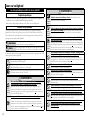 2
2
-
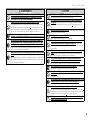 3
3
-
 4
4
-
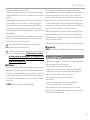 5
5
-
 6
6
-
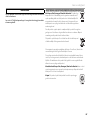 7
7
-
 8
8
-
 9
9
-
 10
10
-
 11
11
-
 12
12
-
 13
13
-
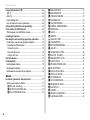 14
14
-
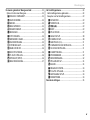 15
15
-
 16
16
-
 17
17
-
 18
18
-
 19
19
-
 20
20
-
 21
21
-
 22
22
-
 23
23
-
 24
24
-
 25
25
-
 26
26
-
 27
27
-
 28
28
-
 29
29
-
 30
30
-
 31
31
-
 32
32
-
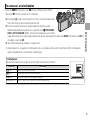 33
33
-
 34
34
-
 35
35
-
 36
36
-
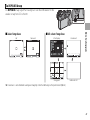 37
37
-
 38
38
-
 39
39
-
 40
40
-
 41
41
-
 42
42
-
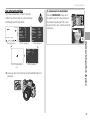 43
43
-
 44
44
-
 45
45
-
 46
46
-
 47
47
-
 48
48
-
 49
49
-
 50
50
-
 51
51
-
 52
52
-
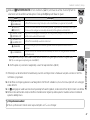 53
53
-
 54
54
-
 55
55
-
 56
56
-
 57
57
-
 58
58
-
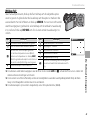 59
59
-
 60
60
-
 61
61
-
 62
62
-
 63
63
-
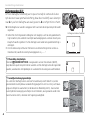 64
64
-
 65
65
-
 66
66
-
 67
67
-
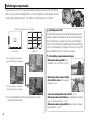 68
68
-
 69
69
-
 70
70
-
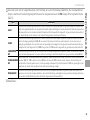 71
71
-
 72
72
-
 73
73
-
 74
74
-
 75
75
-
 76
76
-
 77
77
-
 78
78
-
 79
79
-
 80
80
-
 81
81
-
 82
82
-
 83
83
-
 84
84
-
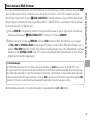 85
85
-
 86
86
-
 87
87
-
 88
88
-
 89
89
-
 90
90
-
 91
91
-
 92
92
-
 93
93
-
 94
94
-
 95
95
-
 96
96
-
 97
97
-
 98
98
-
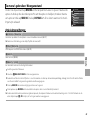 99
99
-
 100
100
-
 101
101
-
 102
102
-
 103
103
-
 104
104
-
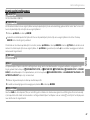 105
105
-
 106
106
-
 107
107
-
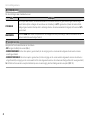 108
108
-
 109
109
-
 110
110
-
 111
111
-
 112
112
-
 113
113
-
 114
114
-
 115
115
-
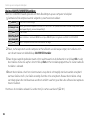 116
116
-
 117
117
-
 118
118
-
 119
119
-
 120
120
-
 121
121
-
 122
122
-
 123
123
-
 124
124
-
 125
125
-
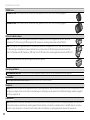 126
126
-
 127
127
-
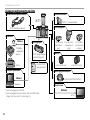 128
128
-
 129
129
-
 130
130
-
 131
131
-
 132
132
-
 133
133
-
 134
134
-
 135
135
-
 136
136
-
 137
137
-
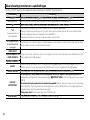 138
138
-
 139
139
-
 140
140
-
 141
141
-
 142
142
-
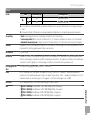 143
143
-
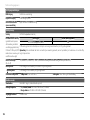 144
144
-
 145
145
-
 146
146
-
 147
147
-
 148
148
-
 149
149
-
 150
150
-
 151
151
-
 152
152
Gerelateerde papieren
-
Fujifilm X-A2 de handleiding
-
Fujifilm XF1 de handleiding
-
Fujifilm X-A1 de handleiding
-
Fujifilm X-M1 de handleiding
-
Fujifilm X100F de handleiding
-
Fujifilm FinePix XP90 de handleiding
-
Fujifilm XP130 de handleiding
-
Fujifilm FinePix XP90 de handleiding
-
Fujifilm X-E2 de handleiding
-
Fujifilm FinePix XP90 de handleiding